Μερικές ματιές στο φυλλάδιο
Γεια σας και καλώς ήρθατε, το όνομά μου είναι Στέφανος και θα ήθελα να σας πάρω μαζί μου σε αυτή την εκπαιδευτική βίντεο-περιήγηση σήμερα. Πρόκειται να διαμορφώσουμε από κοινού το παρόν φυλλάδιο 2-φύλλων σε μορφή πτυσσόμενης διπλής ζώνης χρησιμοποιώντας το InDesign.
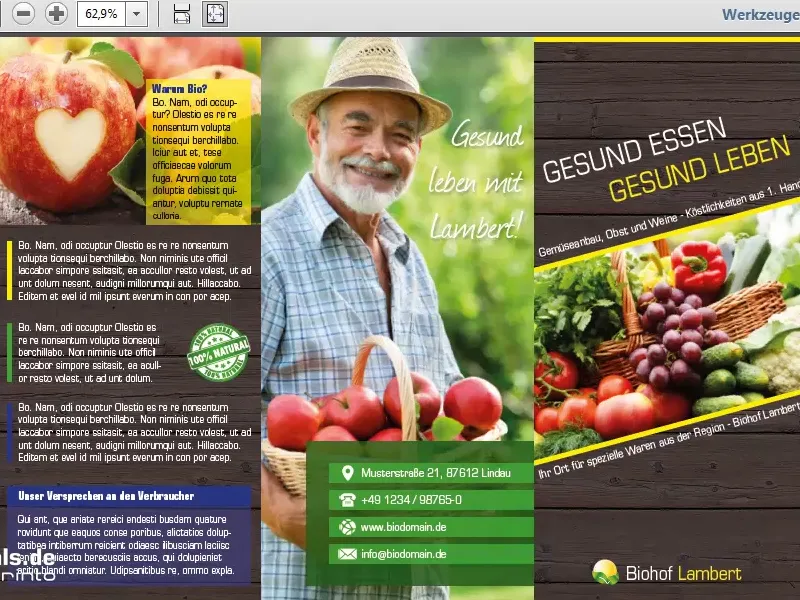
Βλέπουμε εδώ επίσης διάφορα στοιχεία, πολύ στατικά στοιχεία, πολλά ορθογώνια, τα οποία προσδίδουν σε όλο αυτό ένα πολύ τακτοποιημένο χαρακτήρα.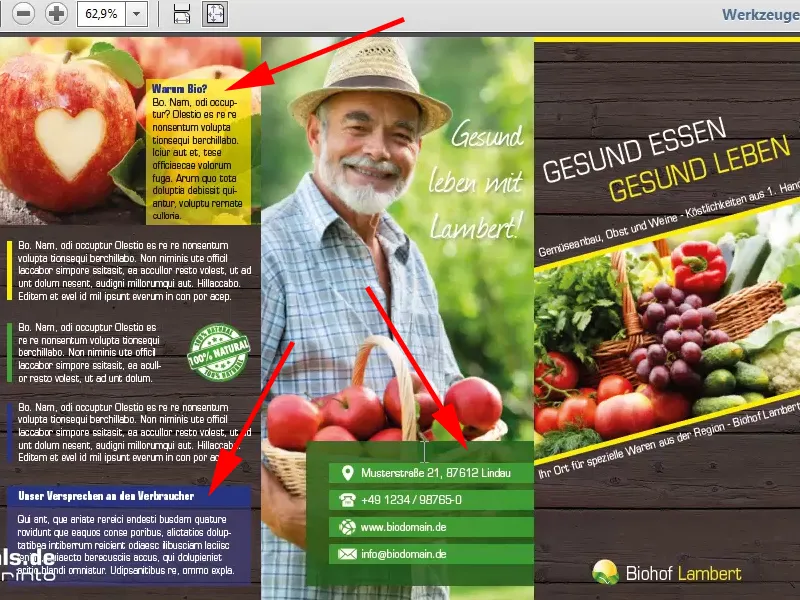
Αλλά και λίγη δυναμική, λόγω του γεγονότος ότι στην πρώτη σελίδα, που αναγνωρίζουμε εδώ δεξιά, έχω κλίνει το κείμενο.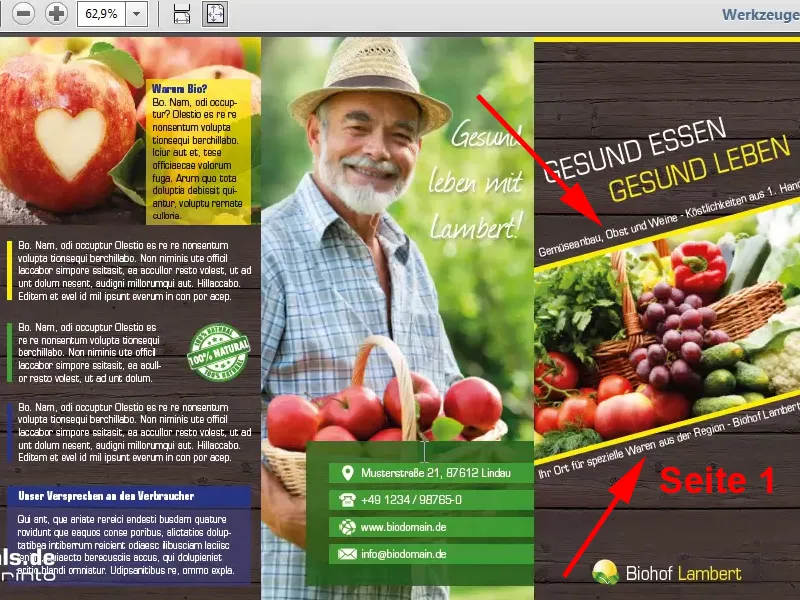
Το ταξίδι μας θα μας οδηγήσει στο Βιοκτήμα Lambert. Ένα πολύ ενδιαφέρον θέμα, υγιεινή διατροφή, υγιεινή ζωή. Το φανταστικό και δωρεάν βιοκτήμα μας βρίσκεται στο Lindau με μια ταχυδρομική ταχύτητα, η οποία ελπίζω να μην είναι η σωστή, ώστε να μην αντιμετωπίσουμε προβλήματα.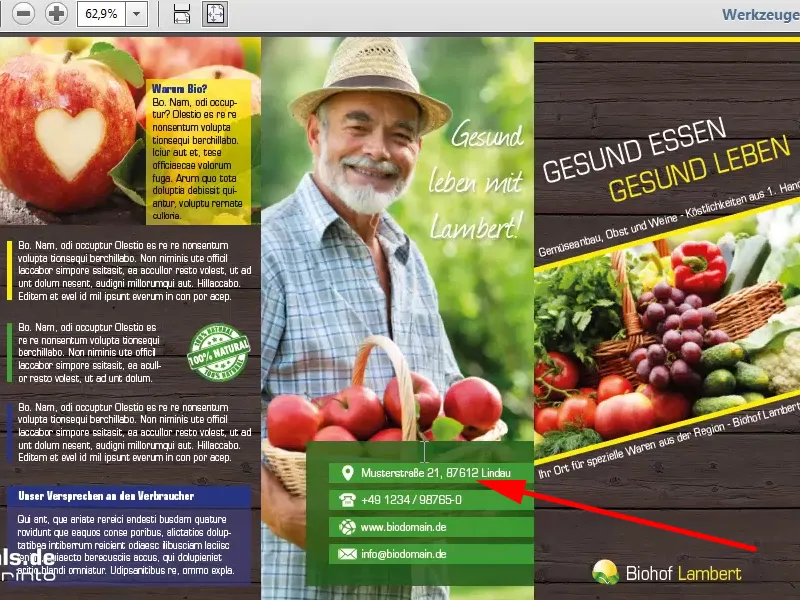
Αν κατεβώ στη δεύτερη σελίδα, βλέπουμε επίσης εδώ καθαρά την πτυσσόμενη γραμμή μας, το σημείο όπου η φωτογραφία είναι αποκομμένη, τις εσωτερικές σελίδες και τον γοητευτικό χαμογελαστό κύριο, που μας κοιτά με αληθινό χιούμορ και χαρά.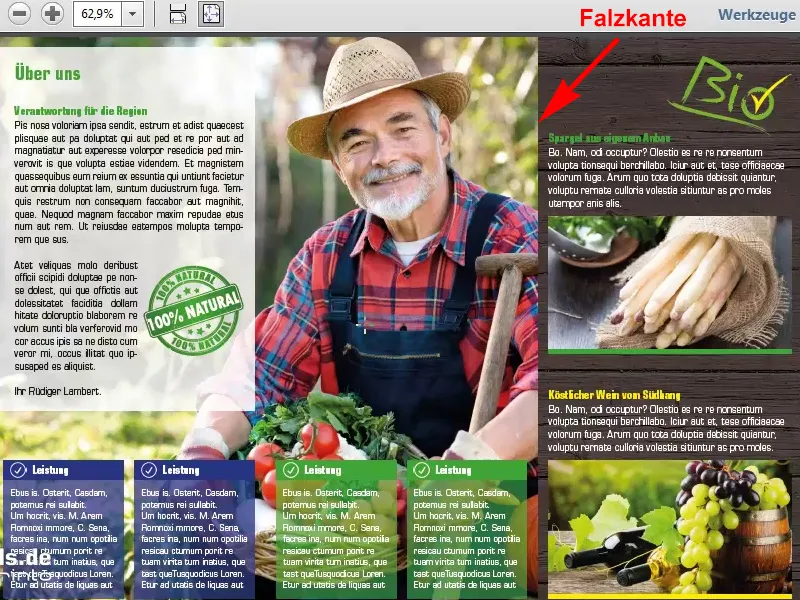
Επιλογή προτύπου
Αυτό είναι επίσης το στόχο αυτού του φυλλαδίου. Πρέπει να ενθαρρύνει, πρέπει να δημιουργήσει εμπιστοσύνη, πρέπει να δουλεύει ως σοβαρό, αλλά και ελαφρύ και όχι τόσο βαρύ. Γι' αυτό απέφυγα εντελώς τις σκιές, τις σκληρές περιγραμμένες γραμμές και τις έντονες αντιθέσεις. Ήθελα να έχω ένα αρμονικό γενικό σχέδιο και σε αυτή την εκπαιδευτική βίντεο-περιήγηση, θα απαντήσουμε μαζί στα κεντρικά ερωτήματα, μέχρι να έχουμε σχεδιάσει ακριβώς αυτό το φυλλάδιο, ώστε να μπορούμε στη συνέχεια να το εξάγουμε από το InDesign με τις προδιαγραφές του εκτυπωτηρίου που εμπιστεύεστε. Στο παράδειγμά μου, τη viaprinto και ελπίζω ότι είστε έτοιμοι για μια μικρή εκδρομή στον κόσμο του σχεδιασμού με το InDesign.
Γι' αυτό, πρώτα ανοίγω την ιστοσελίδα της viaprinto, ώστε να μπορέσουμε να πάρουμε μια εικόνα των προτύπων που θα χρειαστούμε. Στη γραμμή εντολών, πληκτρολογώ τώρα τη διεύθυνση www.viaprinto.de και ήδη βρισκόμαστε στην αρχική σελίδα.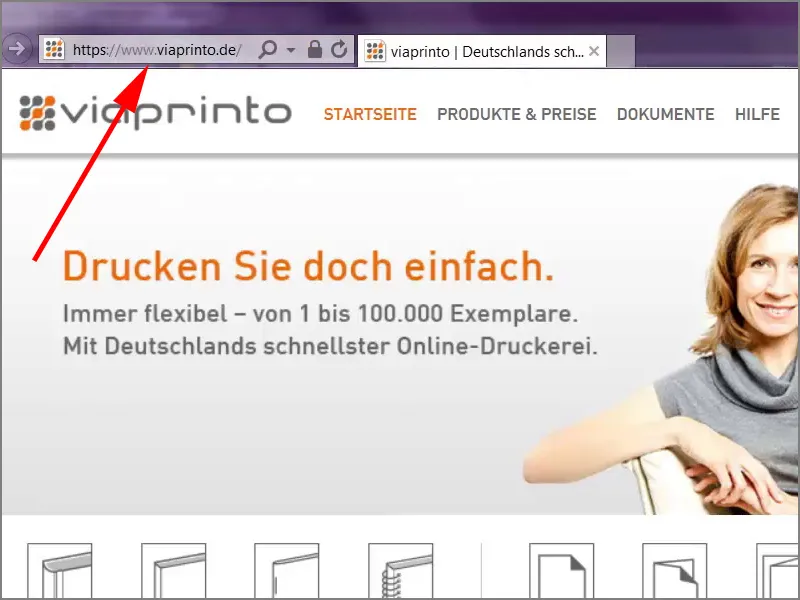
...
... δεν είναι και τόσο τραγικό, γιατί αυτή είναι απλά η γραμματοσειρά που έχει χρησιμοποιηθεί εδώ ως βοήθεια από την viaprinto, διότι βλέπετε ξεκάθαρα ότι λαμβάνουμε ορισμένη οπτική υποστήριξη. Οι σελίδες έχουν επισημάνει πολύ καθαρά και τις αντίστοιχες γωνίες διπλώματος μας.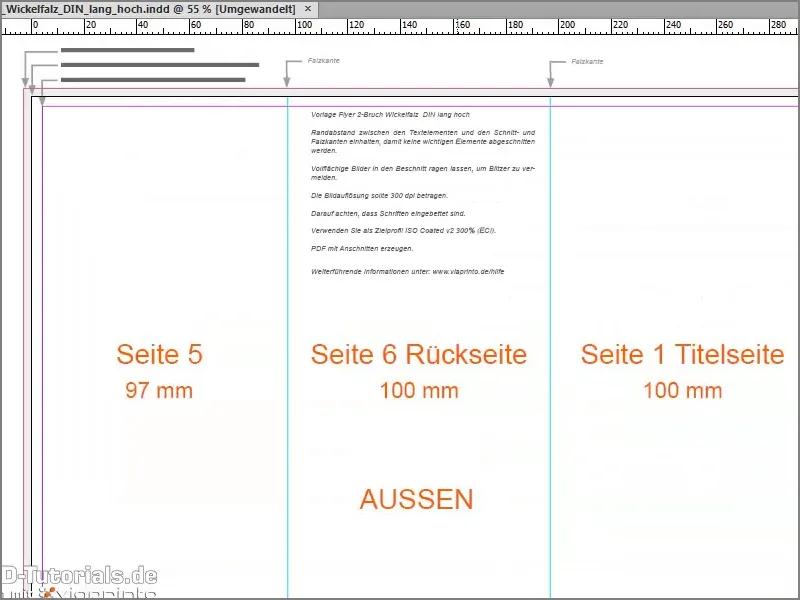
Και όταν κάνω zoom στο κέντρο, τότε μας υπενθυμίζονται τα σημεία που πρέπει να λάβουμε υπόψη. Βλέπουμε ότι πρέπει να τηρηθεί ο περιθωριακός απόσταση. Χρειαζόμαστε επίσης εικόνες που καλύπτουν ολόκληρη την επιφάνεια και ξεπερνούν την περιθωριακή απόσταση, προς την κατεύθυνση του ξεπεράσματος, για να αποφύγουμε τα flash. Τα flash είναι ουσιαστικά λευκά μη εκτυπωμένα σημεία, που είναι εμφανή με άσχημο τρόπο. Η ανάλυση εικόνας 300 dpi είναι σίγουρα συνιστώμενη, ώστε η εικόνα να αναδυθεί πλήρως στη λάμψη της κατά την εκτύπωση. Έχουμε επιλέξει το προφίλ στόχου μας, ISO Coated v2 300% από την ECI, και ένα μικρό σχόλιο που μπορούμε να βρούμε περισσότερες πληροφορίες στο www.viaprinto.de/hilfe.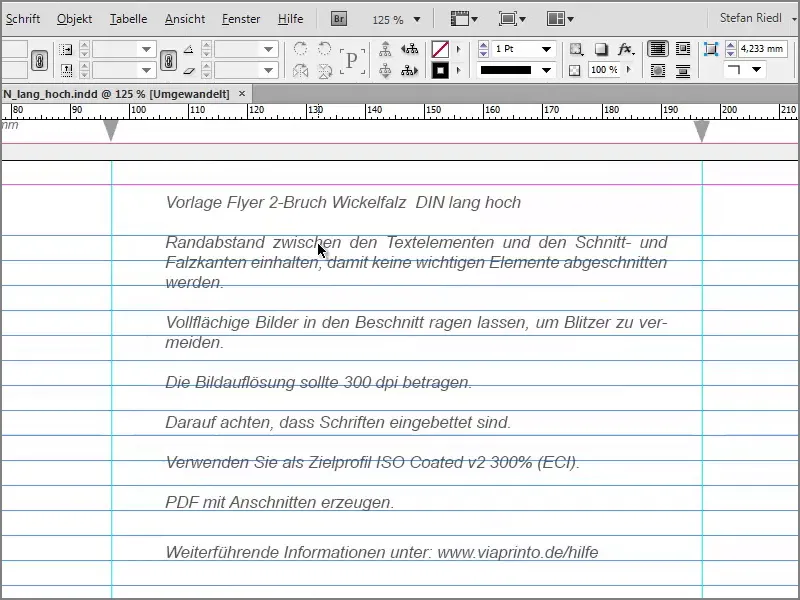
Με αυτό το πρότυπο μας έχει ήδη αφαιρεθεί πολύ, διότι έχουμε ήδη δημιουργήσει πλήρως το μέγεθος. Αυτό είναι μια ωραία πράξη, διότι με αυτόν τον τρόπο εξοικονομούμε πολύ χρόνο εργασίας. Όταν κοιτάζω τα επίπεδα, βλέπω ότι οι πληροφορίες που μπορούμε να διαβάσουμε βρίσκονται σε ένα ξεχωριστό επίπεδο (Πληροφορίες για την τοποθέτηση δεδομένων), και όταν κάνω κλικ στο μάτι, μπορώ να τις ενεργοποιήσω και να τις απενεργοποιήσω. Αυτό είναι τέλεια αποδεκτό, διότι δεν θέλω να με ενοχλούν κατά τη στιγμή της δημιουργίας. Γι' αυτό θα εργαστώ στο "Επίπεδο σχεδίασης 1" και θα ενεργοποιήσω αυτό το επίπεδο πληροφοριών μόνον όταν το χρειάζομαι πραγματικά.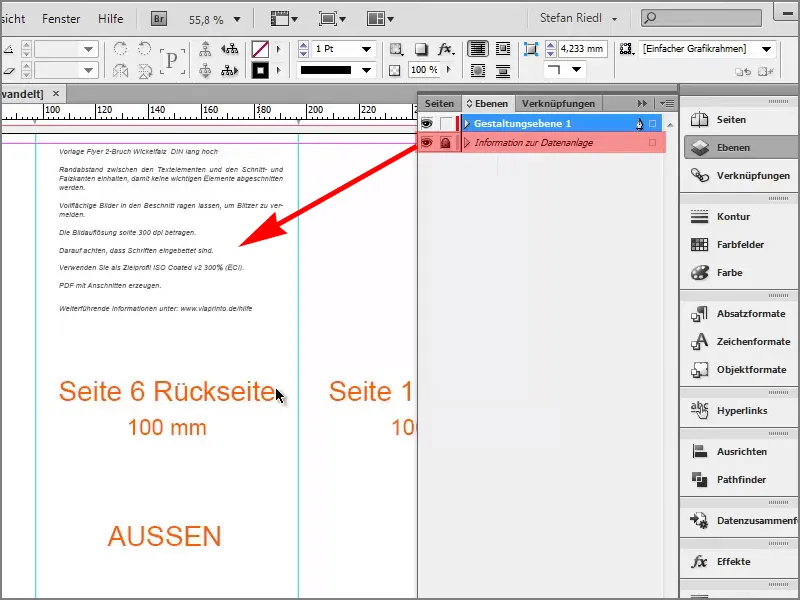
Ας ξεκινήσουμε την επεξεργασία
Το πρώτο πράγμα που θα κάνω τώρα, αφού το απενεργοποιήσω, είναι να σύρω τις οδηγούς ξανά μέσα στο έγγραφο. Γι' αυτό απλά μπορούμε να κάνουμε κλικ στη ράβδο , να το σύρουμε έξω και να ορίσω την πρώτη δίπλωση στα 97 χιλιοστά.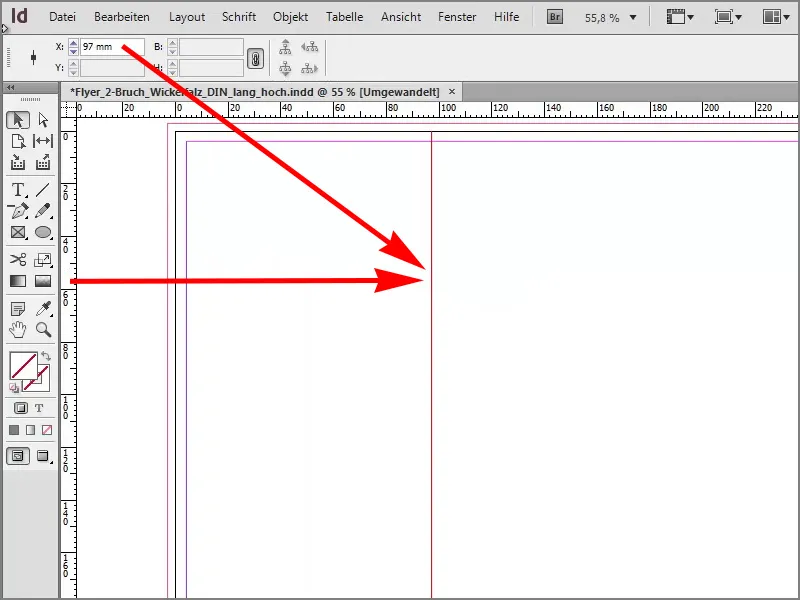
Η δεύτερη δίπλωση: Μπορώ επίσης απλά να αφήσω τη γραμμή στη μέση του εγγράφου και να εισάγω χειροκίνητα τα 197 χιλιοστά.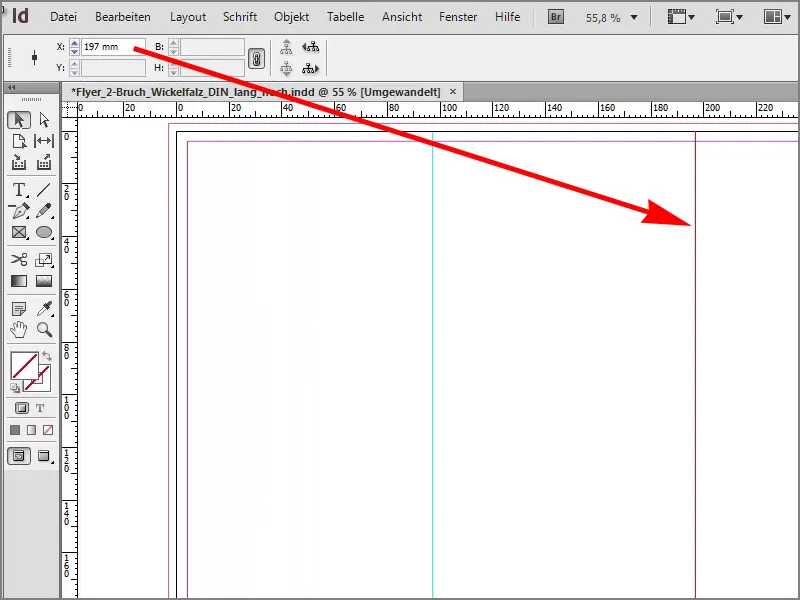
Για σύγκριση, θα ενεργοποιήσω ξανά το επίπεδο από κάτω και βλέπουμε: Είμαστε ακριβώς ίδιοι και αυτό είναι καλό.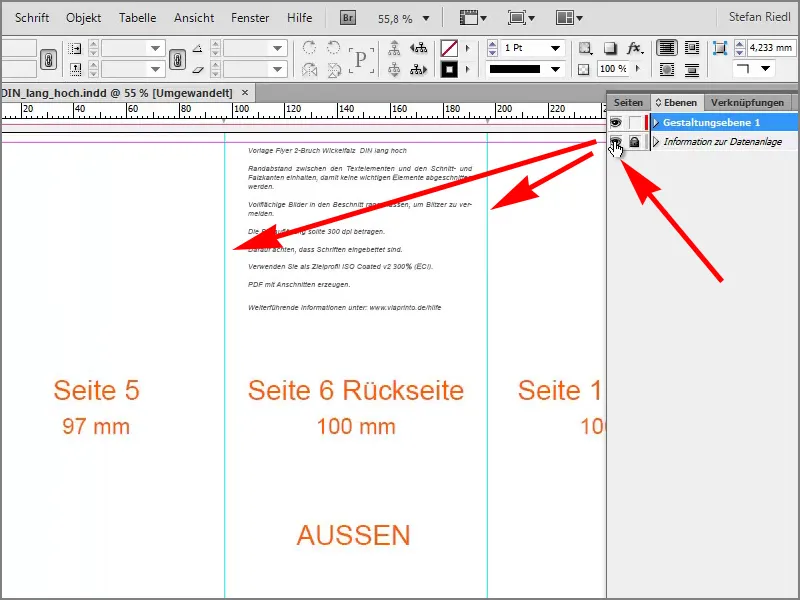
Ωστόσο, θέλω να κερδίσω λίγο απόσταση ακόμη από αυτές τις γωνίες διπλώματος. Αυτό σημαίνει ότι θα σχεδιάσουμε περισσότερους οδηγούς γύρω από τους οδηγούς μας, δηλαδή έναν στα 8 χιλιοστά.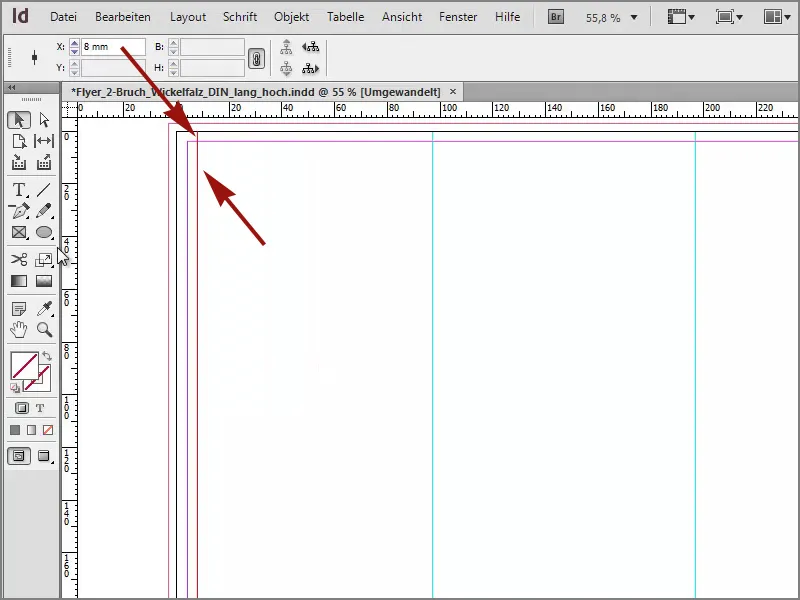
Ένας ακόμη οδηγός θα πρέπει να είναι 4 χιλιοστά αριστερά από την δίπλωση. Μπορούμε τώρα να υπολογίσουμε 97-4 ή να αφήσουμε το InDesign να υπολογίσει αυτόματα, μέσω εισαγωγής στο πάνω μέρος ...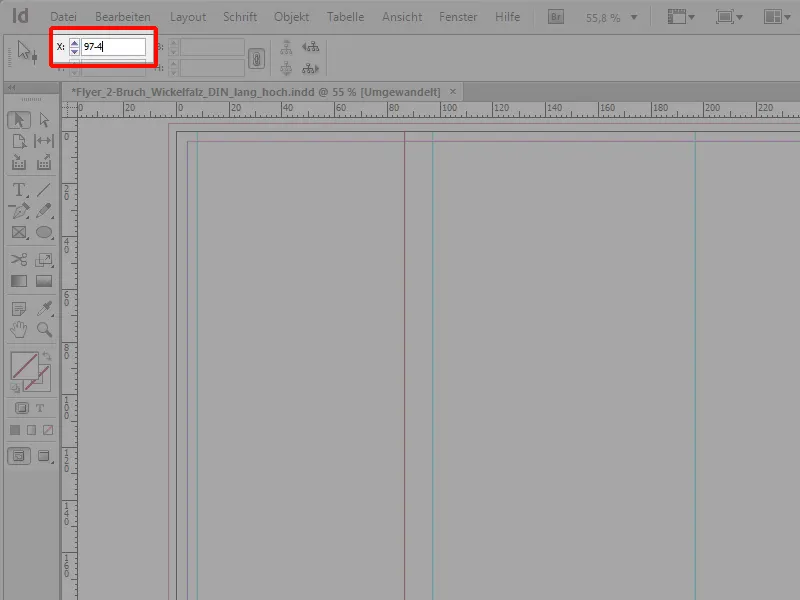
... και θα μου το ορίσει αυτόματα.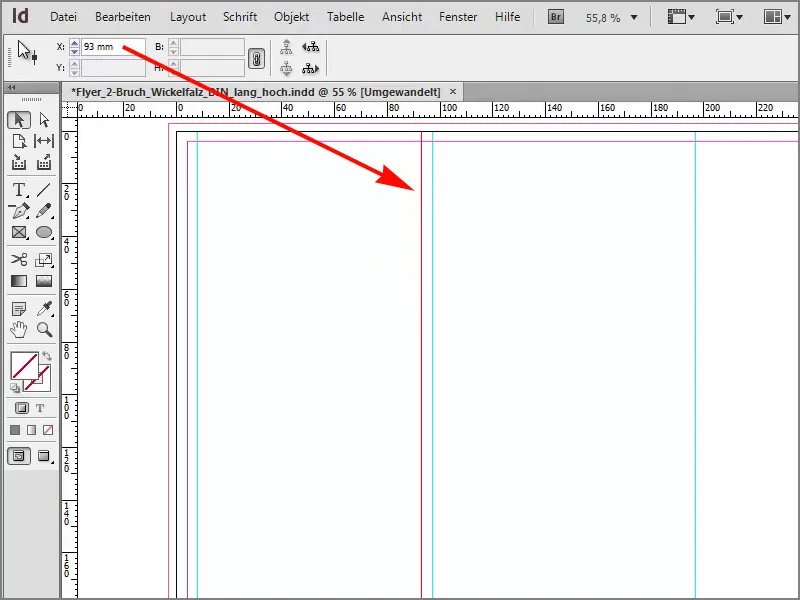
Ο επόμενος δεξιά από αυτόν 97+4, οπότε βρισκόμαστε στα 101 χιλιοστά.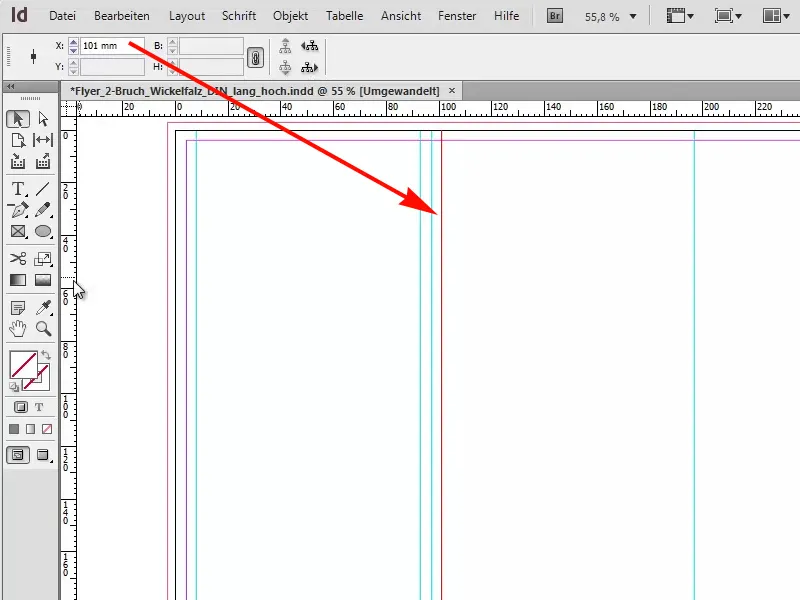
Το ίδιο παιχνίδι εδώ, έχουμε 197-4 = 193 χιλιοστά.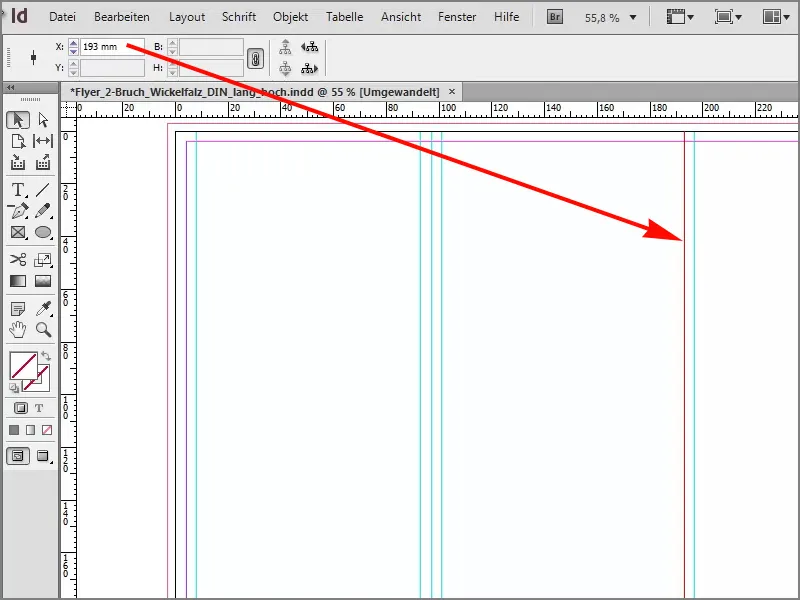
Θα σχεδιάσω έναν ακόμη, 197+4 = 201 χιλιοστά.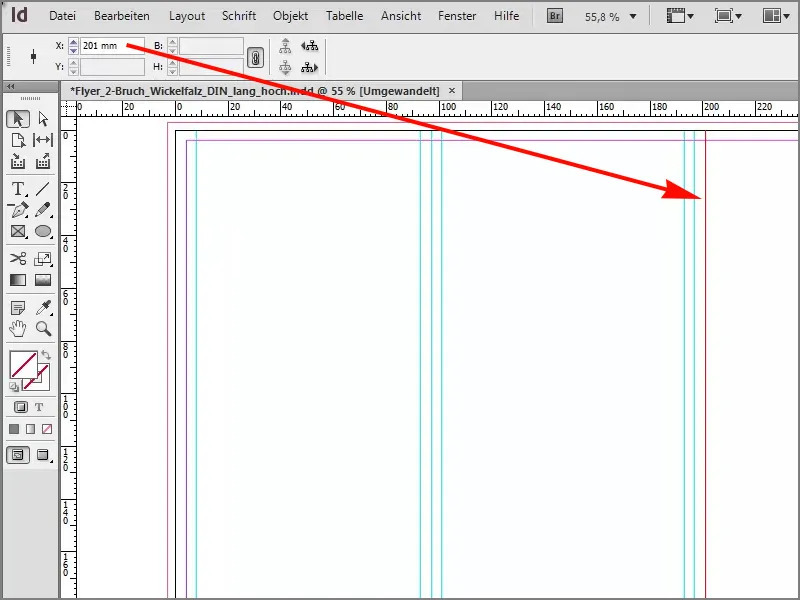
Το τελευταίο που θέλω να σχεδιάσω είναι 4 χιλιοστά δεξιά από τα 293 χιλιοστά. Αυτό σημαίνει 293-4 χιλιοστά = 289 χιλιοστά.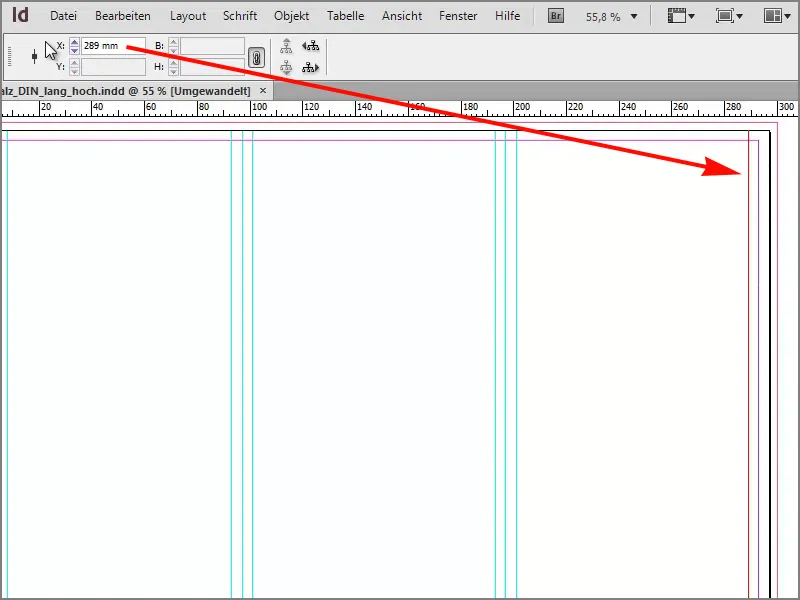
Ας αρχίσουμε το σχεδιασμό του φυλλαδίου
Έχω κάνει ήδη το πρώτο βήμα για το μελλοντικό προσανατολισμό και θα το κάνω ολόκληρα στον οριζόντιο άξονα, συγκεκριμένα στα 70 χιλιοστά.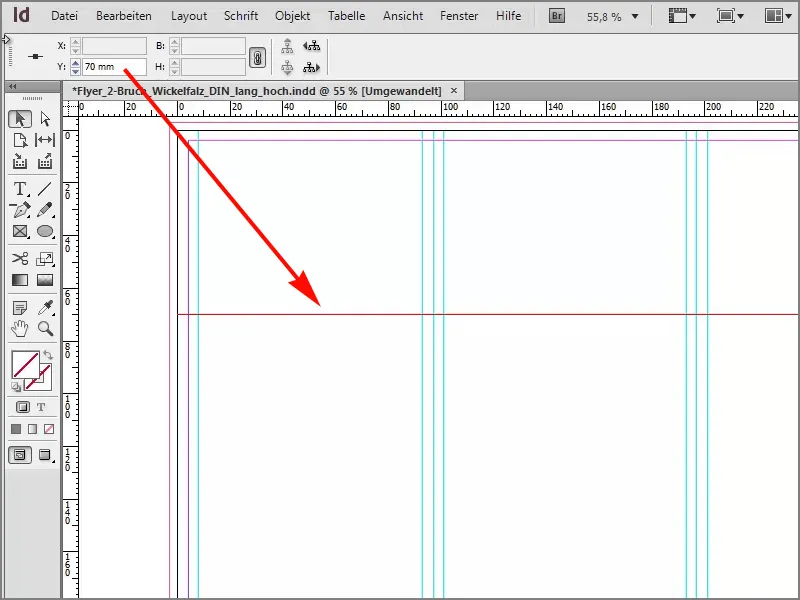
Εάν επικεντρωθούμε τώρα στην πρώτη σελίδα, που είναι αυτή εδώ δεξιά, ...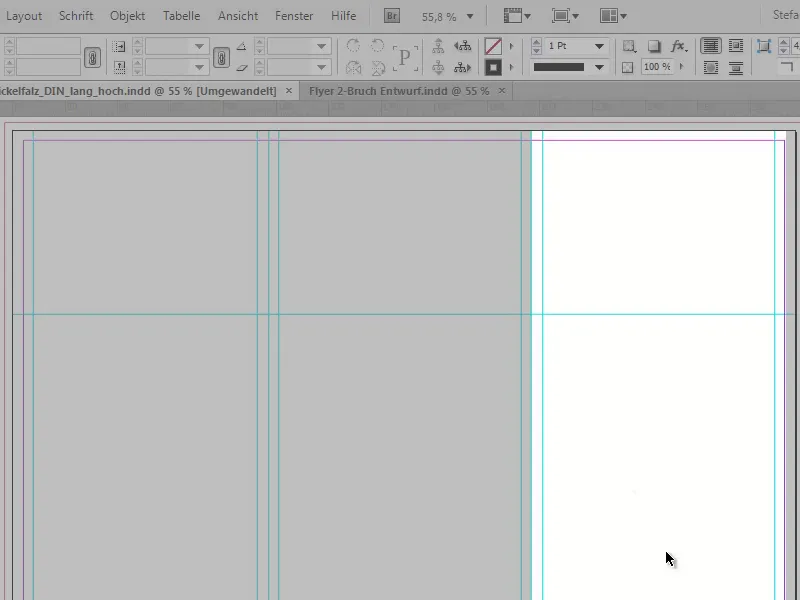
... θα ρίξουμε ξανά μια ματιά στο πρότυπο μας, που έχω ανοίξει, και εκεί αναγνωρίζουμε ότι έχουμε μια λεπτή ξύλινη υφή στο φόντο. Σε αυτό το όμορφο σκούρο καφέ, αρχικά αυτή η υφή ήταν μια φορά μαύρη, αλλά με το Photoshop αυτό δεν είναι πια καθόλου πρόβλημα, οπότε την έχω απλά αλλάξει λίγο χρώμα, και ακριβώς αυτό θέλουμε να έχουμε και στη σελίδα μας.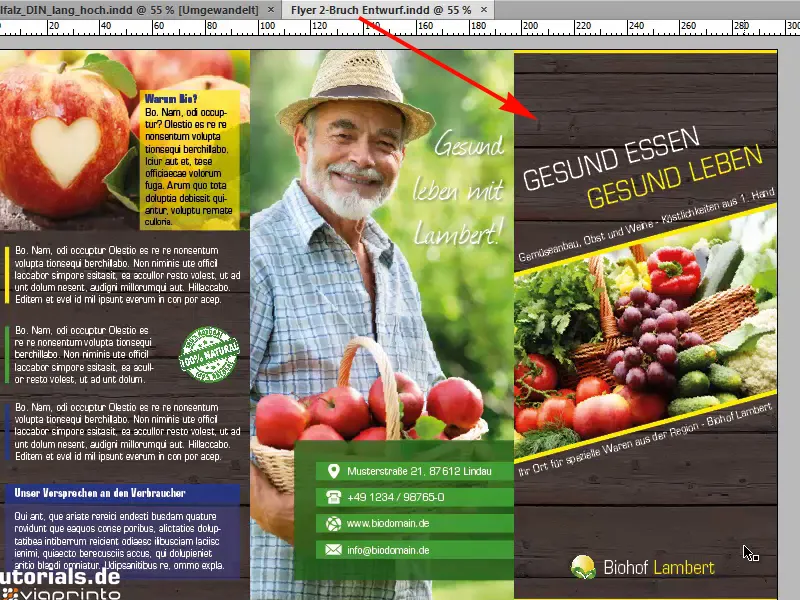
Γι' αυτό σχεδιάζω ένα ορθογώνιο. Τώρα πρέπει να είστε προσεκτικοί όταν το τοποθετείτε, πρέπει πάντα να λάβετε μαζί το με το χάρακα, δηλαδή τον χώρο μεταξύ της μαύρης σκιάς που δίνει το όριο του εκτυπωμένου μας εγγράφου και της κόκκινης περικοπής. Αυτό σημαίνει ότι σε αυτήν την περιοχή γίνεται αυτόματα η κοπή, και έτσι δεν δημιουργούνται λευκά flash, σύρουμε ένα εκτυπωμένο στοιχείο πάντα μέχρι το κόκκινο περιθώριο, για να αποφύγουμε κάτι τέτοιο.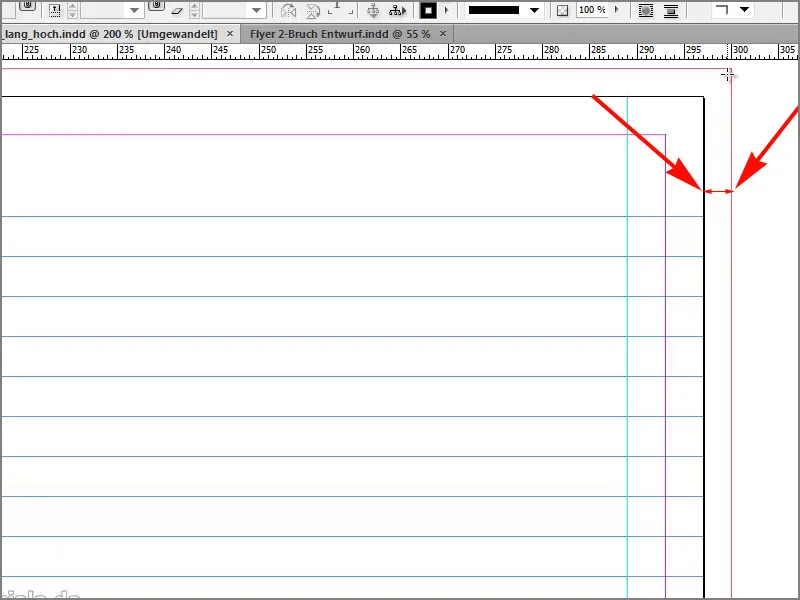
Αρχικά τοποθετώ στην κορυφή και τώρα έχω σχηματίσει ένα ορθογώνιο.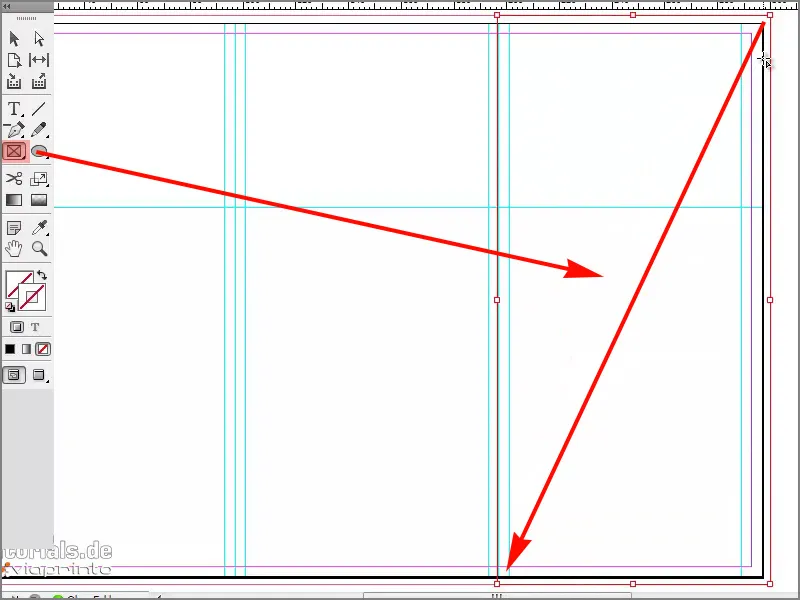
Πατώντας το Ctrl+D ανοίγω τον διάλογο του Τοποθέτηση-Platzieren και εδώ βρίσκω ήδη το υλικό μας. Το ανοίγω.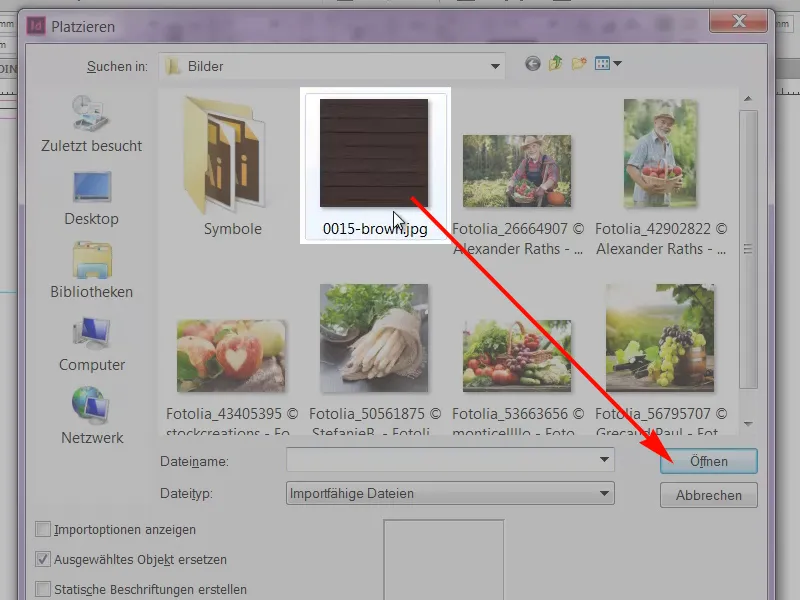
Στη συνέχεια, δίνουμε σε αυτό το υλικό μια εικόνα στο κέντρο.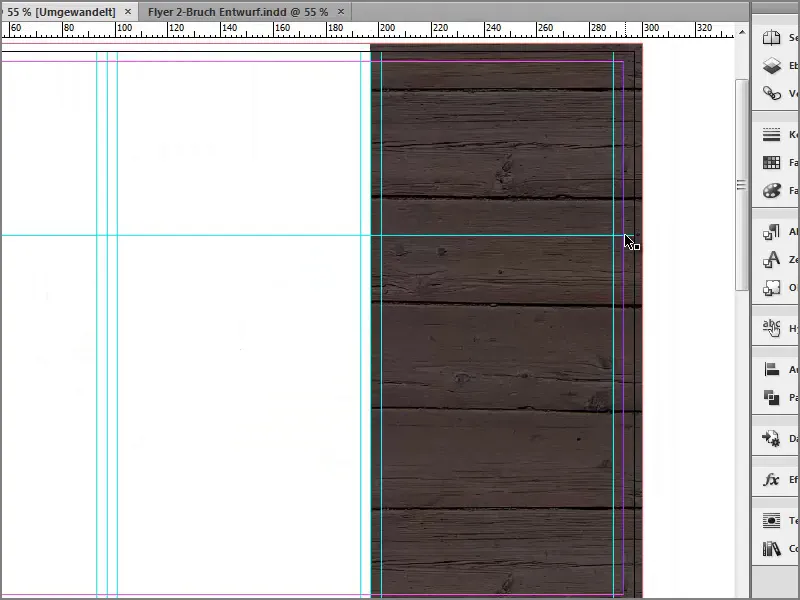
Είχαμε την εικόνα μας μπροστά με ελαφρώς δυναμική γωνία, τώρα βλέπω αμέσως, το βλέπετε εδώ;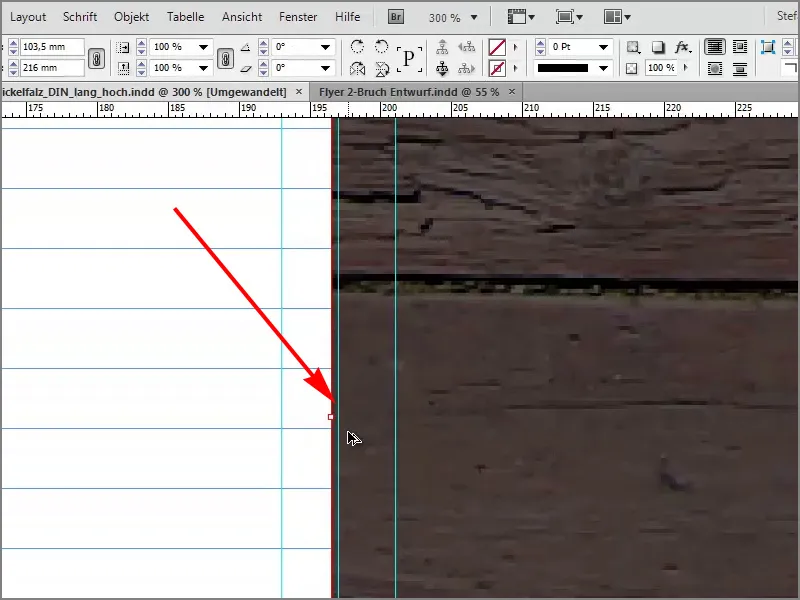
Σε κάτι τέτοιο πρέπει να είστε προσεκτικοί: Το σημείο του διπλούστρωτου είναι στη θέση αυτή όπου είναι η μπλε γραμμή.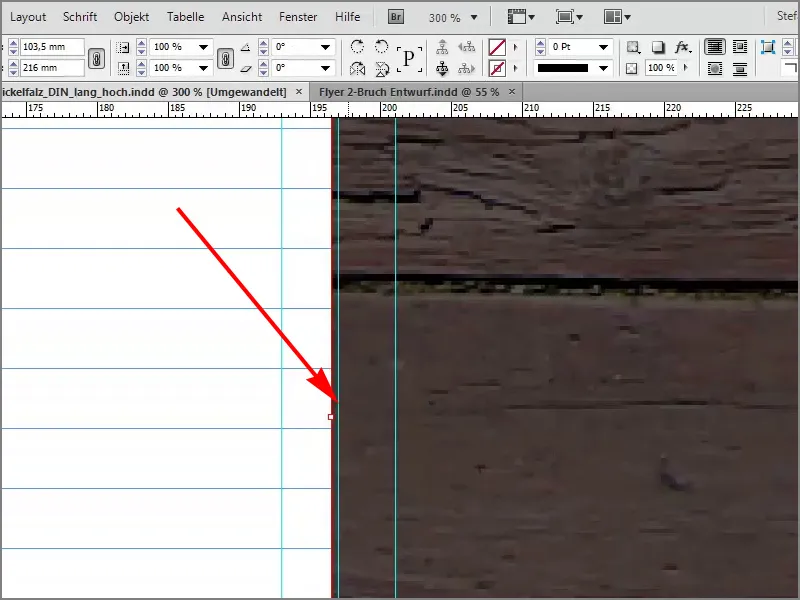
Η εικόνα είναι λίγο μεγάλη τώρα, οπότε απλά την μετακινώ πίσω. Έτσι, δεν προκαλείται καμία ζημιά, δεν επηρεάζεται τίποτα, αλλά τώρα ταίζει τέλεια.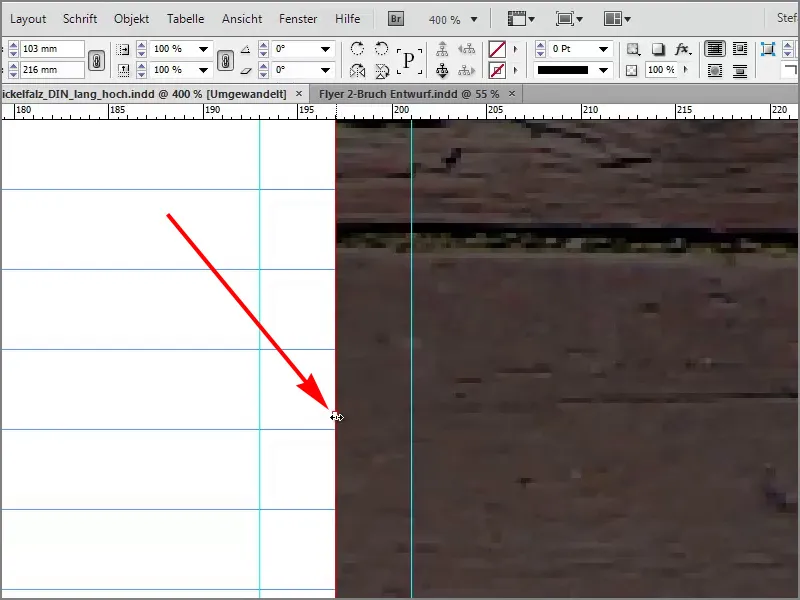
Ένας νέος κορνίζ αποτύπωμα επίσης.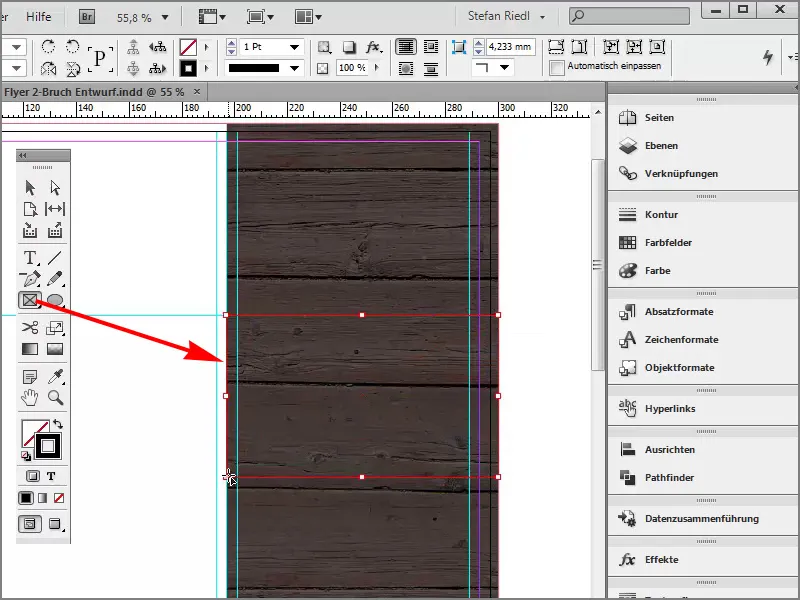
Πατώντας το Ctrl+D θα επιλέξω μια εικόνα, αυτό το όμορφο πολύχρωμο καλάθι φρούτων, και κάνω κλικ στο Άνοιγμα.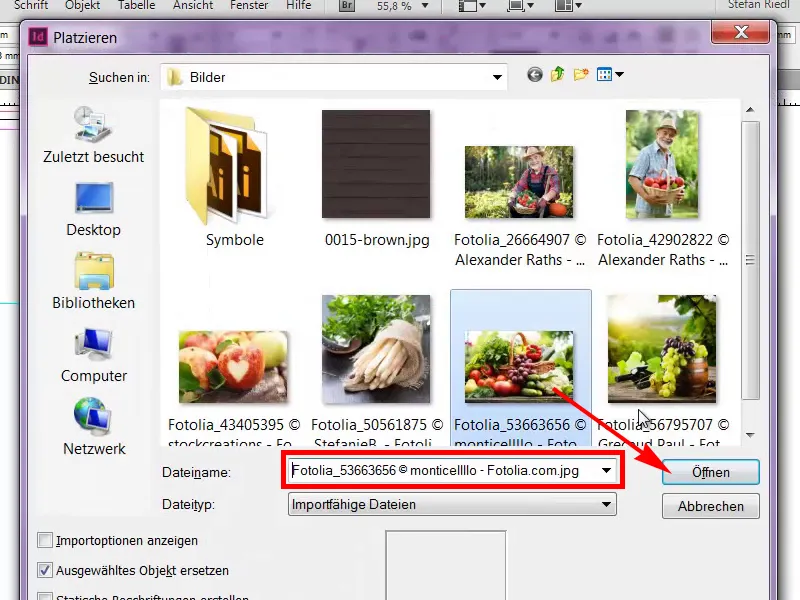
Είναι πολύ μεγάλο τώρα.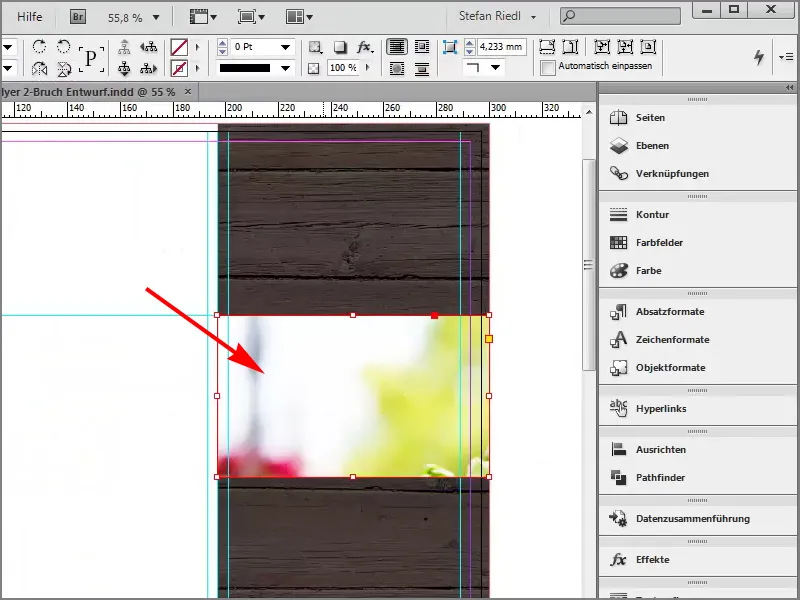
Αν δείτε προσεκτικά όταν κάνω zoom out και κάνω κλικ στο κέντρο, τότε βλέπετε ότι η εικόνα πράγματι έχει τις διαστάσεις αυτής της τυρκουάζ γραμμής.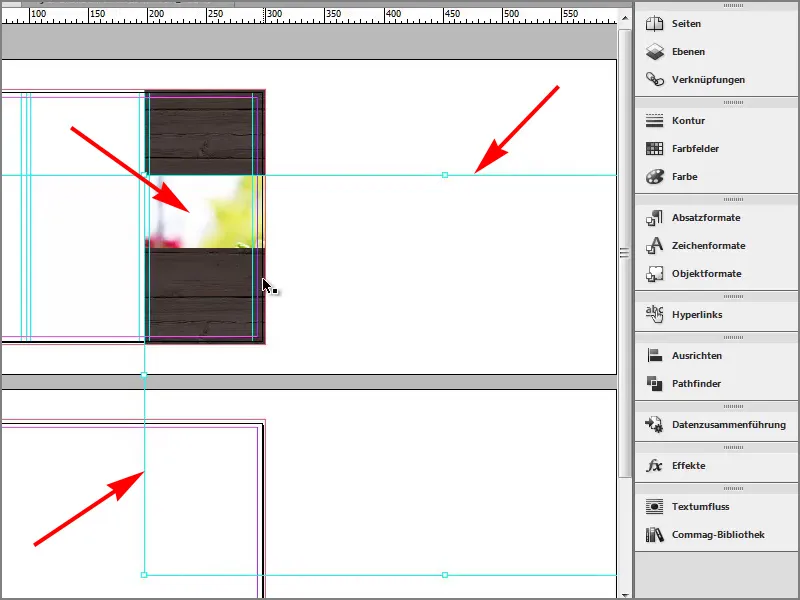
Αυτό είναι φυσικά πάρα πολύ μεγάλο, μπορώ επίσης να το μετακινήσω μέσα, φαίνεται σαν μια είδους παράθυρο.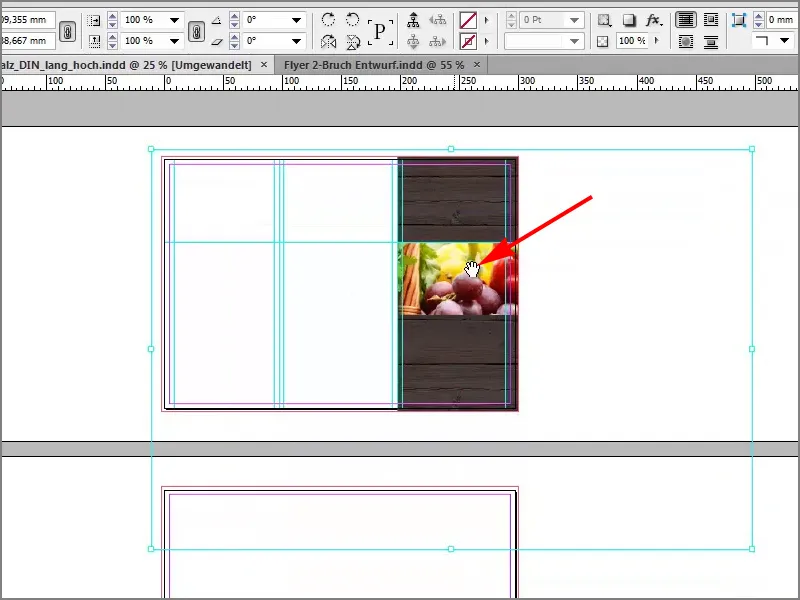
Αλλά πριν αρχίσω να το μικραίνω και να προσπαθώ με τα χιλιοστά, αφήνω το InDesign να το κάνει απλά, επιλέγοντας Δεξί κλικ>Προσαρμογή>Συμπλήρωση πλαισίου ανάλογα.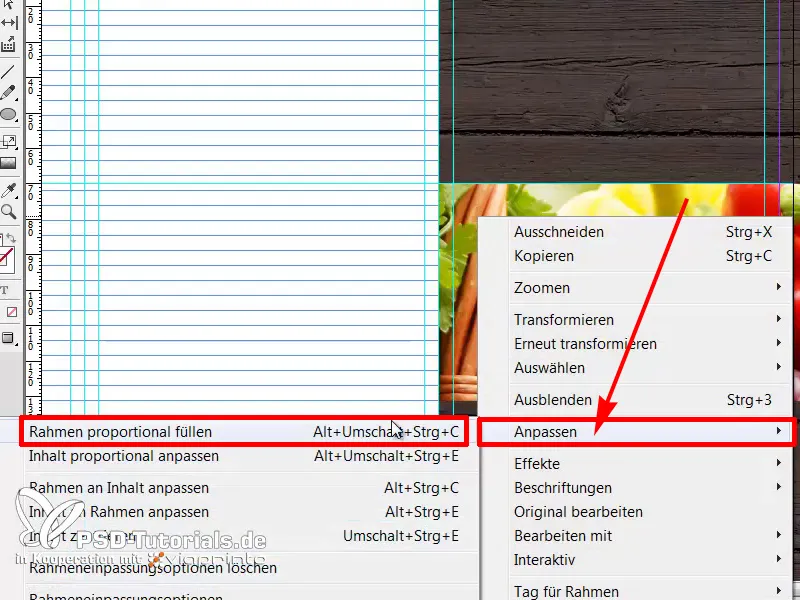
Βολά, η εικόνα έχει αποκοπεί στο σωστό μέγεθος.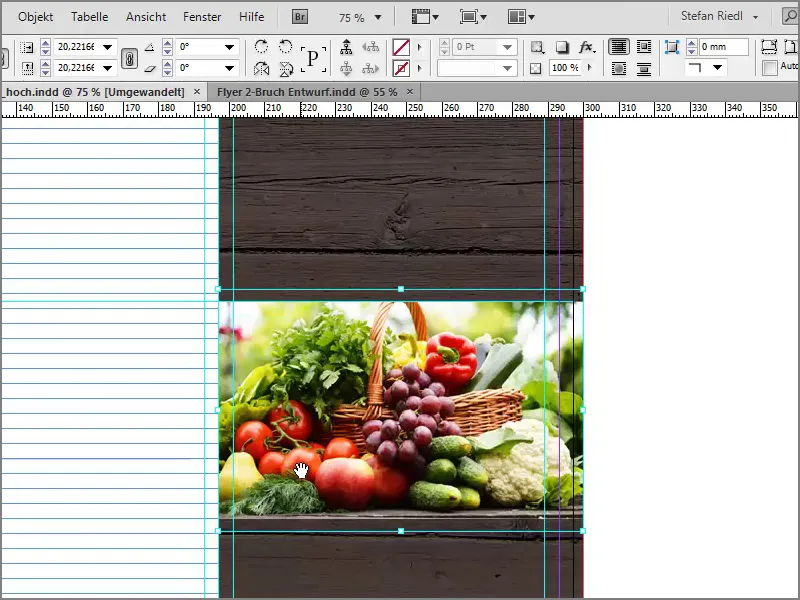
Αυτό που θέλω να προσθέσω είναι ένα μικρό κίτρινο περίγραμμα, γι' αυτό όμως πρέπει να επιλέξω ξανά το πλαίσιο…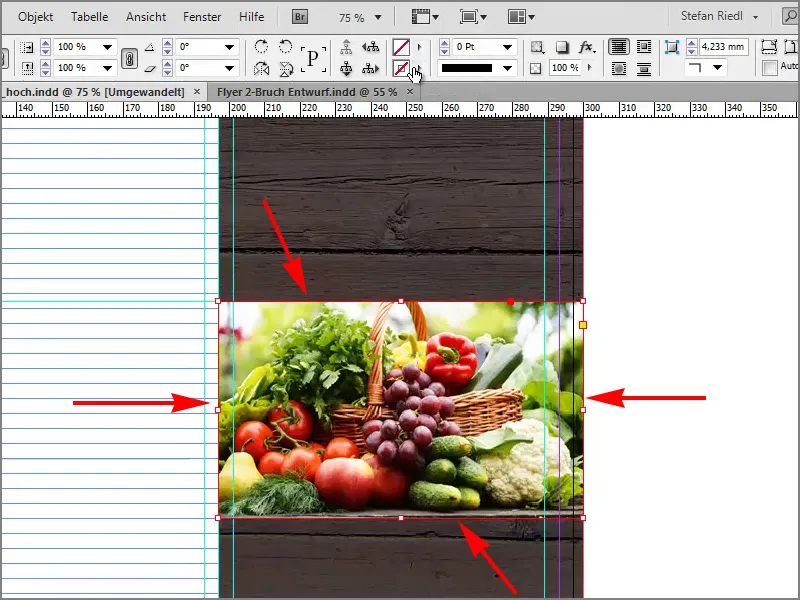
… σε Κίτρινο…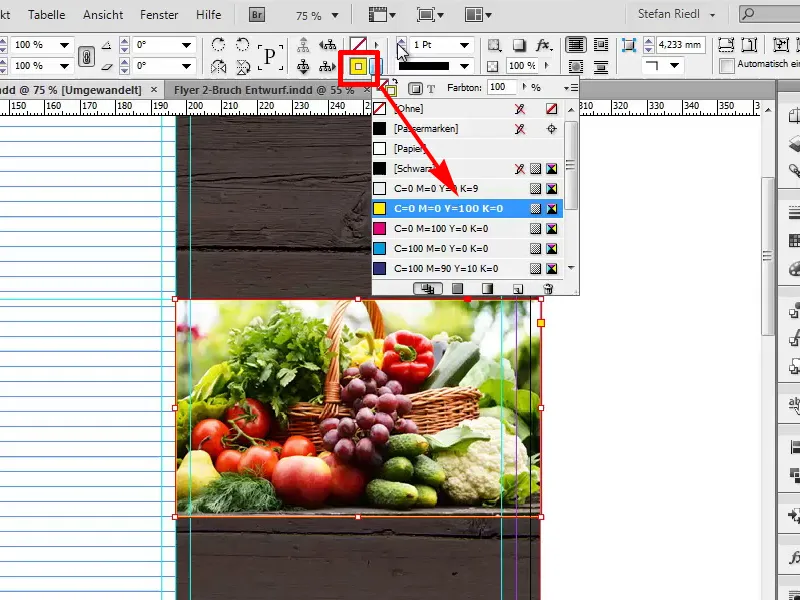
… περίπου με 4Pt.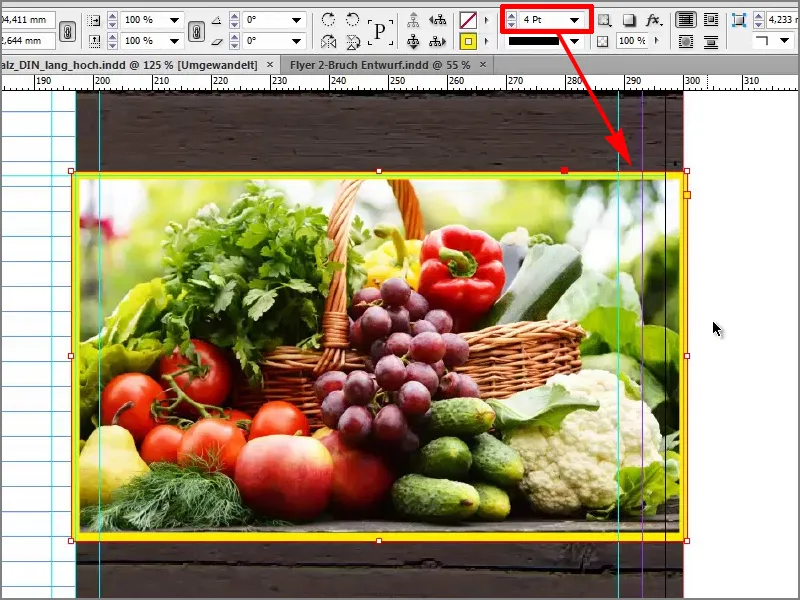
Στη συνέχεια, θα ενσωματώσουμε τη δυναμική μας σε μια γωνία 15 μοιρών.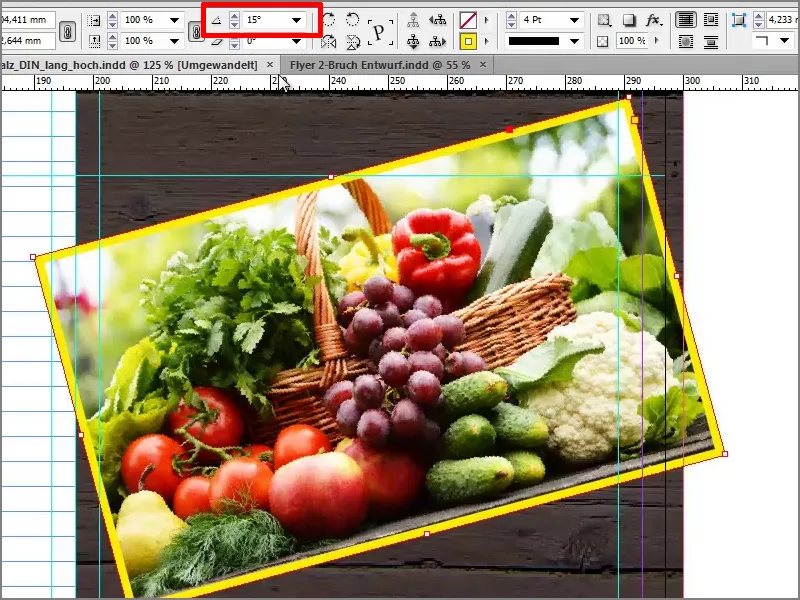
Τώρα τραβάω αυτήν την άκρη. Συνιστώ να φτάσω τόσο μακριά ώστε να μην έχουμε τη γωνία μας σε εκτύπωσιμη περιοχή.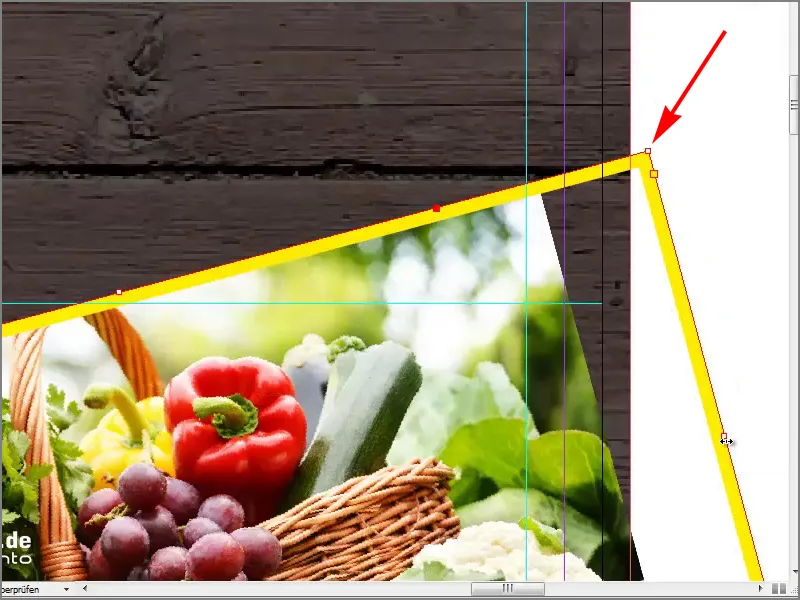
Το ίδιο και εδώ κάτω, τραβώ μία φορά…![Σχεδιάστε και εκτυπώστε φυλλάδιο καταλόγου[result] Σχεδιάστε και εκτυπώστε φυλλάδια με διπλό διάκειμα.](/storage/media/text-tutorials/818/54.webp?tutkfid=91953)
… και με Προσαρμογή>Συμπλήρωση πλαισίου ανάλογα.
Αν τώρα αλλάξω την προβολή σε W, τότε στη δεξιά μας έχουμε μια καθαρή κοπή, χωρίς ενοχλητικές γωνίες, και στην αριστερή πλευρά δεν χρειάζεται να ανησυχείτε, γι' αυτό θα τοποθετήσουμε μια εικόνα απάνω.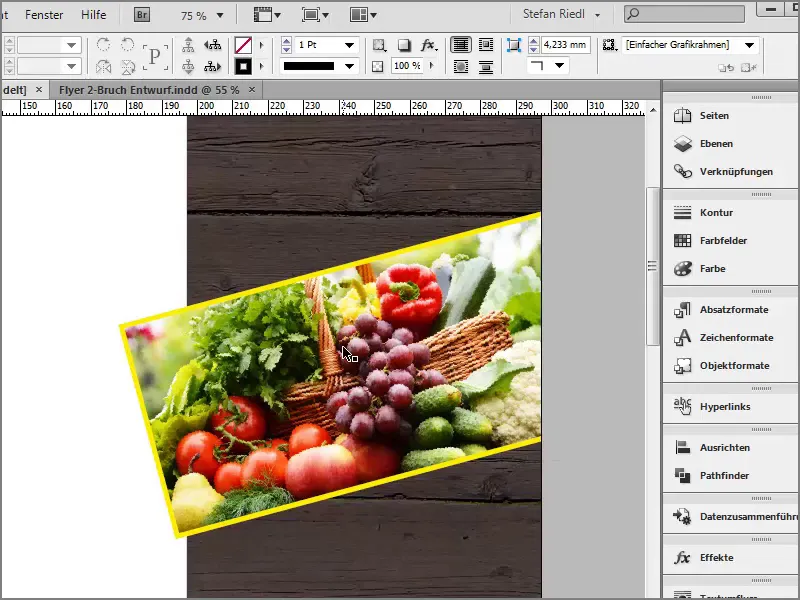
Τώρα δίνουμε ένα όνομα σε όλα αυτά. Γι' αυτό επιλέγω το Εργαλείο κειμένου, σχηματίζω ένα πλαίσιο κειμένου…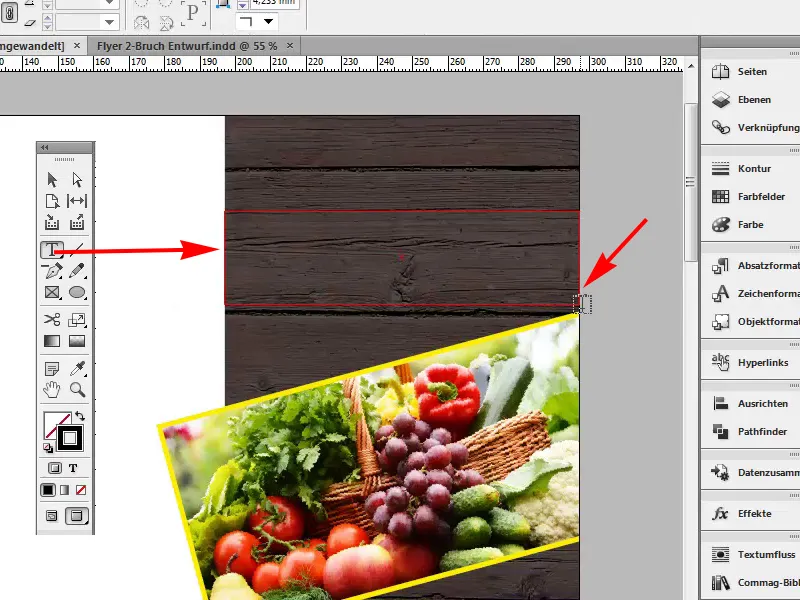
… και επιλέγω ως γραμματοσειρά στην αρχή την Eurostile LT Std, αυτή είναι η γραμματοσειρά που έχω επιλέξει για αυτό το φυλλάδιο.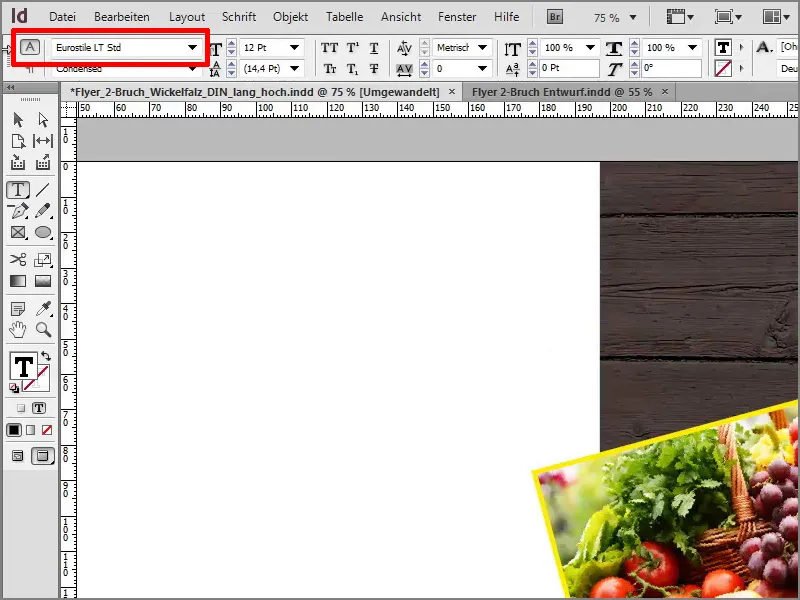
Προσωρινά θα αλλάξω το χρώμα σε Λευκό…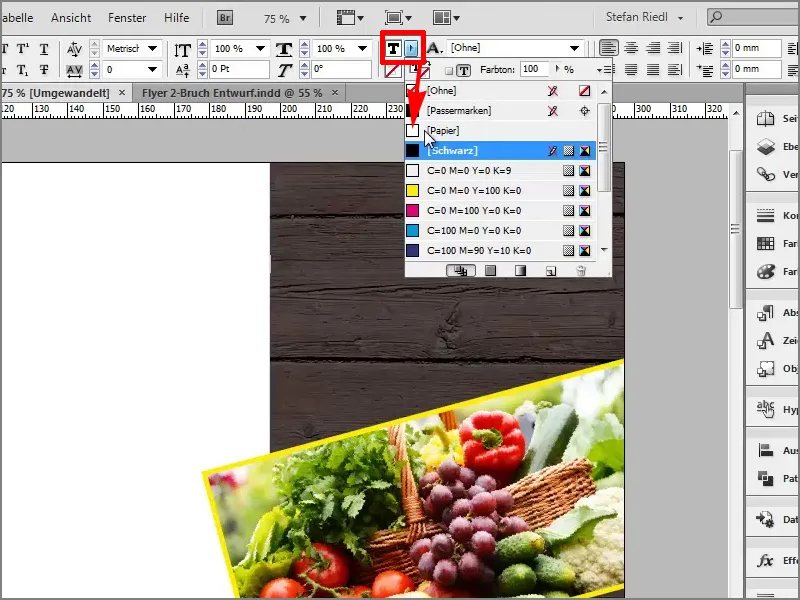
… και το μέγεθος της γραμματοσειράς σε 30 Pt.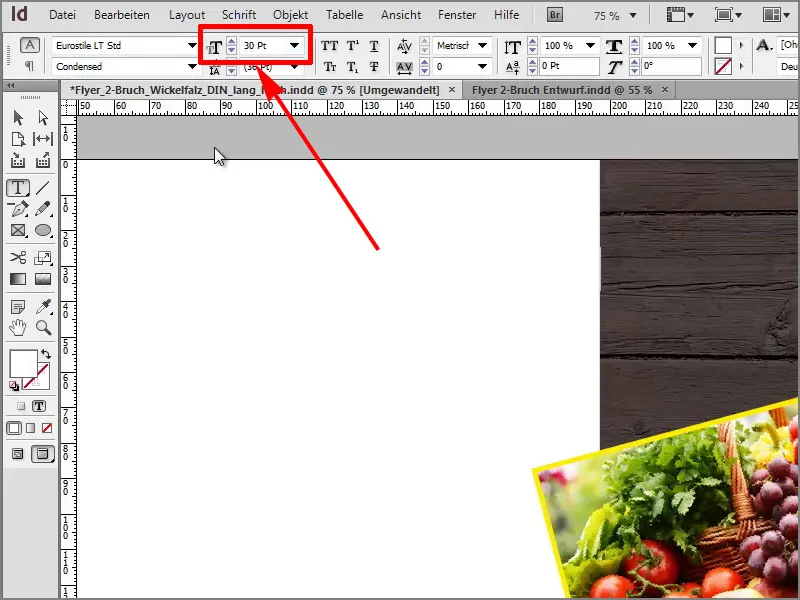
Τώρα γράφω "Υγιεινή διατροφή", έναν αποπαραγράφο και "Υγιεινή ζωή". Το "Υγιεινή ζωή" θέλω να είναι δεξιός στοίχιση.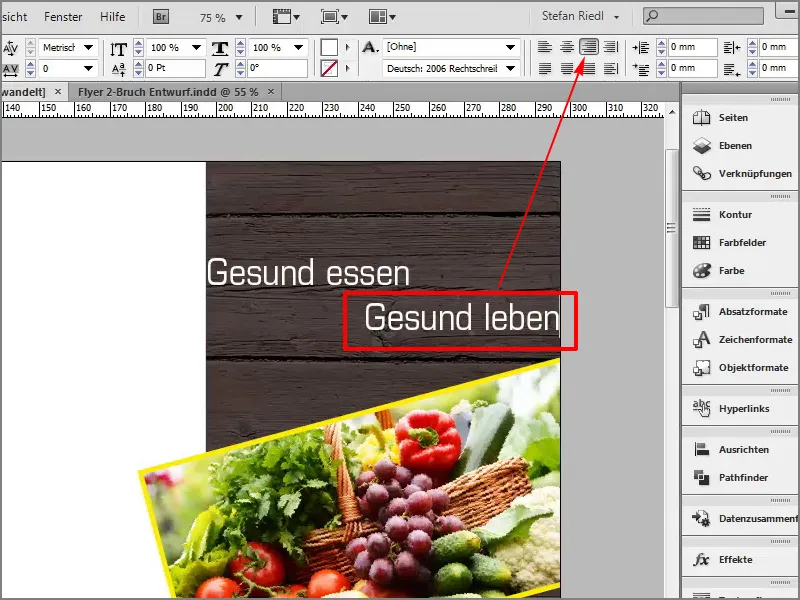
Επίσης, θα επιλέξουμε 15 μοίρες εδώ και…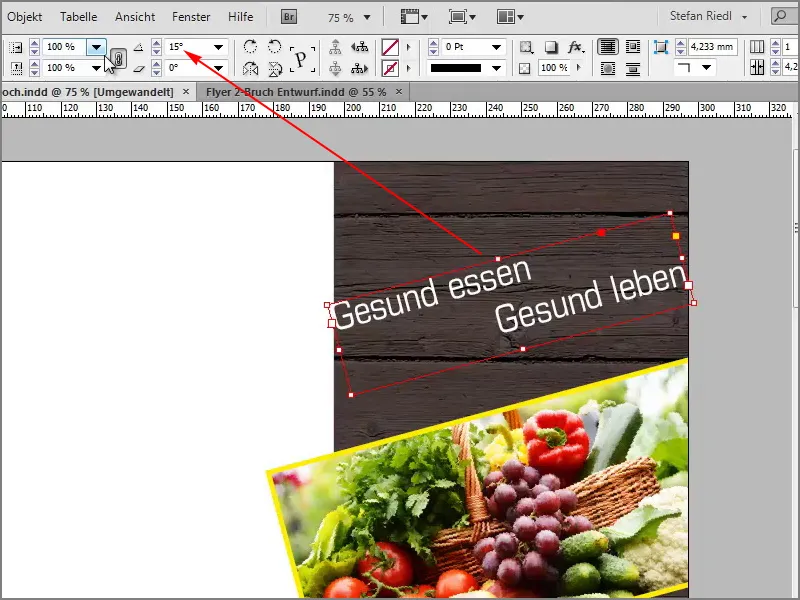
… θα σύρω λίγο το πλαίσιο κειμένου. Σας έδειξα από την αρχή ότι έχουμε Γραμμές βοηθείας που θέλουμε να λάβουμε υπόψη, έτσι είναι πιο μικρό.
Θα βάλουμε ξανά όλα σε κεφαλαία γράμματα και θα μορφοποιήσουμε την κάτω γραμμή σε κίτρινο.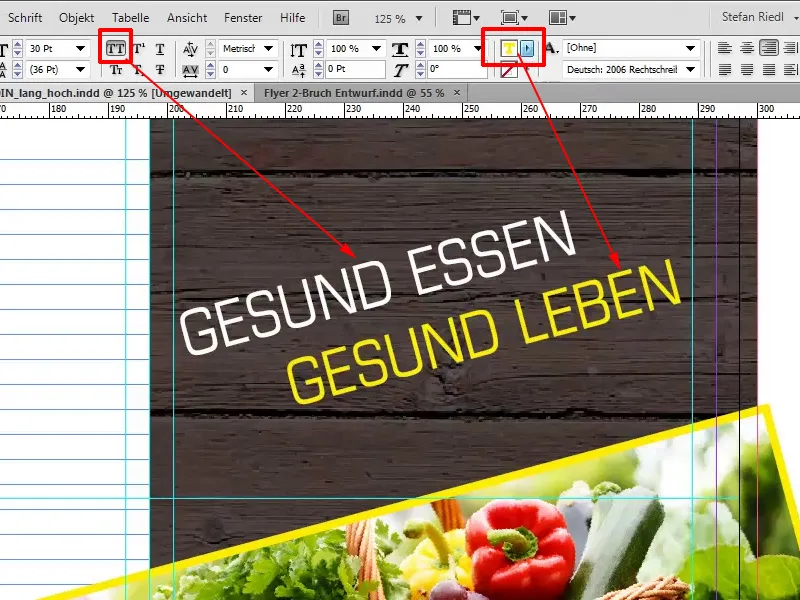
Τώρα μας λείπει μόνο μία γραμμή πάνω από την εικόνα, η οποία εξηγεί τα σημεία ενδιαφέροντος του βιολογικού αγροκτήματος. Γι' αυτό επιλέγω ξανά ένα πεδίο κειμένου και εκεί θα επικολλήσω το κείμενο που έχω στο πρόχειρο μου, με Eurostile LT Std Condensed, σε λευκό χρώμα και μεγέθους γραμματοσειράς 10 Pt.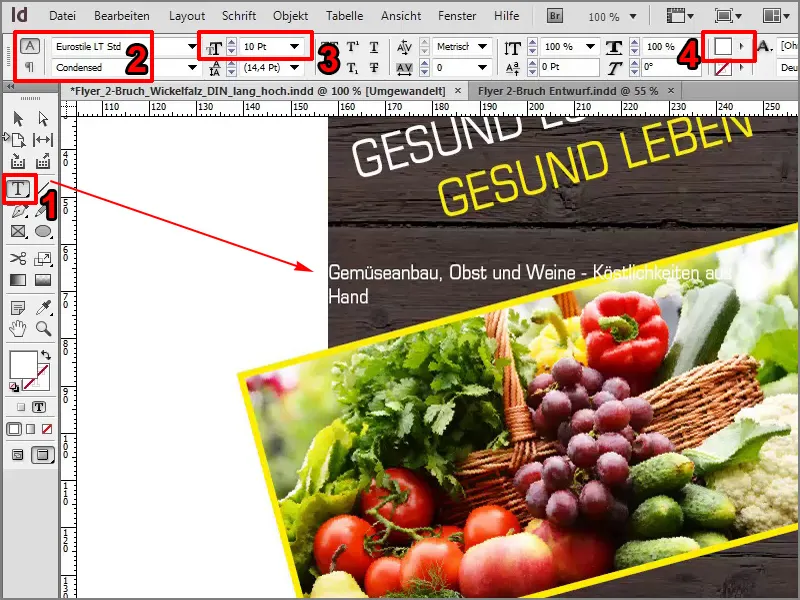
Στη συνέχεια θα βάλω και πάλι γωνία 15 μοιρών και θα κεντράρω τα πάντα.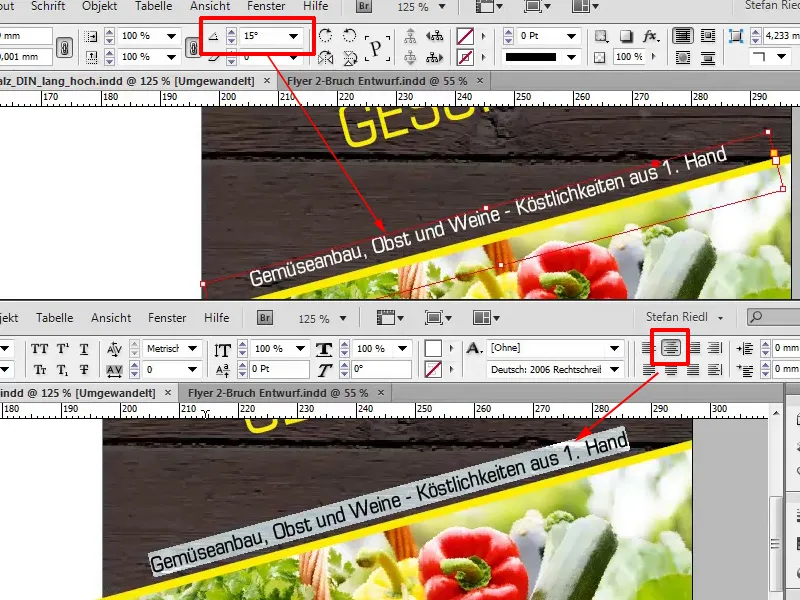
Μπορούμε με το πατημένο Alt, τώρα θα έχουμε διπλή βέλκιντ, και θα δημιουργήσουμε ένα αντίγραφο. Εάν πατήσω και ταυτόχρονα το Shift, τότε το κείμενο παραμένει πάντα στον ίδιο ορίζοντα και μπορώ να το μετακινήσω κατευθείαν προς τα κάτω.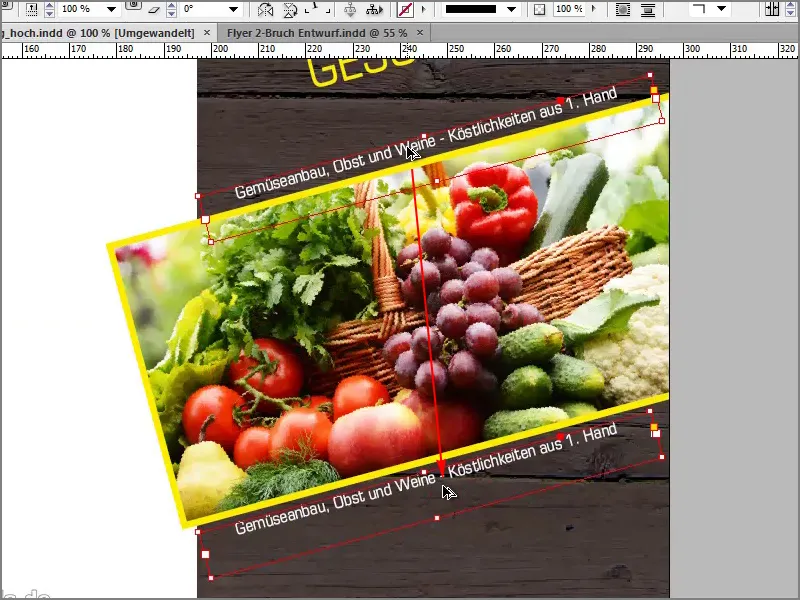
Στη συνέχεια θα γράψουμε κι άλλο κείμενο, δηλαδή "Το αγρόκτημά σας για ειδικά προϊόντα από την περιοχή - Βιολογικό Αγρόκτημα Lambert".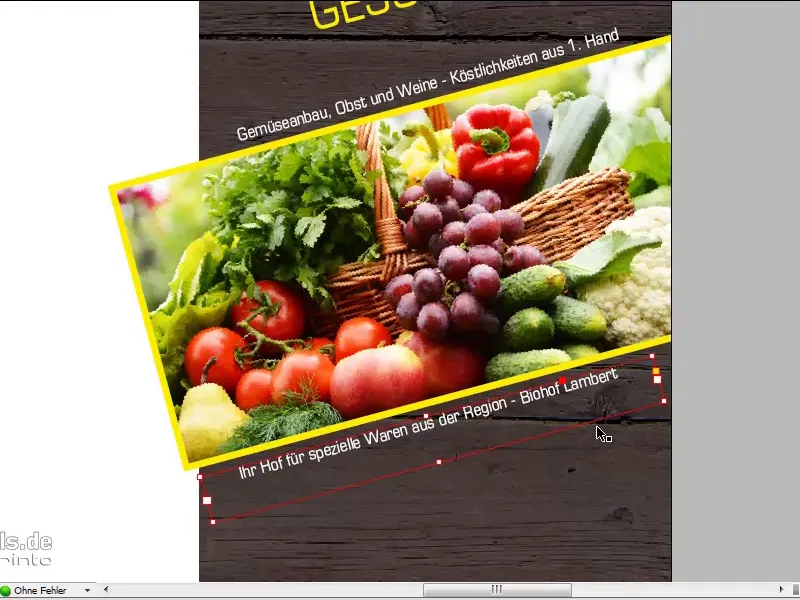
Αυτό που δεν μπορεί να λείψει φυσικά είναι το λογότυπό μας και το όνομα του αγροκτήματος, και θα το τοποθετήσω κάτω. Γι' αυτό σχεδιάζω ξανά ένα πεδίο κειμένου: "Βιολογικό Αγρόκτημα Lambert". Με Strg+A επιλέγω το κείμενο και επιστρέφω στο Eurostile LT Std Condensed με μέγεθος γραμματοσειράς 20 Pt. Ωστόσο, ο κύριος Lambert επιθυμεί να βλέπει τ' όνομά του σε κίτρινο και το βιολογικό αγρόκτημα σε λευκό.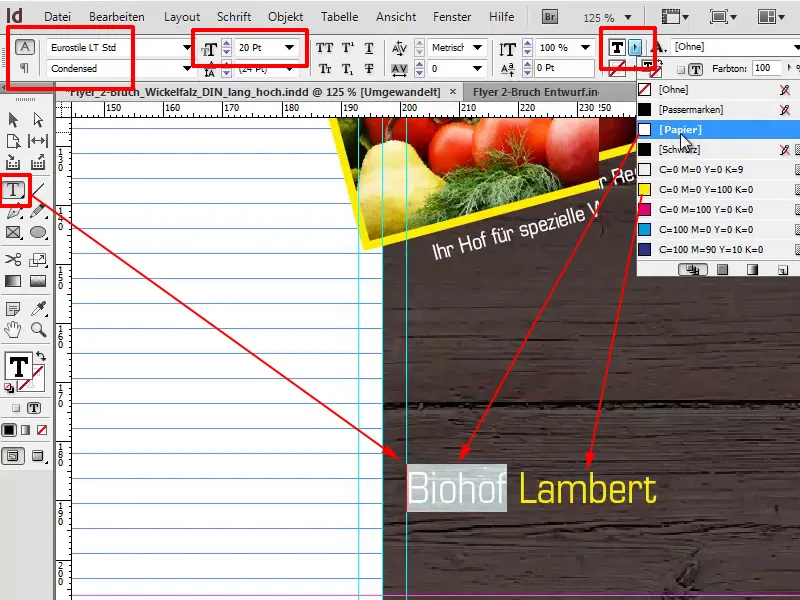
Στη συνέχεια θα μετακινήσω όλα λίγο προς τα δεξιά και, με ένα Διπλό Κλικ σε αυτό το στοιχείο εδώ κάτω, μπορείτε να μειώσετε το πεδίο κειμένου στο μέγεθος των γραμμάτων.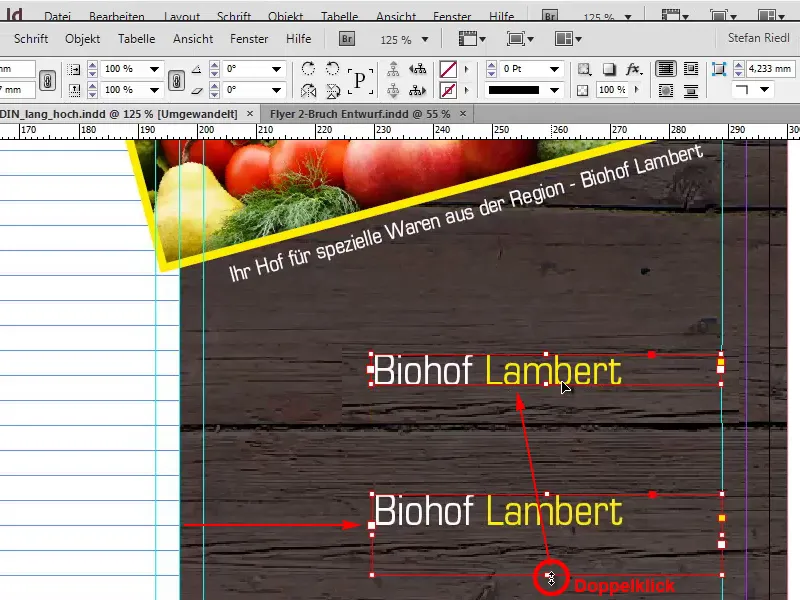
Το λογότυπο
Με Strg+D επιλέγω το λογότυπο μας και το τοποθετώ απλά σε αυτή τη θέση.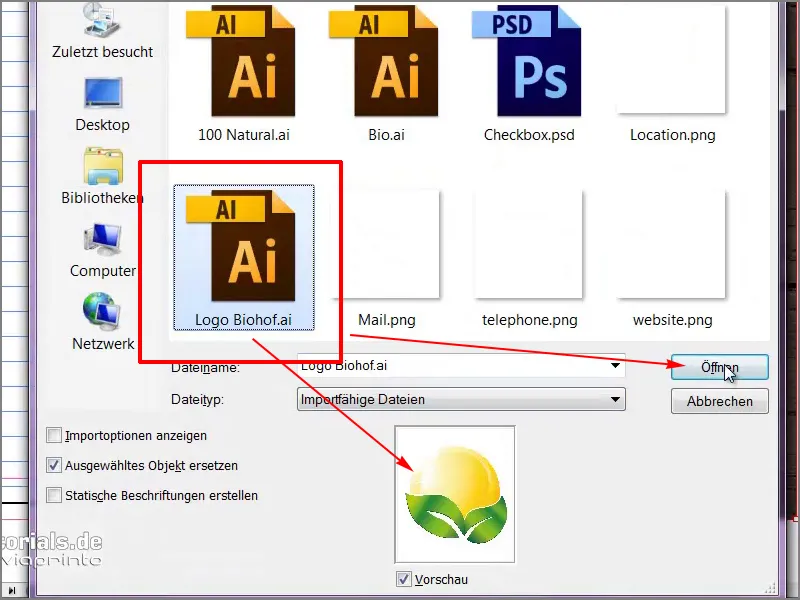
Είναι πολύ χρήσιμο αν ανοίξουμε ένα Βοηθητικό Πλαίσιο στα κάτω περιβάλλοντα, από το οποίο μπορούμε εύκολα να σημειώσουμε με 201mm.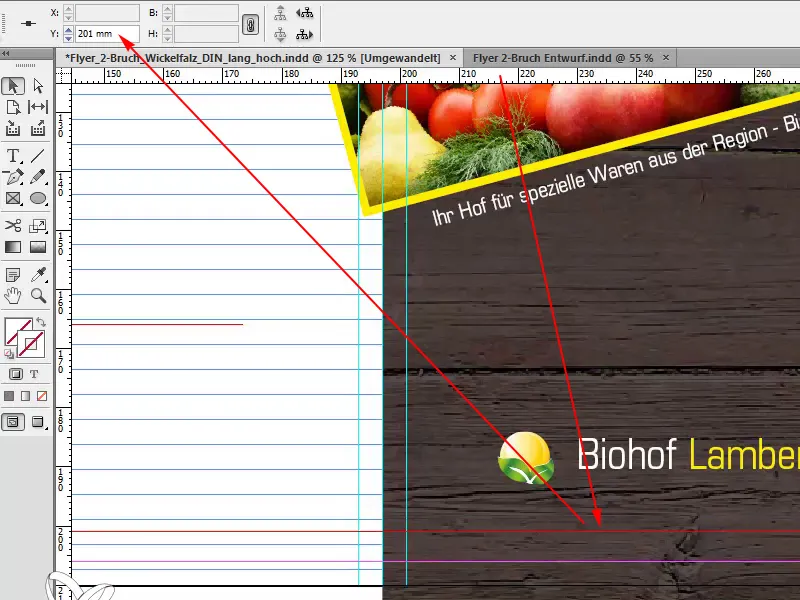
Πάνω σε αυτήν τη γραμμή μπορούμε να ευθυγραμμιστούμε, γι' αυτό θα τοποθετήσω το κείμενο ακριβώς σε αυτήν τη γραμμή, καθώς και το σύμβολο/εικονίδιο μας, το οποίο θα μειώσω σε περίπου το μέγεθος του πλαισίου κειμένου, με το Shift+Ctrl-Taste.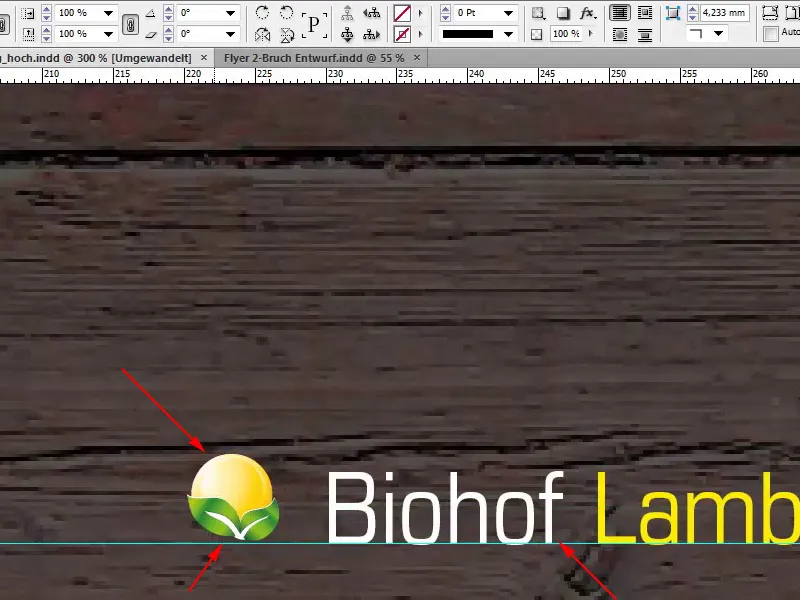
Επιθυμούμε να έχουμε μια μικρή κίτρινη βάση εδώ επάνω, γι' αυτό θα σχεδιάσω ξανά ένα τετράγωνο εκεί, το οποίο θα βάψω με κίτρινο. Πατώντας το W, θα αλλάξω πάλι την προβολή μου.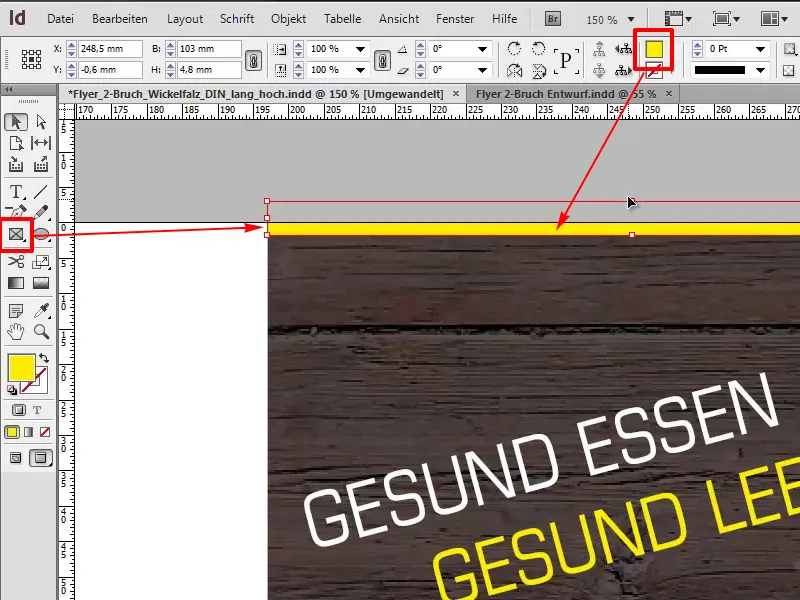
Με το πατημένο το Alt-Shift, θα αντιγράψω το τετράγωνο προς τα κάτω και η πρώτη σελίδα είναι έτοιμη.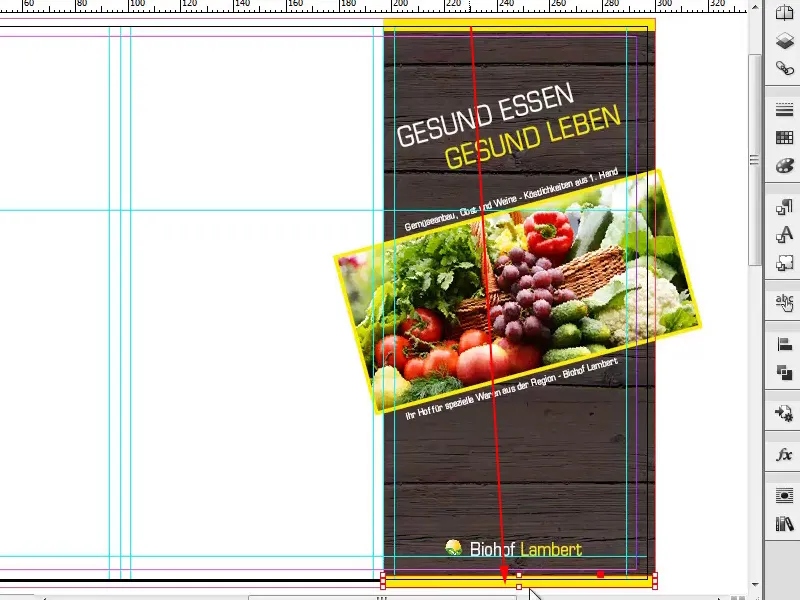
Προχωράμε προς την πίσω πλευρά
Αφιερώνουμε στην πίσω πλευρά. Αυτή είναι η μέση περιοχή, και εκεί έχουμε μία εικόνα που θα ήθελα να τοποθετήσω. Εδώ πρέπει να προσέξουμε πάλι, να μεταφέρουμε την εικόνα μέχρι την ανοιχτογαλάζια σήμανση.
Με Strg+D επιλέγουμε τον κύριο Lambert μας.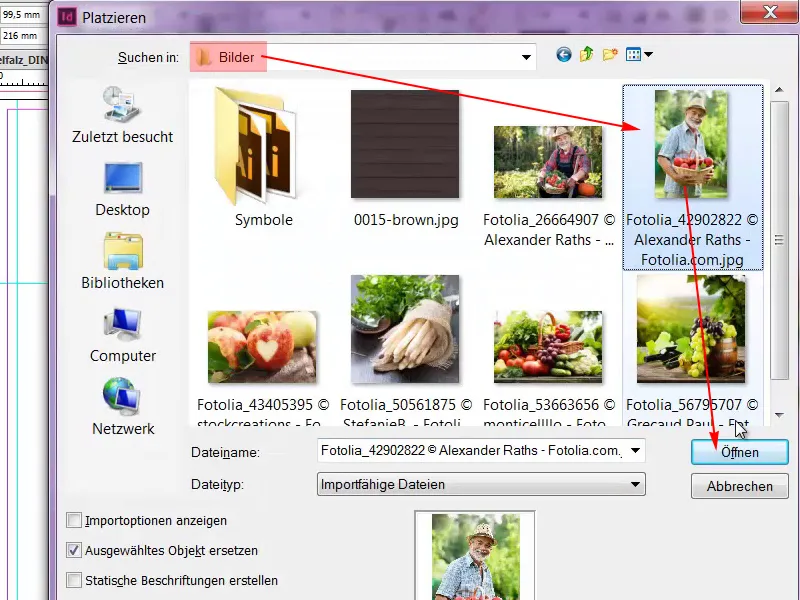
Είναι ακόμα πολύ μεγάλος τώρα, οπότε Προσαρμογή>Αναλογική συμπλήρωση πλαισίου.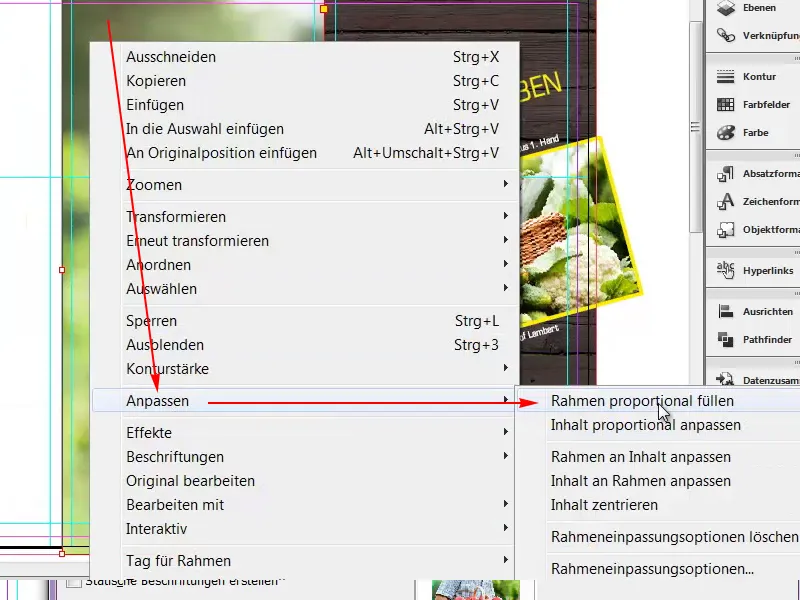
Αυτό που δεν μου αρέσει τώρα εδώ είναι: Κρεμιέται λίγο στραβά στο πλαίσιο μας.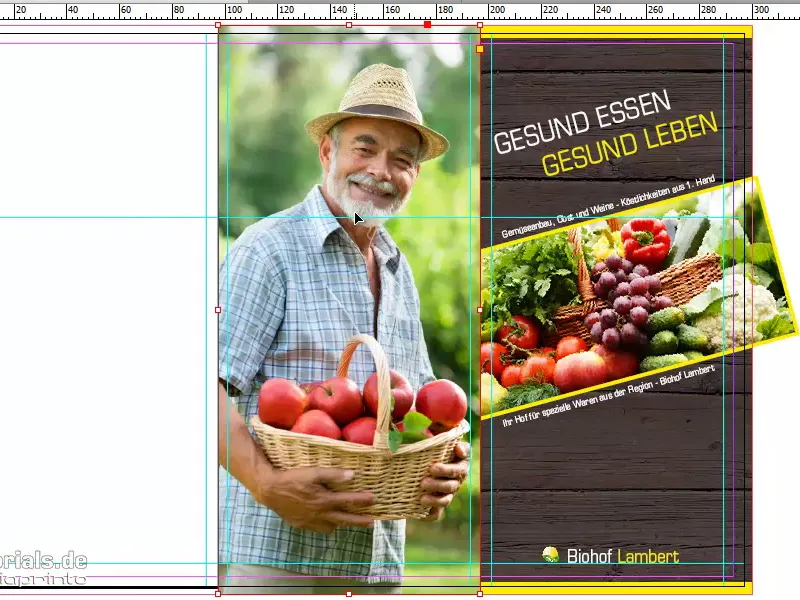
Γι' αυτό θα επιλέξω με ένα Διπλό Κλικ την εικόνα πίσω του και θα την περιστρέψω ελαφρά. Έτσι μου αρέσει περισσότερο, με έναν πιο ευθύ ραχιαίο.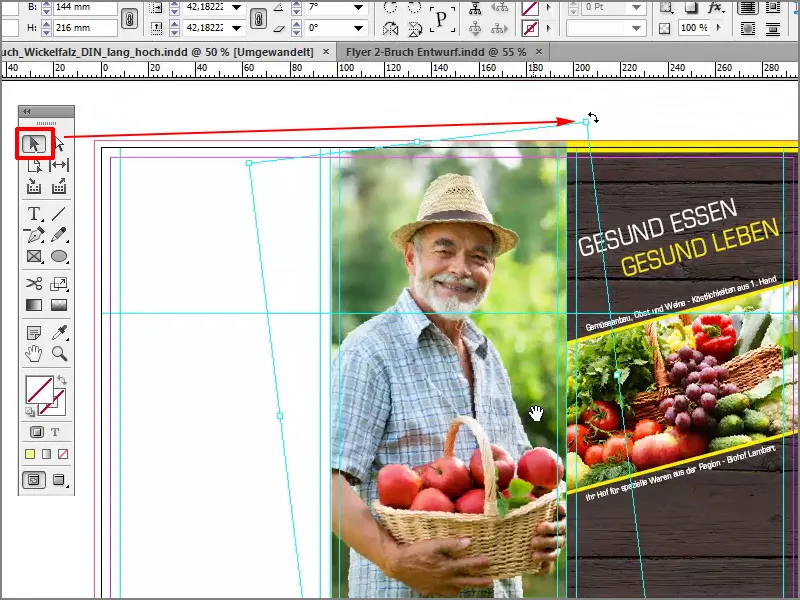
Αυτό που πρέπει να προσέξετε εδώ: Η εικόνα έχει περιστραφεί. Τώρα έχουμε ένα λευκό μη εκτυπωμένο τμήμα εδώ και το ίδιο έχει συμβεί και αριστερά πάνω.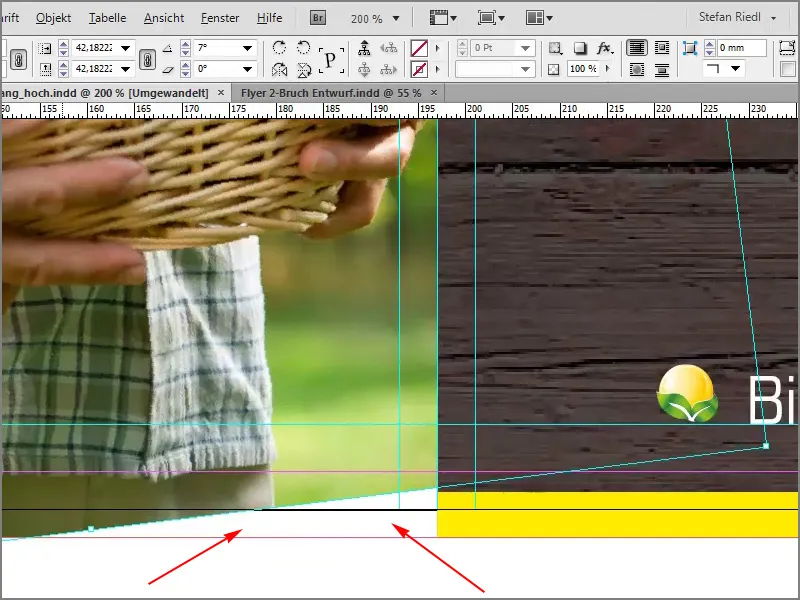
Για να το αποφύγουμε, θα κάνουμε το πλαίσιο της εικόνας λίγο μεγαλύτερο, πατώντας το Shift-Taste, για να είναι αναλογικό, και το Alt-Taste, ώστε να επιλέξει το κέντρο ως σημείο εκκίνησης, λίγο πιο μακρύ.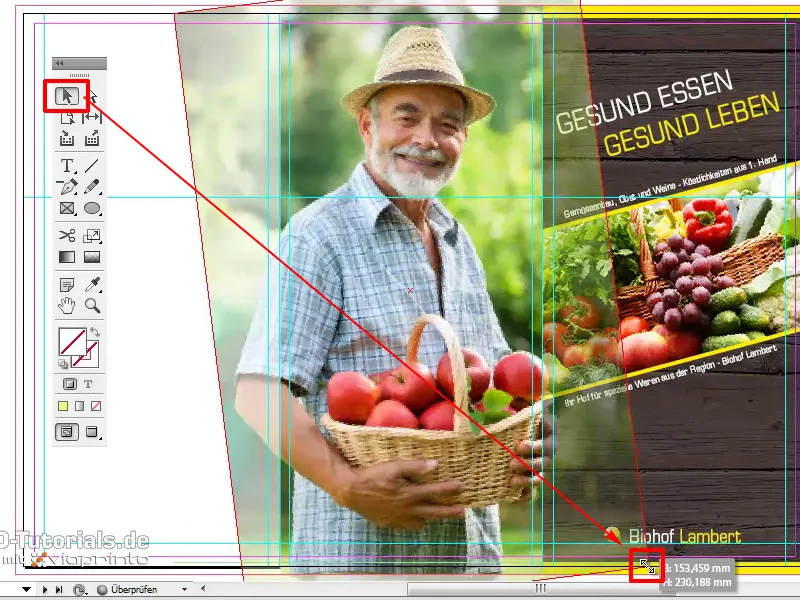
Εδώ πρέπει επίσης να φθάσουμε μέχρι τη δίπλωση.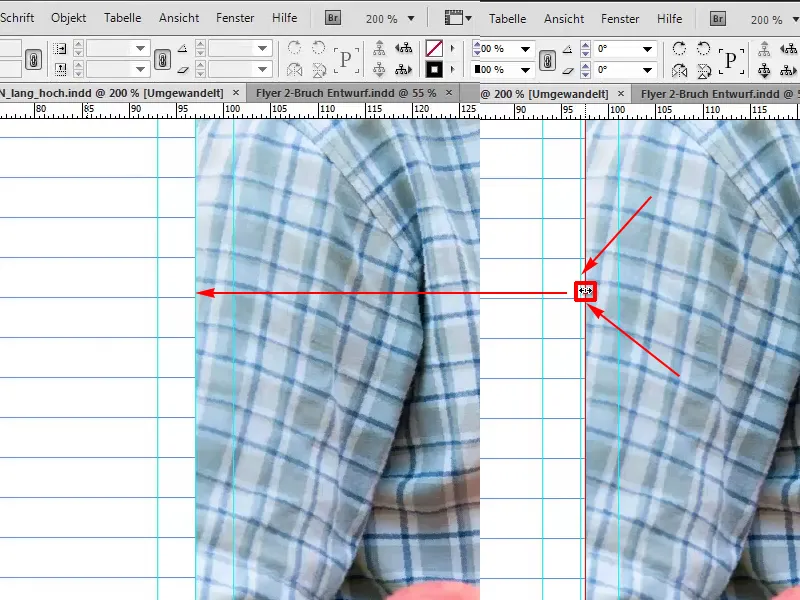
Έτσι, φαίνεται ήδη καλύτερο.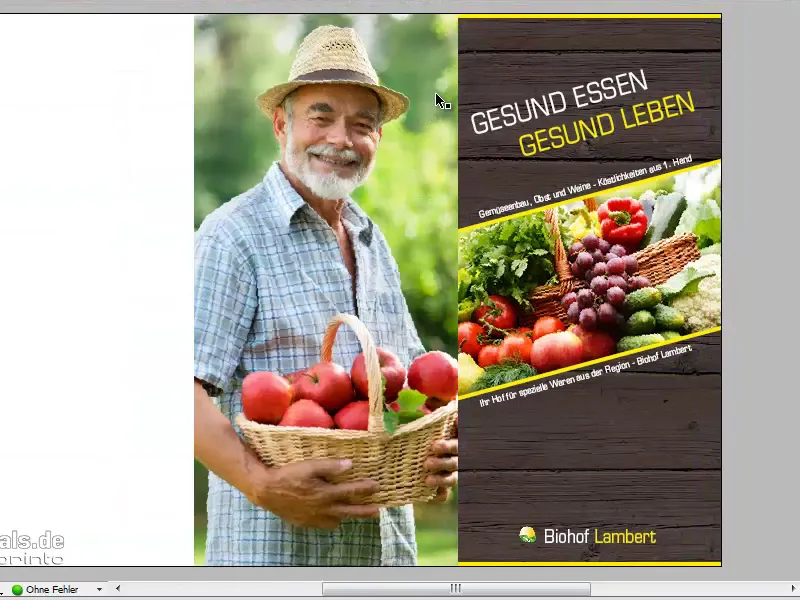
Φυσικά, ο κύριος Lambert έχει και ένα σύνθημα, το οποίο θα επιλέξουμε με ένα πεδίο κειμένου. Η γραφή σε αυτήν την περίπτωση είναι η Journal με 44 Pt σε λευκό χρώμα.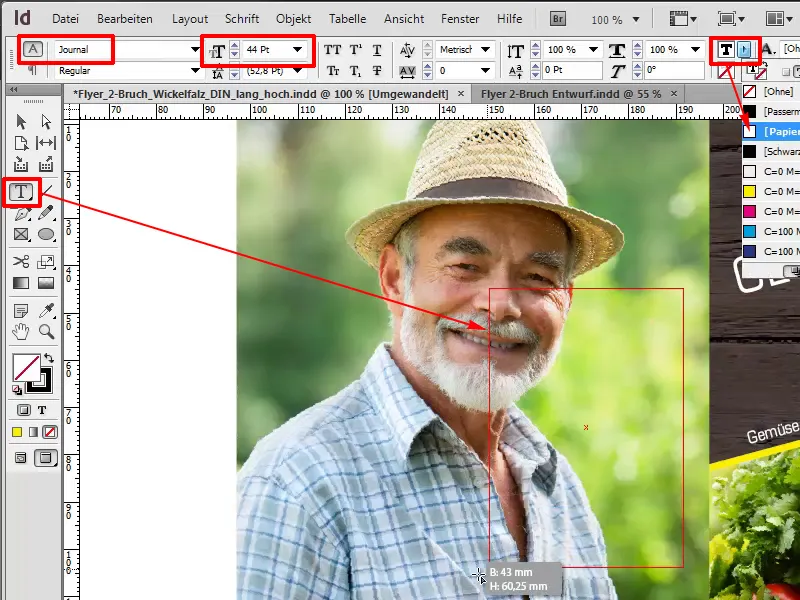
Έπειτα γράφω: "Ζωή με υγεία με τον Lambert". Με το Συντομεσευμένο+A θα επιλέξω το σύνολο και θα το ευθυγραμμίσω στα δεξιά. Λίγο με ενοχλεί ο μεγάλος διάκενος γραμμών και θα τον μειώσω σε 47 Pt, ώστε να πλησιάσει λίγο περισσότερο.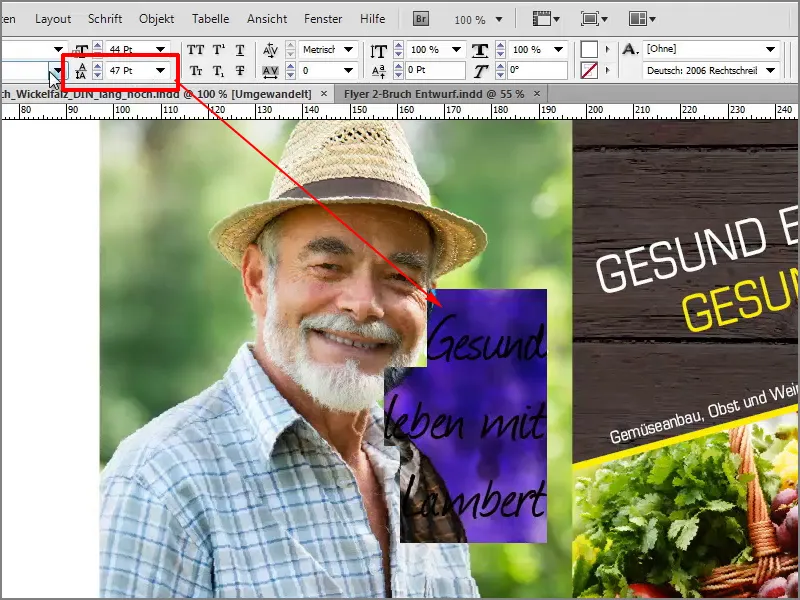
Και για να το αναδείξω λίγο περισσότερο, δεδομένου ότι ο αντίθετος είναι πολύ χαμηλός, θα δημιουργήσω έναν πολύ πολύ απαλό σκιάστη. Μπορώ να δημιουργήσω έναν σκιάστη μέσω αυτών των οπτικών εφέ.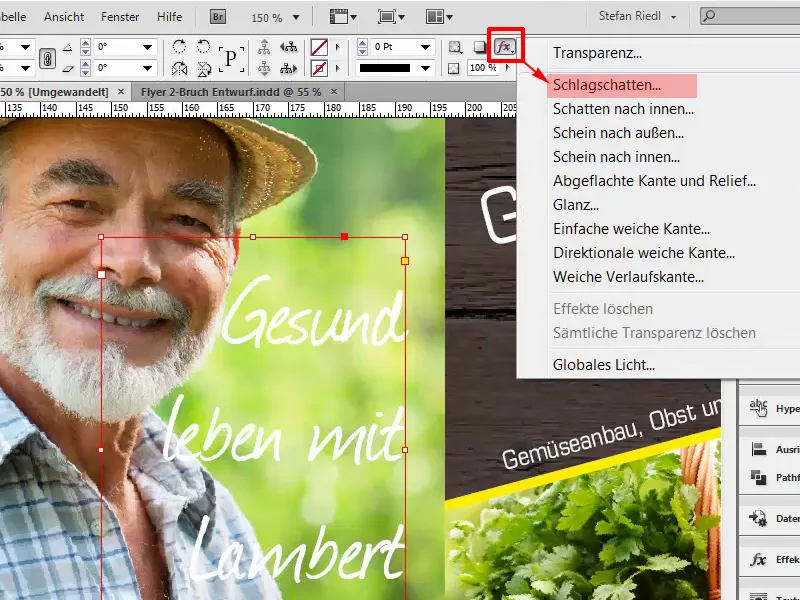
Απόσταση 1mm, μέγεθος 1mm και το απόρροφηση στο 30%.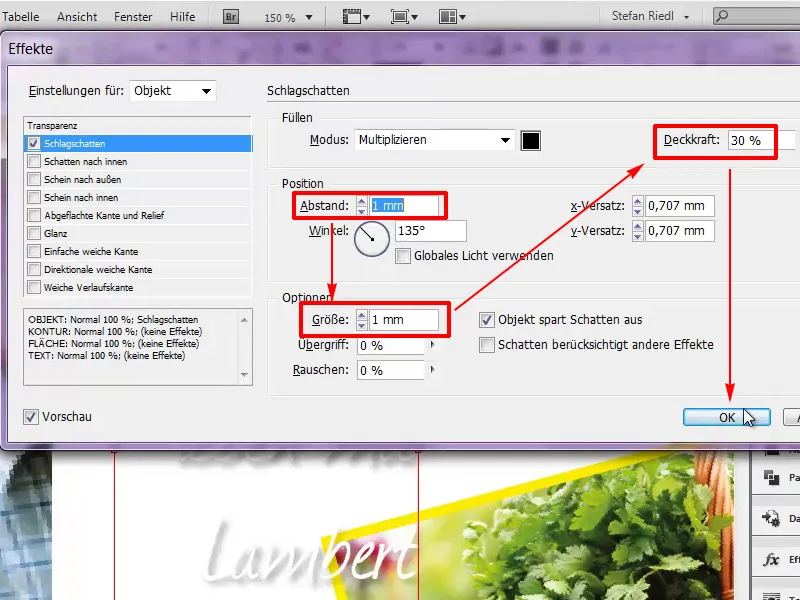
Τώρα έχουμε μια πολύ απαλή σκιά και αυτό είναι αρκετό.
Στο επόμενο βήμα, θα ασχοληθούμε με τα στοιχεία επικοινωνίας μας και γι' αυτό θα σχεδιάσω ξανά ένα πλαίσιο κειμένου. Θα το τοποθετήσω κάτω εδώ, έχω ήδη συγκεκριμένες διαστάσεις στο μυαλό μου, επομένως μπορώ απλά να εισάγω τις διαστάσεις εκείνες, 83mm στο πλάτος και 53mm στο ύψος.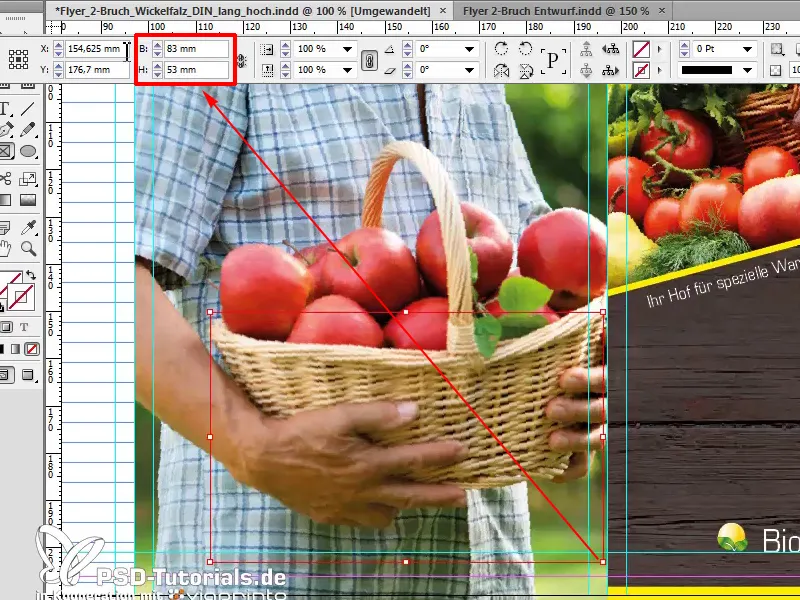
Θα το γεμίσω με ένα χρώμα, το πράσινο αυτό, αλλά δεν μου αρέσει ακόμη, θα ήθελα να το έχω λίγο πιο σκούρο, γι' αυτό μπορώ να κάνω κλικ στο μενού επάνω: Νέο χρωματιστό πεδίο.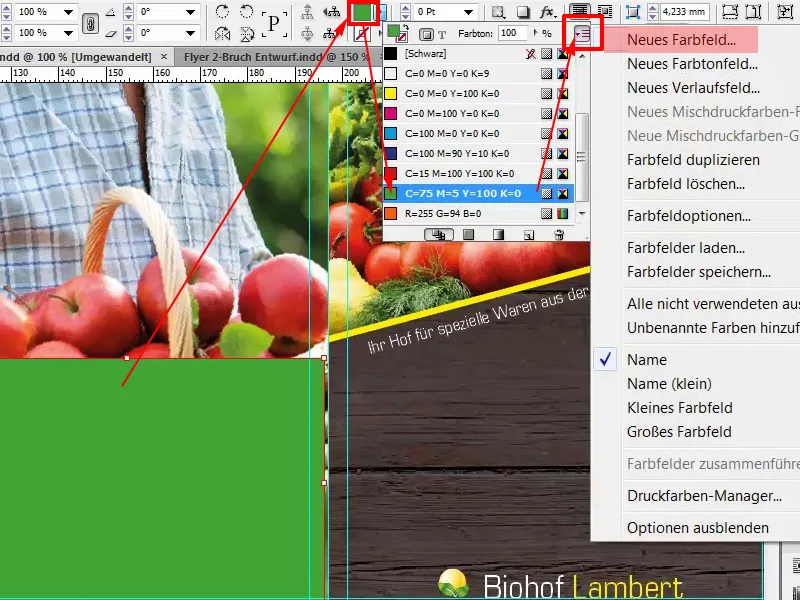
Θα του δώσω έναν πιο σκούρο ίσα ίσα ακόμη, Μαύρο: 64%. Μέσω του Προσθήκη και μετά Τέλος.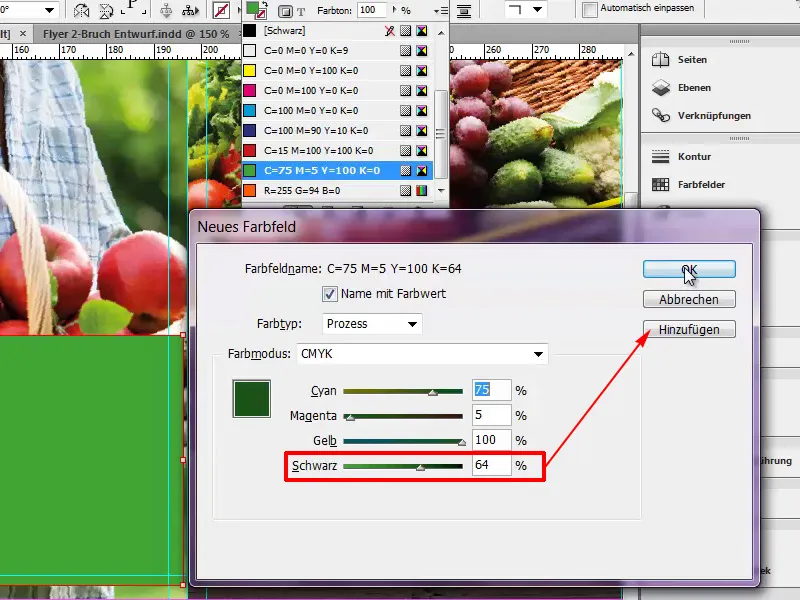
Τώρα το χρώμα έχει προστεθεί στην παλέτα μας χρωμάτων. Αν αναρωτιέστε γιατί υπάρχουν εδώ επίσης χρώματα RGB, παρά το γεγονός ότι είναι προετοιμασμένο για εκτύπωση: Αυτό είναι το χρώμα για τις οδηγίες βοήθειας του viaprinto.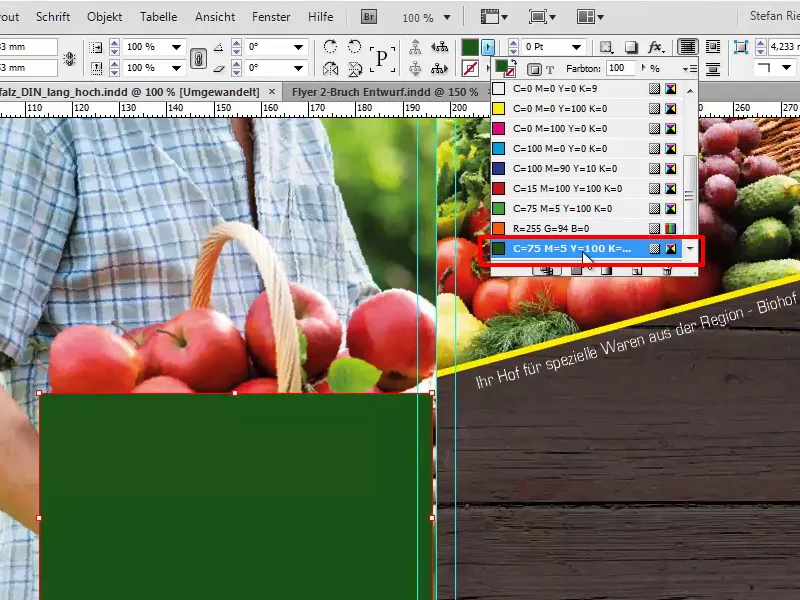
Φυσικά χρειάζεται να το ευθυγραμμίσουμε σωστά, γι' αυτό πάμε απευθείας στο άκρο και μειώνουμε την Απόρροφηση στο 80%.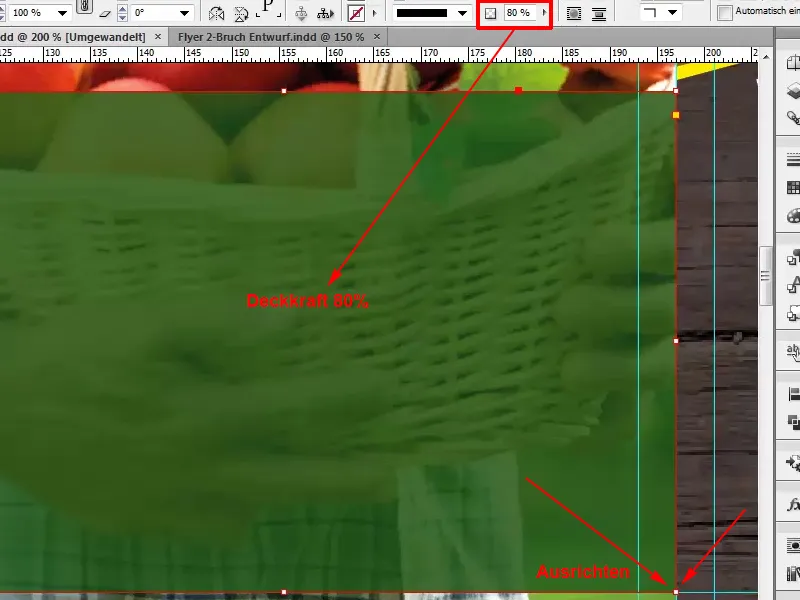
Στο επόμενο βήμα, θα ασχοληθούμε με τις γραμμές κειμένου, τις οποίες θα τονίσουμε μέσω ενός γραφικού πλαισίου. Γι' αυτό μπορείτε απλά να κάνετε κλικ. Τότε το InDesign σας προσφέρει μια προκαθορισμένη επιλογή, αλλά εγώ θέλω 75mm στο πλάτος και 7mm στο ύψος.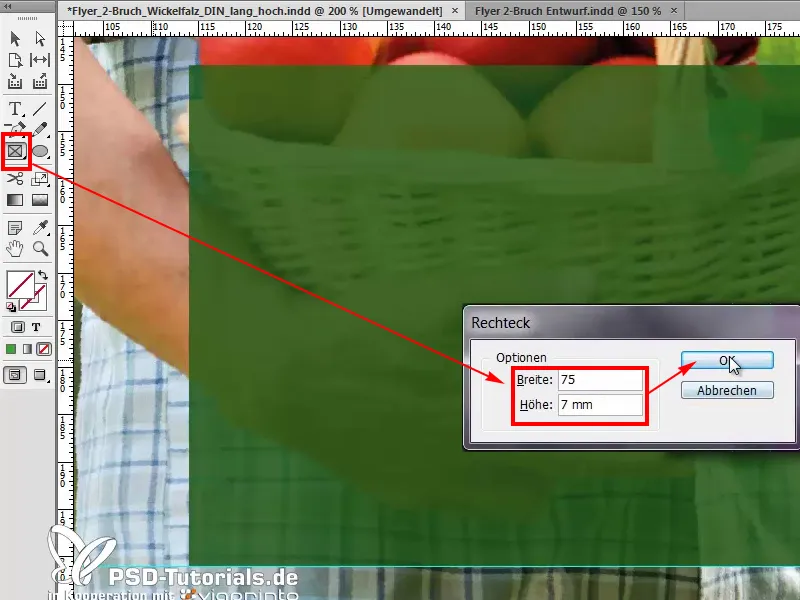
Θα γεμίσω αυτό το γραφικό πλαίσιο με το χρώμα Πράσινο και θα το αγκαλιάσω κάτω μια φορά.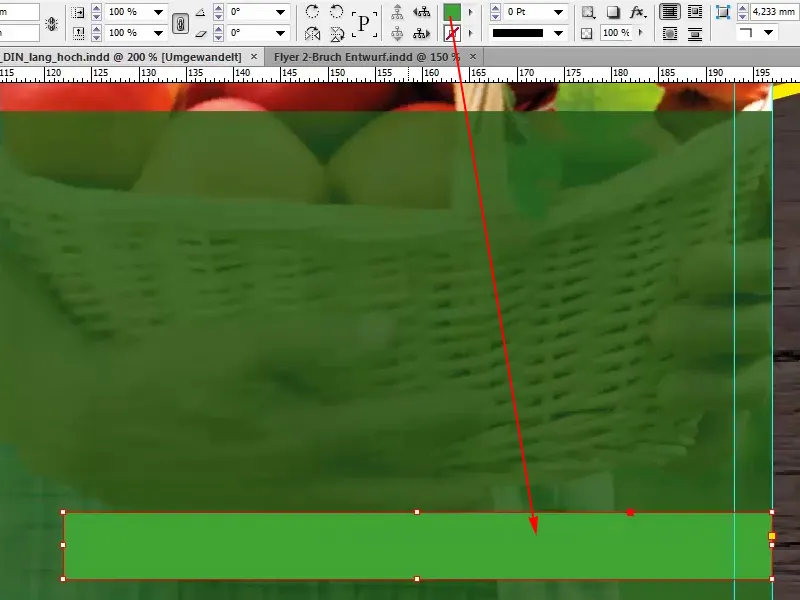
Αν χρειαζόμαστε τέσσερις τέτοια, μπορώ να σας δώσω ένα μικρό συμβουλάκι, που εφαρμόζω πολύ ευχαρίστως. Σχεδιάζω ένα μικρό ορθογώνιο, για παράδειγμα με ύψος 3mm, το γεμίζω με λευκό και το χρησιμοποιώ ως βοήθεια για το διάκενο.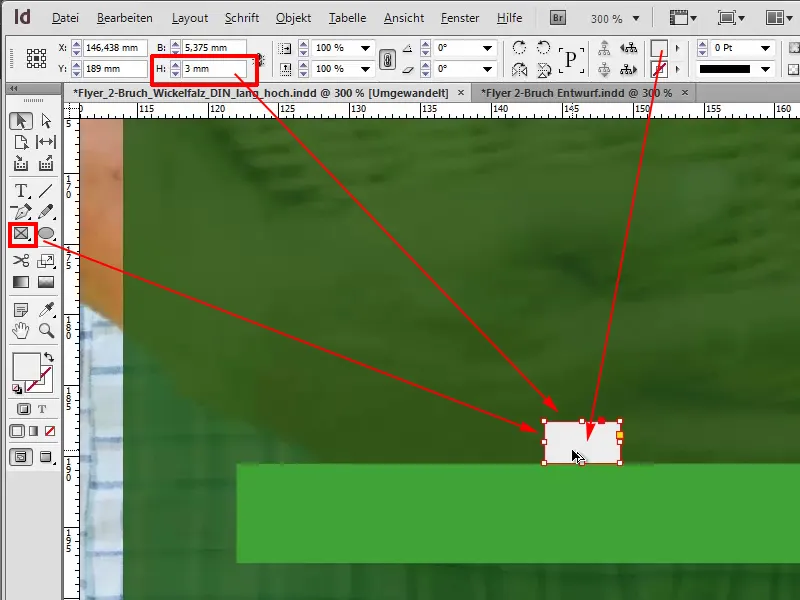
Τα επιλέγω και τα δύο, με Αλτ-Shift, και κάνω τέσσερις αντίγραφα αυτών.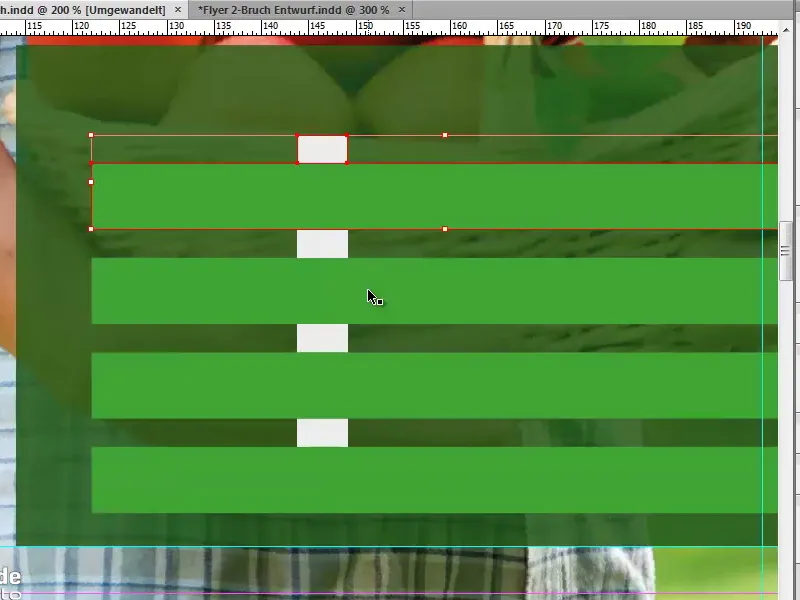
Τώρα μπορώ να αφαιρέσω αυτά τα τετράγωνα, επιλέγω ξανά τα τέσσερα και τα κεντράρω. Βλέπετε την Γραμμή βοήθειας, που αυτόματα τραβιέται, αυτή την πράσινη.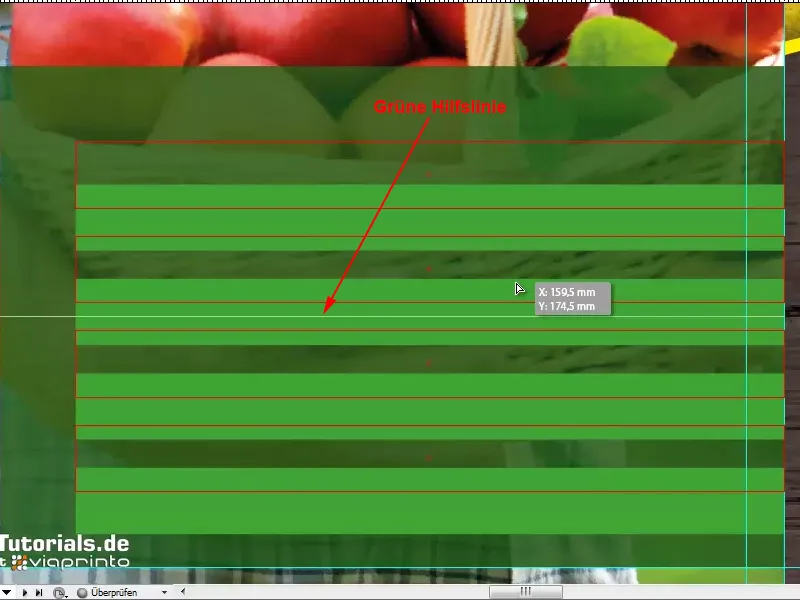
Έτσι το κείμενο είναι κεντραρισμένο κάθετα.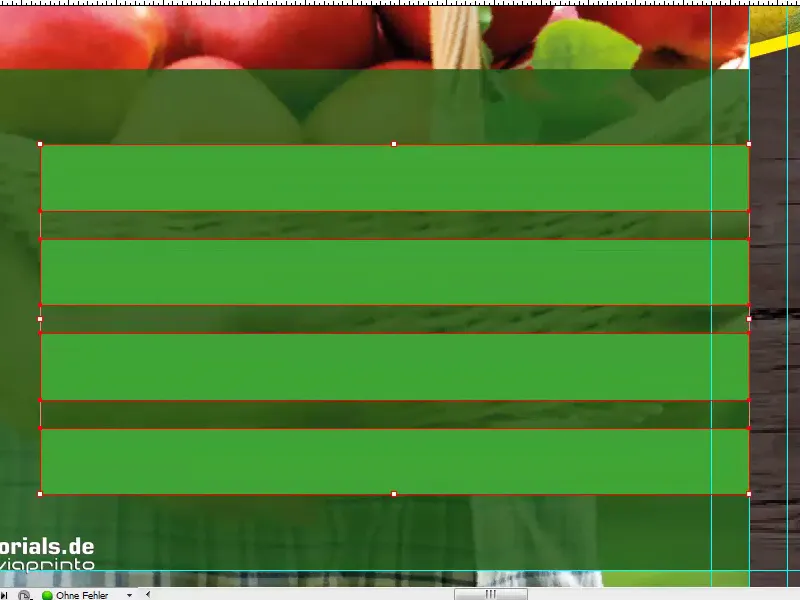
Τώρα μένει μόνο ένα πεδίο κειμένου, το οποίο επίσης σχηματίζω και γράφω μέσα. Στο Eurostile LT Std μας, με λευκό χρώμα, και συγκεκριμένα Δοκιμαστική οδός 12, στο 12345 Λίνταου. Ευθυγραιμίζεται στο μέγεθος του πράσινου γραφικού πλαισίου.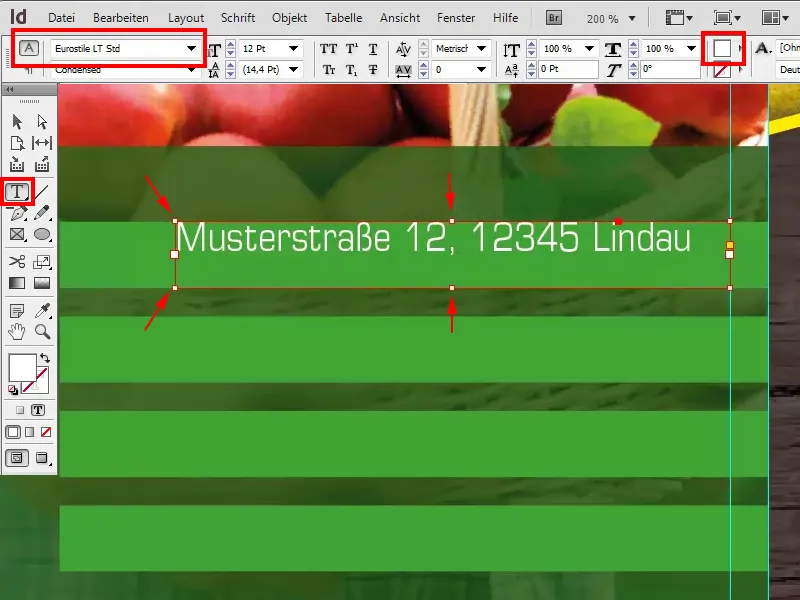
Τώρα θα σας δείξω ένα μικρό υπόδειγμα: Αν κάνετε τώρα δεξί κλικ στις Επιλογές πλαισίου κειμένου, …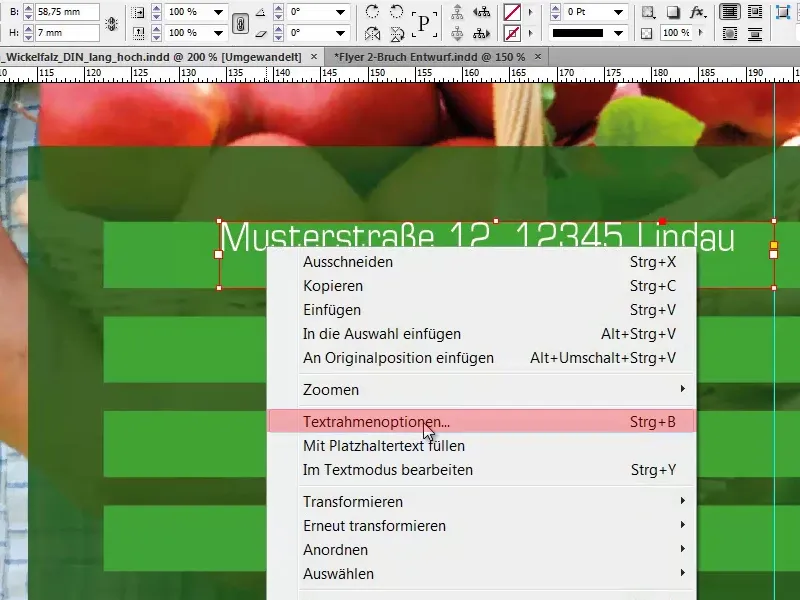
… μπορείτε να ορίσετε τον κείμενο μέσα στο πλαίσιο κειμένου στην επιλογή Κατακόρυφη ευθυγράμμιση, και να επιλέξετε Κέντρο.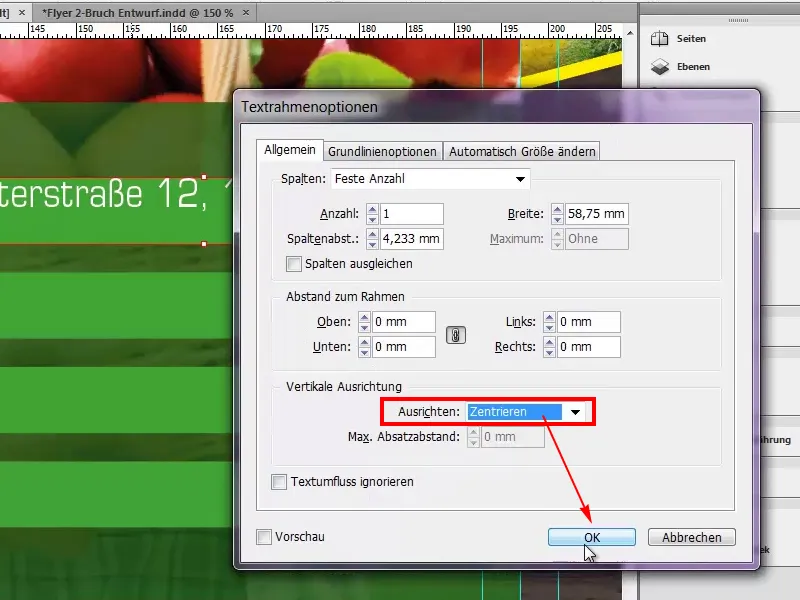
Θα δημιουργήσουμε τέσσερα αντίγραφα αυτού και εκεί μπορούμε να γράψουμε: ένα τηλέφωνο, μια ιστοσελίδα και το email.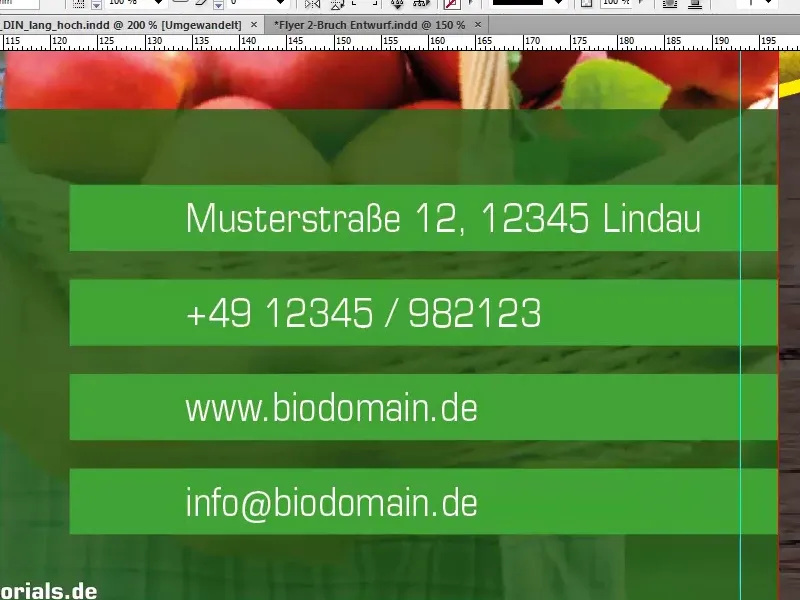
Τώρα μένουν μόνο τα εικονίδιά μας? εδώ θα κάνω ξανά ένα πλαίσιο ύψους 7mm.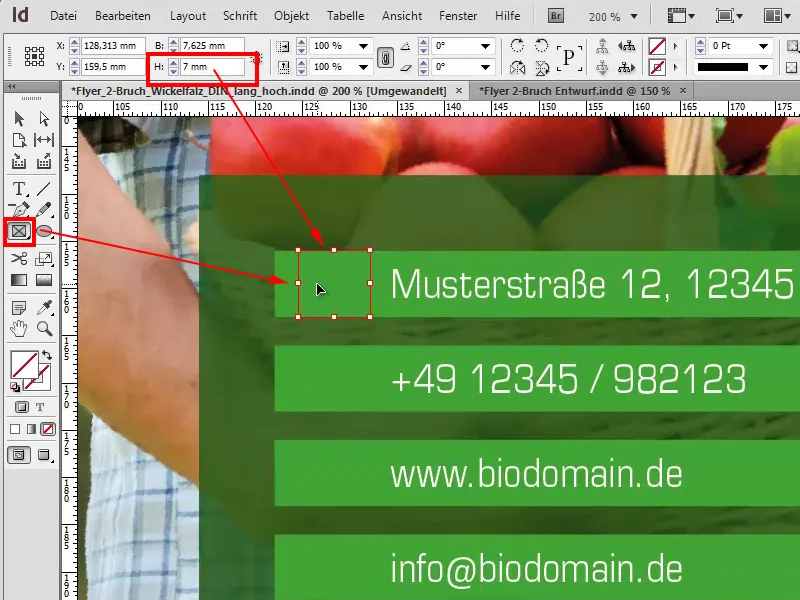
Με το Strg+D επιλέγω το σύμβολο Location.png.
Και θα επιλέξω Προσαρμογή>Γέμισμα κορνίζας ανάλογα.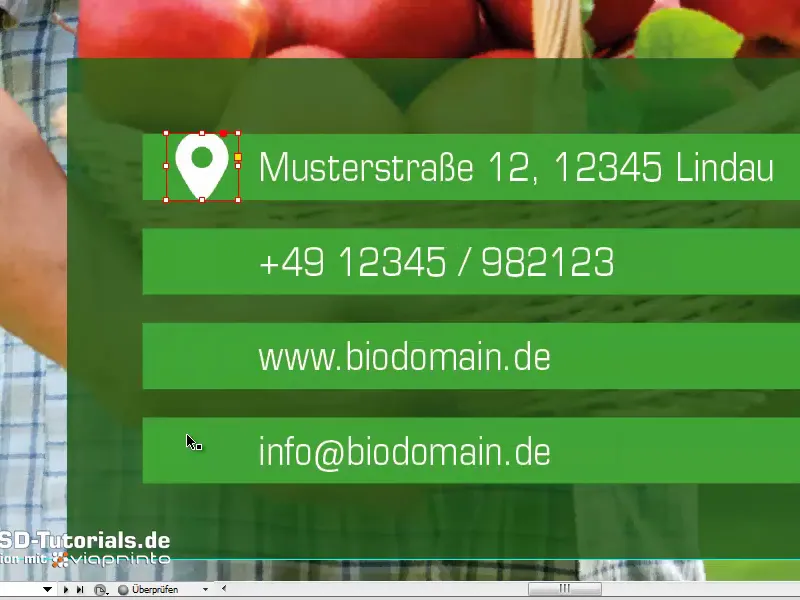
Είναι λίγο μεγάλο, οπότε τώρα θα επιλέξω την εικόνα (Προσοχή: όχι την κορνίζα, αλλά την εικόνα) και θα την μειώσω μέσα στο μέγεθός της στο 3%. Να προσέξετε να είναι ενεργό το σύμβολο αλυσίδας ώστε να μεταβάλλεται αναλογικά.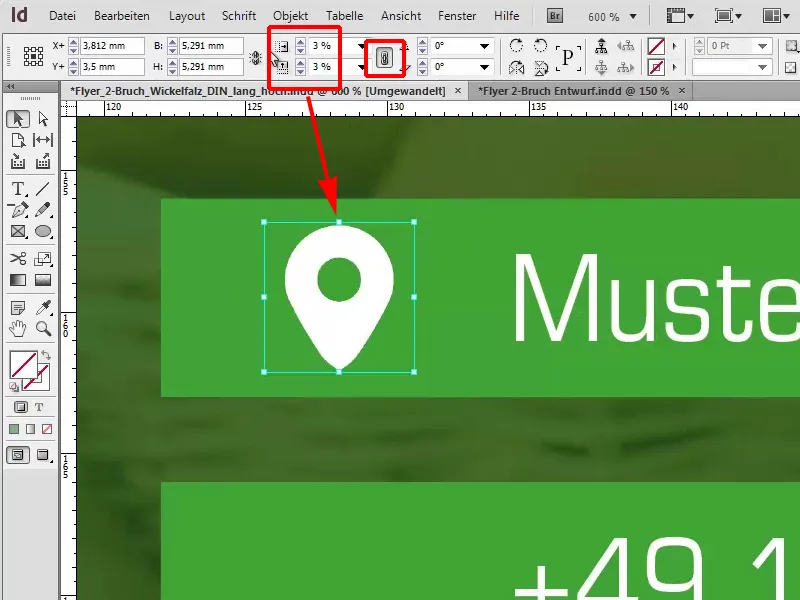
Τώρα θα διπλασιάσουμε αυτό το πλαίσιο και με το Strg+D μπορούμε εύκολα να επιλέξουμε το τηλέφωνο, το domain και τη διεύθυνση email.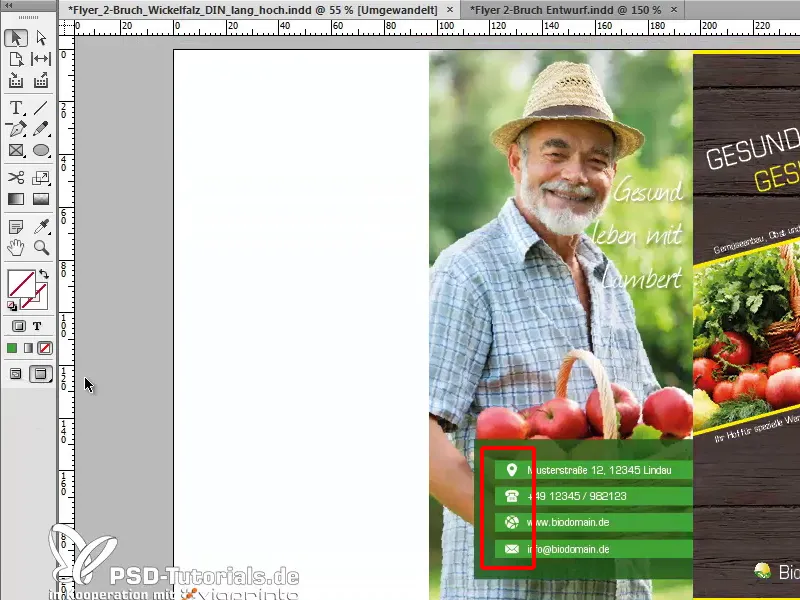
Με το W μπορούμε να αλλάξουμε την προβολή, με το shortcut W μετακινούμαστε μεταξύ των μενού, και έτσι αν θέλουμε. Έχουμε σχεδόν τελειώσει. Ίσως θα το τοποθετούσα λίγο προς τα αριστερά, κάπως έτσι.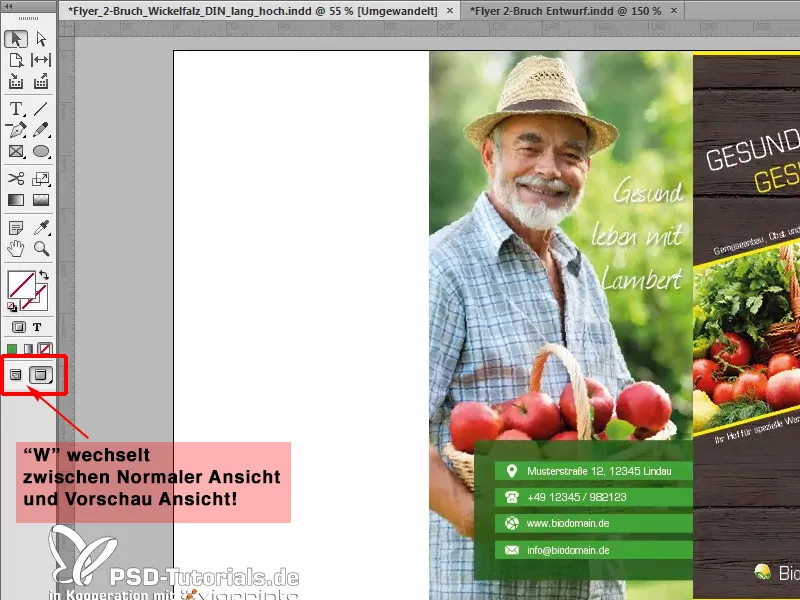
Επεξεργασία αριστερής πλευράς
Επιστρέφοντας στην επισκόπηση, βλέπουμε ότι στην αριστερή πλευρά υπάρχει μια εντελώς λευκή σελίδα και θέλουμε να κάνουμε κάτι γι' αυτό. Θα σχεδιάσουμε ένα γραφικό πλαίσιο, να συμπεριλάβουμε την περικοπή και να επιλέξουμε ξανά την υφή μας με το Strg+D.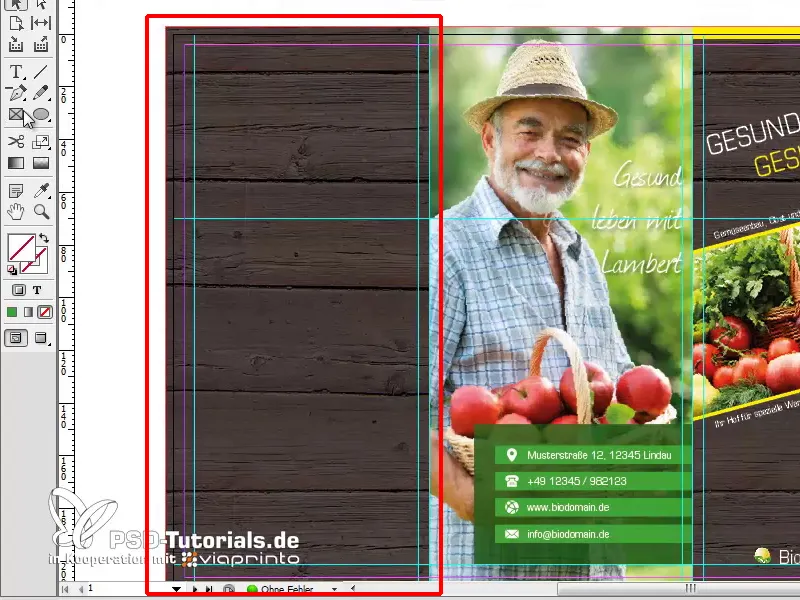
Ένα άλλο γραφικό πλαίσιο θα πρέπει να περιέχει μια όμορφη εικόνα, σκέφτηκα το μήλο.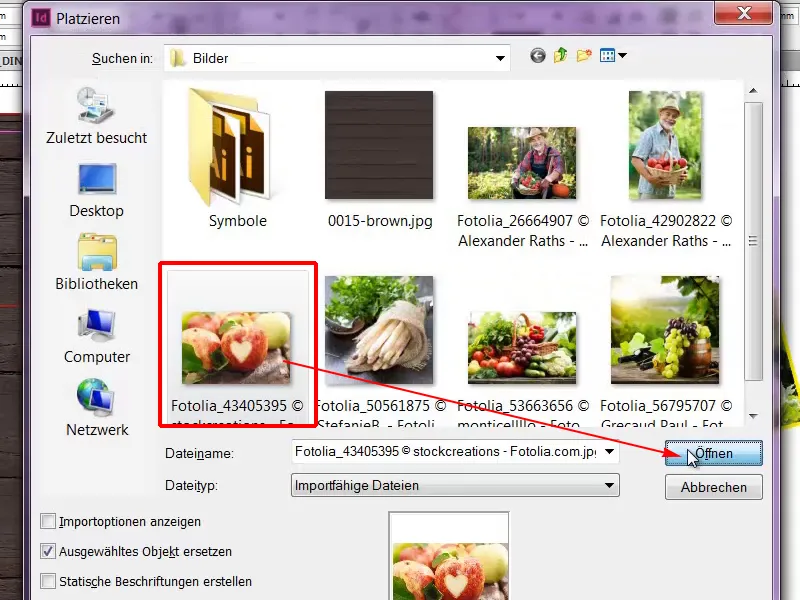
Προσαρμογή>Γέμισμα κορνίζας ανάλογα. Αυτό που παρατηρώ εδώ είναι ότι η εικόνα θα έπρεπε κατά τη γνώμη μου να είναι αντικατοπτρισμένη.
Για να έχουμε ένα ελαφρύ πλαίσιο, που μπορώ να σχεδιάσω αμέσως. Με ένα γραφικό πλαίσιο το σχεδιάζω, του δίνω το χρώμα Κίτρινο και μειώνω τη διαφάνεια στο 65%.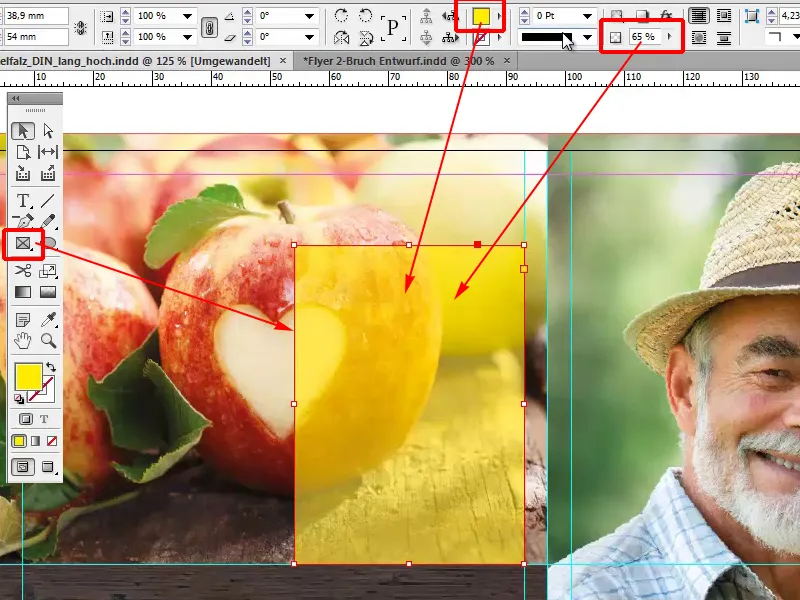
Και επειδή αυτή η ωραία καρδιά δεν αρμόζει τόσο καλά με το κίτρινο πλαίσιο, επιλέγω την εικόνα και μέσω του Αντικείμενο>Μετατροπή>Οριζόντια αντιστροφή θα αντιστρέψω την εικόνα.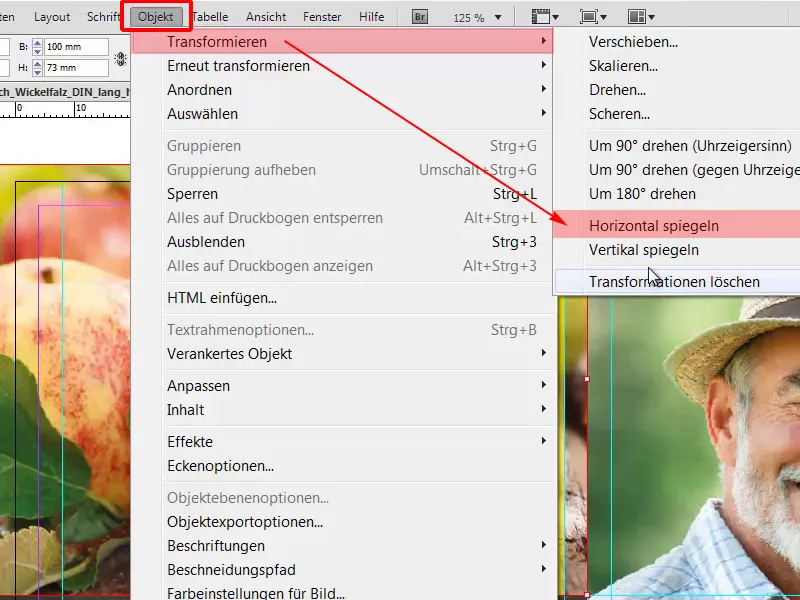
Τώρα θα μετακινήσω την εικόνα στην περικοπή, επειδή οι εικόνες σε περικοπή δημιουργούν πάντα λίγο δυναμική και δημιουργούν λίγο περισσότερη ένταση, και κρατώντας το Shift θα τη μεγαλώσω αναλογικά.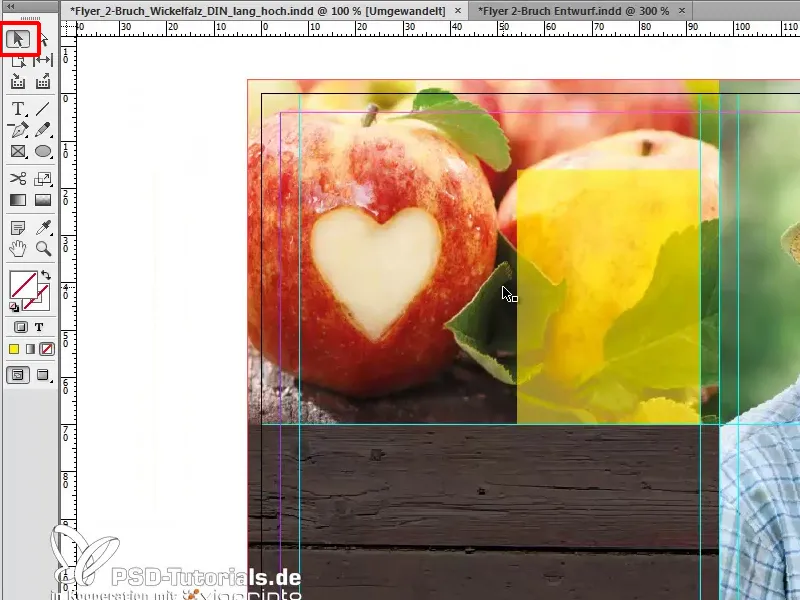
Τώρα θα πρέπει να υπάρχει κείμενο στο κίτρινο πλαίσιο, σχεδιάζω ένα πλαίσιο κειμένου και γράφω: "Κεφαλίδα ABC". Μέγεθος γραμματοσειράς 12 Pt, Bold Condensed και χρώμα Μπλε Σκούρο.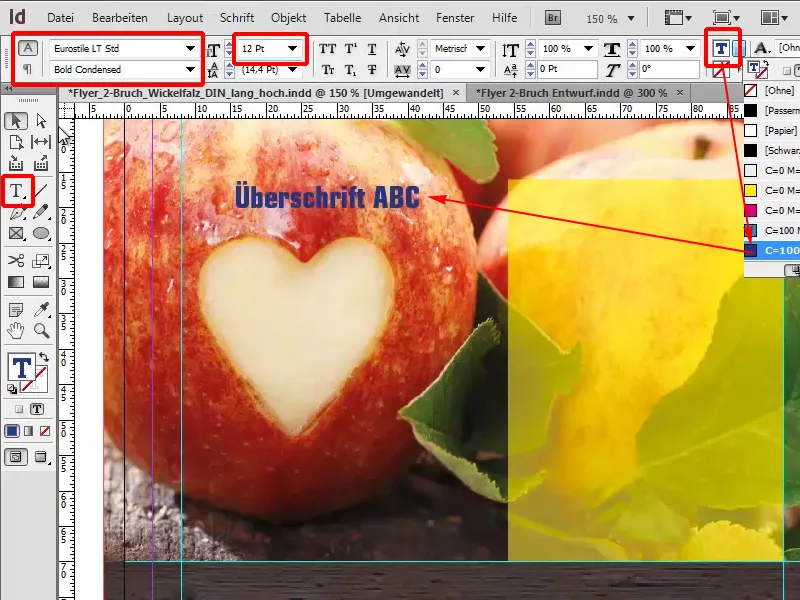
Τώρα θα μετακινήσω το κείμενο μέσα στο κίτρινο πλαίσιο, μετά θα γεμίσω το σύνολο ανθρώπων με ένα χειριστήριο κειμένου μέσω του Κείμενο>Γεμίσματα χειρισμού με κείμενο πλαισίου.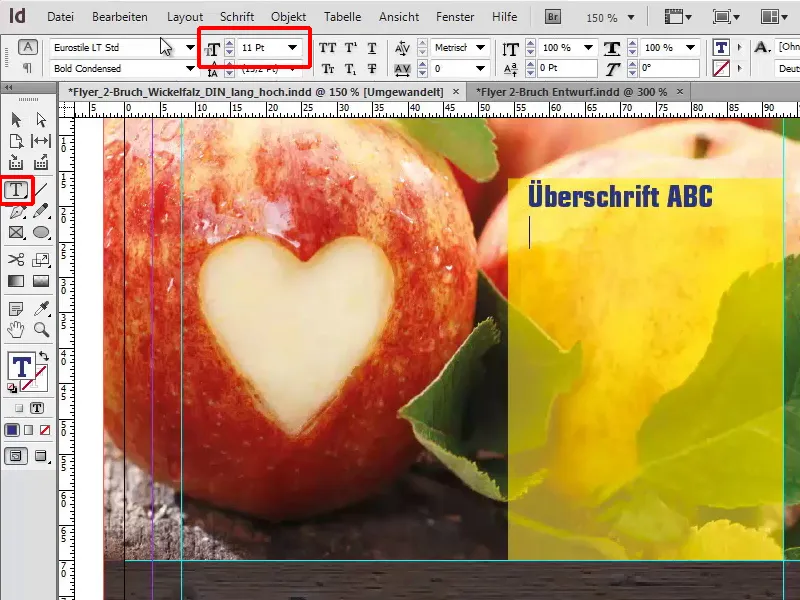
… Γεμίζουμε το σύνολο ανθρώπων αντιπροσωπευτικά με ένα χειριστήριο κειμένου μέσω του Κείμενο>Γεμίσματα χειρισμού με κείμενο πλαισίου.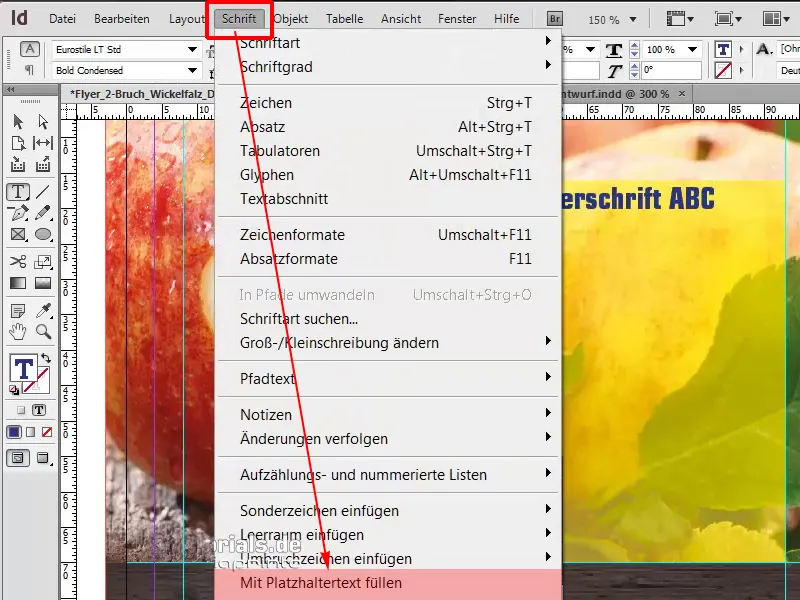
Ορίζουμε το μέγεθος της γραμματοσειράς σε Condensed και σε Μαύρο.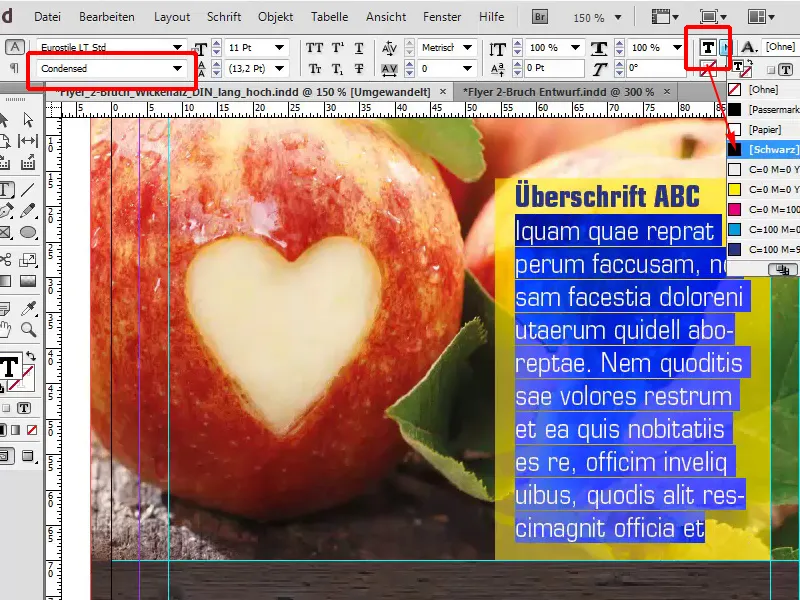
Μπορούμε ακόμη να ευθυγραμμίσουμε το σύνολο πιο λεπτομερώς, αλλά αφήνω αυτή τη δουλειά σε εσάς, ώστε να είναι όλα τα διαστήματα τέλεια συμβατά, διότι εδώ βλέπουμε για παράδειγμα ότι το αριστερό διάστημα δεν είναι ταυτόσημο με το επάνω διάστημα. Ωστόσο, αυτό θα έπρεπε να είναι έτσι για να παρουσιάζεται λίγο πιο αρμονικά.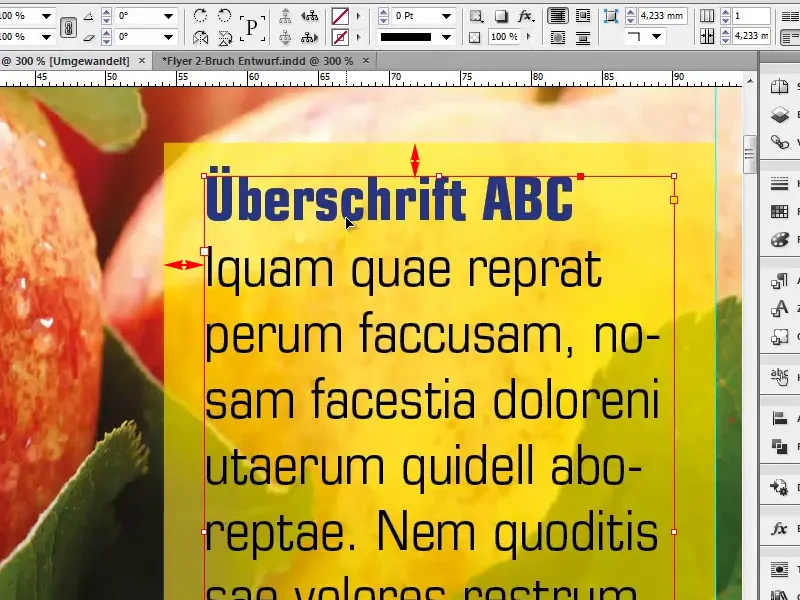
Όπως γνωρίζουμε, το συνδυάζουμε γνωστότερα με την εμπιστοσύνη. Αυτό δεν το ανακάλυψε μόνο η Deutsche Bank, αλλά και ο κύριος Lambert, και αυτός δεν θέλει να χάσει την ευκαιρία να επισημάνει επίσης μια υπόσχεση στους καταναλωτές. Γι' αυτόν το λόγο επιλέγω το πλαίσιο ορθογωνίου, επιλέγω μία φορά και επιλέγω σε αυτόν τον διάλογο το πλάτος που θέλω, 89mm και το ύψος 30mm.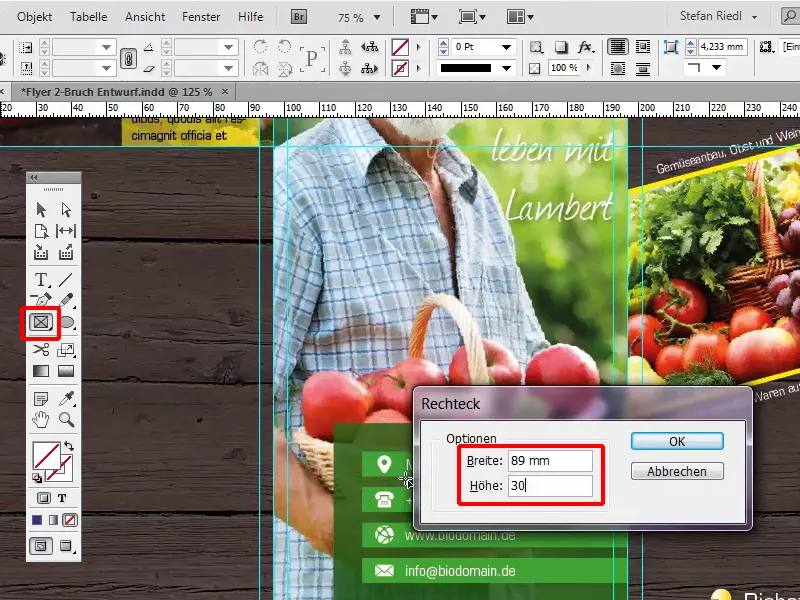
Γεμίζω με το μπλε μας και επιπλέον με τη χαρακτηριστική μας διαφάνεια του 60%. Αυτό το πεδίο θα το μετακινήσω στη σωστή θέση.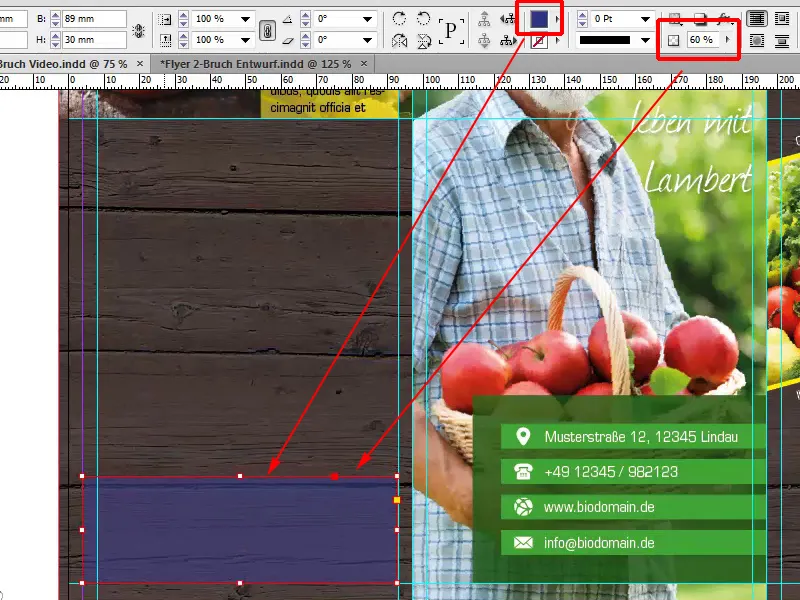
Επαναλαμβάνω αυτό το βήμα με ύψος 7mm.
Αυτό θα γίνει ένα χρώμα πλήρους επιφάνειας χωρίς διαφάνεια, και αυτό θα δημιουργήσει τον χώρο για τον τίτλο.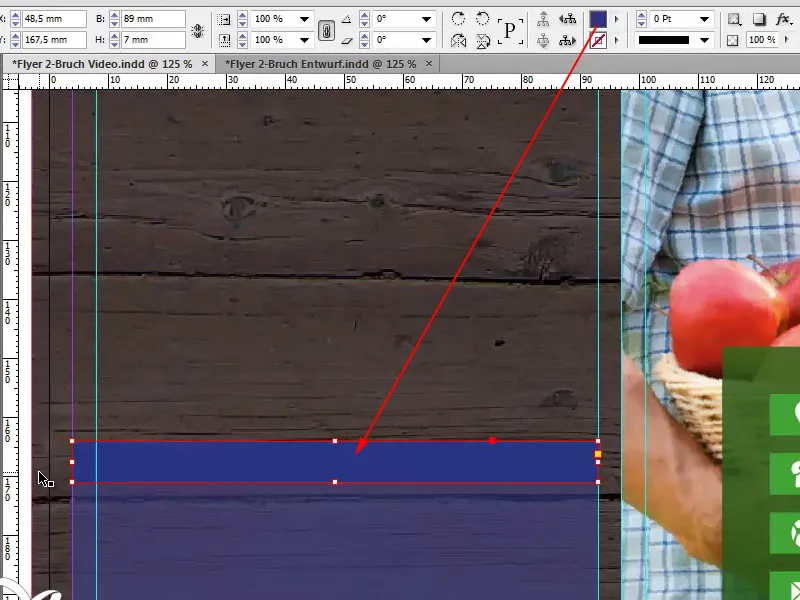
Σε αυτό το σημείο επαναλαμβάνεται ουσιαστικά το ίδιο πράγμα που κάναμε πριν στο κίτρινο πλαίσιο. Γι' αυτό θα σας δείξω ξανά πως φαινόταν στο πρωτότυπο και θα επιλέξω πατώντας το Shift-Taste και με το Strg+C για αντιγραφή …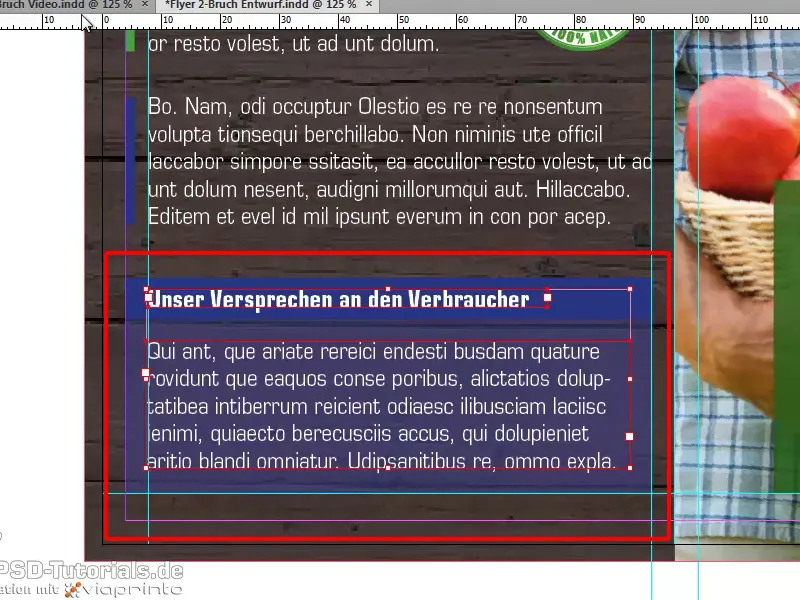
… θα πάω πίσω στο έγγραφό μου που επεξεργάζομαι αυτήν τη στιγμή, και τώρα θα επιλέξω Επεξεργασία>Επικόλληση στην αρχική θέση. Αυτό είναι πραγματικά εξαιρετικό, γιατί αν έχω κάνει τα πάντα σωστά, θα πρέπει να είναι σχεδόν ίδιο με το πρωτότυπο.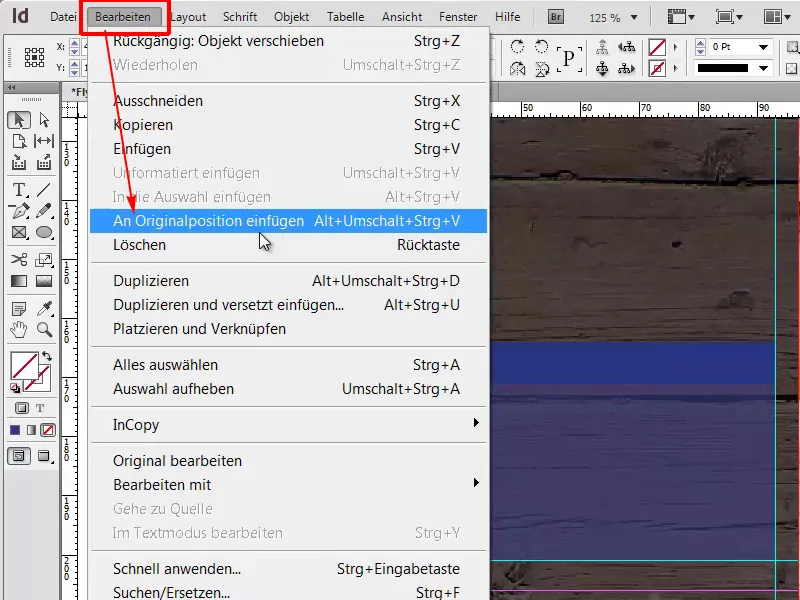
Και βλέπουμε ότι είναι σχεδόν σωστό. Πρέπει μόνο να βελτιώσουμε λίγο τη γραμμή βοήθειας. Έτσι θα έχουμε τοποθετήσει και το σημαντικό πλαίσιο - με ένα κείμενο φυσικά ακόμη, αλλά μπορείτε να το γεμίσετε με λεπτομερή κείμενο στο δικό σας παράδειγμα.
Επίσης, στο κέντρο η ευκαιρία να μεταφέρουμε σημαντικές πληροφορίες στον καταναλωτή, γι' αυτό θα σηκώσω ένα ακόμη πλαίσιο κειμένου σε αυτό το σημείο, φτάνοντας μέχρι τις γραμμές βοήθειας, και θα το γεμίσω με ένα οποιοδήποτε κείμενο φυσικά.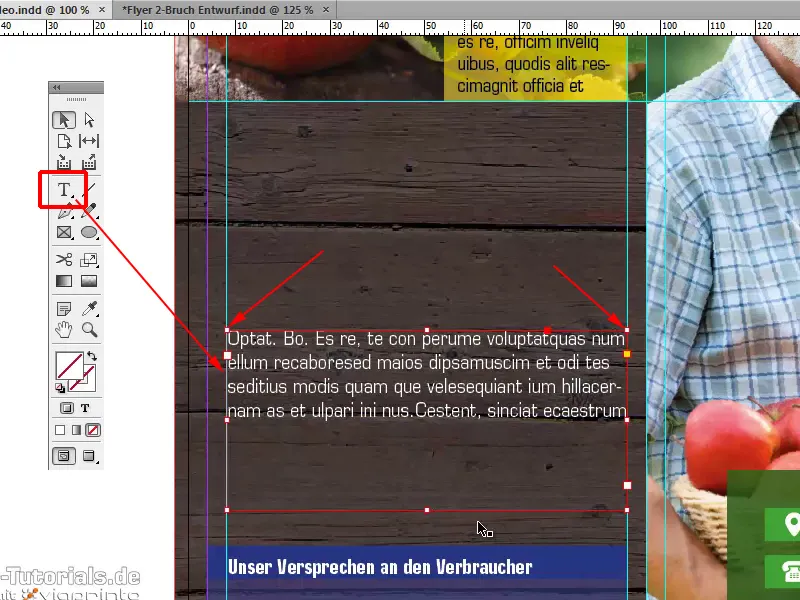
Είναι πάντα καλό να μην κάνετε τα κείμενα μεγαλύτερα από ό,τι πρέπει. Μπορείτε να κόψετε ακριβώς το μέγεθος στο κείμενο με ένα κλικ στα χειριστήρια του πλαισίου κειμένου. Και έτσι έχουμε ένα προσαρμοσμένο πλαίσιο.
Είναι πολύ χρήσιμο, γιατί όταν δουλεύετε με πολλά πλαίσια κειμένου, μπορεί εύκολα να συμβεί να κάνετε κλικ σε λάθος σημείο ή να επιλέξετε το λάθος πλαίσιο, και γι' αυτό είναι απαραίτητο.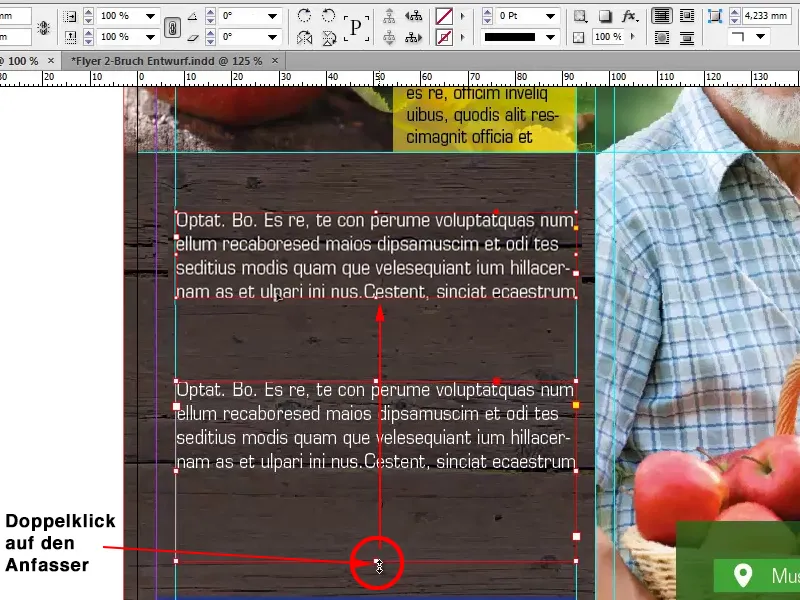
Ως ένα είδος κατάλογού, θέλουμε να έχουμε τα τρία βασικά χρώματα του φυλλαδίου στο προσκήνιο, γι' αυτό μπορούμε να σηκώσουμε και πάλι ένα πλαίσιο εδώ. Οι έξυπνες γραμμές βοήθειας μας προτείνουν ήδη πόσο ψηλό πρέπει να είναι το πλαίσιο για να ευθυγραμμιστεί με το κείμενο, κάτι που εκτιμούμε.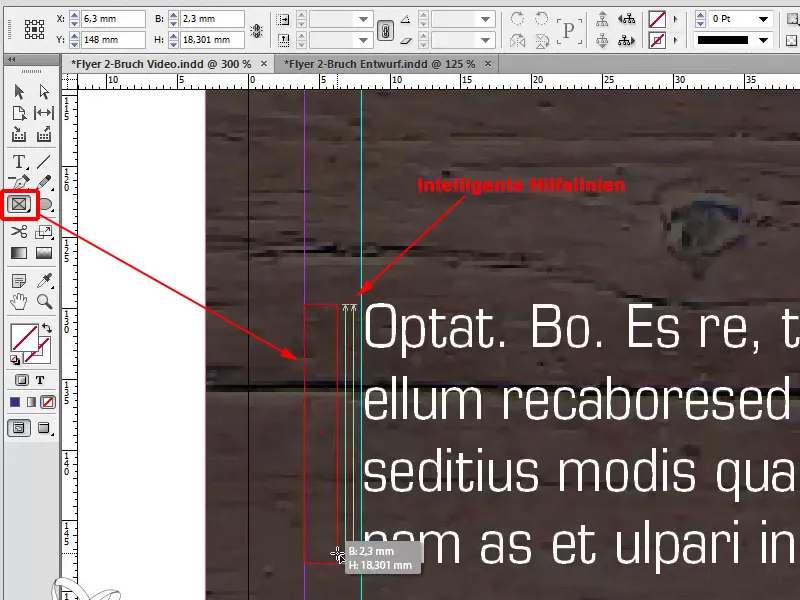
Το μόνο πράγμα που δεν ταιριάζει ακόμα σε αυτό το σημείο είναι το μέγεθος των 2,3mm. Θα αλλάξω τώρα αυτήν την τιμή στα 1,5mm όπως το θέλω, επειδή πρέπει να φαίνεται κάπως πιο λεπτό, έπειτα θα αντιμετωπίσω το πρόβλημα ότι λαμβάνει ως σημείο αναφοράς το κέντρο και αφαιρεί τη διαφορά από τα αριστερά και δεξιά. Αυτό σημαίνει ότι θα πρέπει να το μετακινήσω ξανά μετά.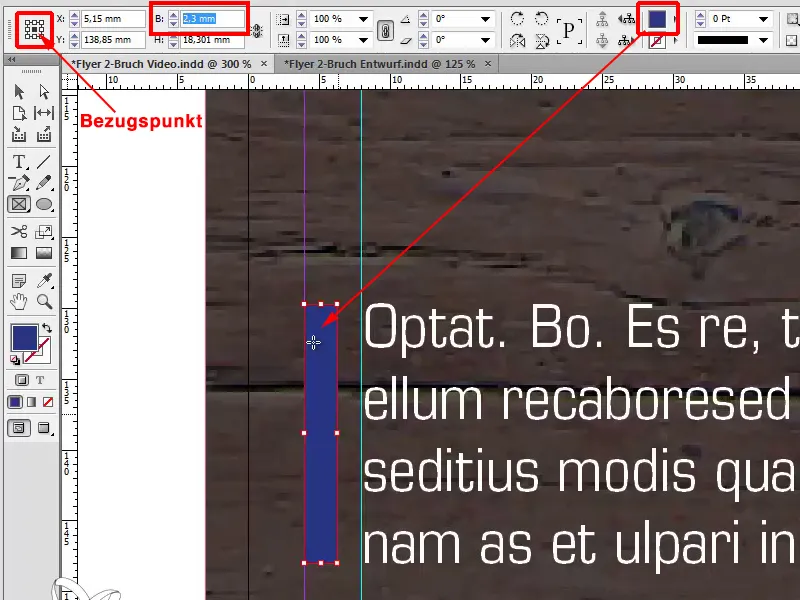
Ωστόσο, αν επιλέξω το σημείο αναφοράς από αριστερά, τότε θα επιλέξει 1,5mm από αυτή την αριστερή πλευρά και δεν θα χρειαστεί να μετακινήσουμε τίποτα μετά. Αυτό είναι απίστευτα βολικό, πρέπει πάντα να παρακολουθείτε που βρίσκεται το σημείο αναφοράς της μέτρησης σας. Έτσι μπορείτε να εργάζεστε πολύ πιο αποδοτικά και γρηγορότερα.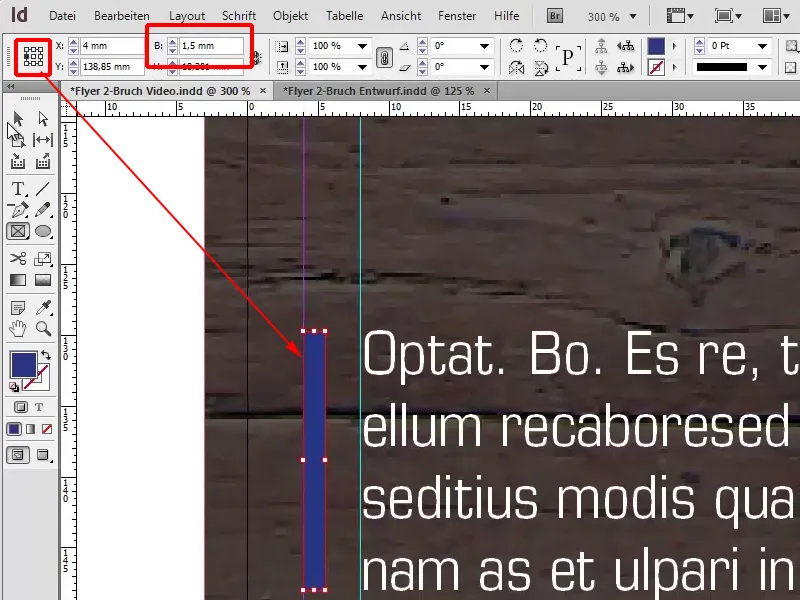
Αυτό θα το διπλασιάσω με το Shift+Alt και και πάλι διπλασιασμός· τώρα επανέρχονται οι έξυπνες γραμμές βοήθειας. Αλλάζουμε το χρώμα ακόμη μία φορά, σε κίτρινο και πράσινο, τα βασικά μας χρώματα.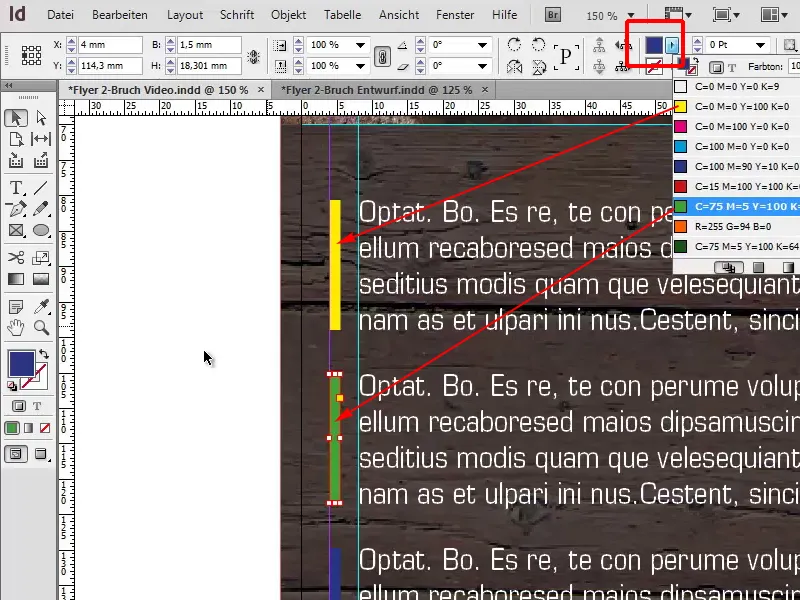
Θα κάνω λίγο μικρότερο αυτό το πλαίσιο κειμένου, και ώστε να μην έχουμε καμία υπόδειξη για το υποκείμενο κείμενο στην εξαγωγή, θα αφαιρέσω αυτό το υποκείμενο που δημιουργήθηκε σε αυτό το σημείο.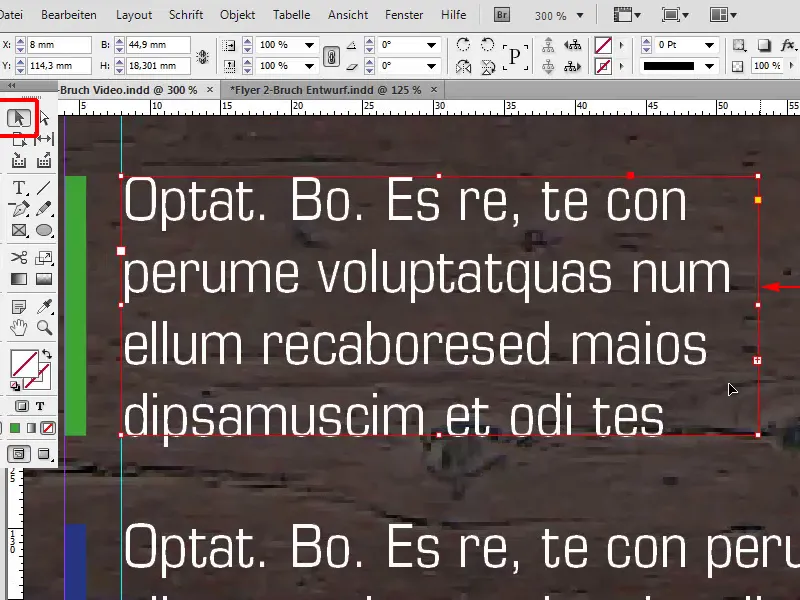
Πως μπορούμε να το κάνουμε αυτό εύκολα; Θα μπορούσαμε τώρα να κάνουμε κλικ στο πλαίσιο κειμένου και απλά πατώντας το Διαγραφή.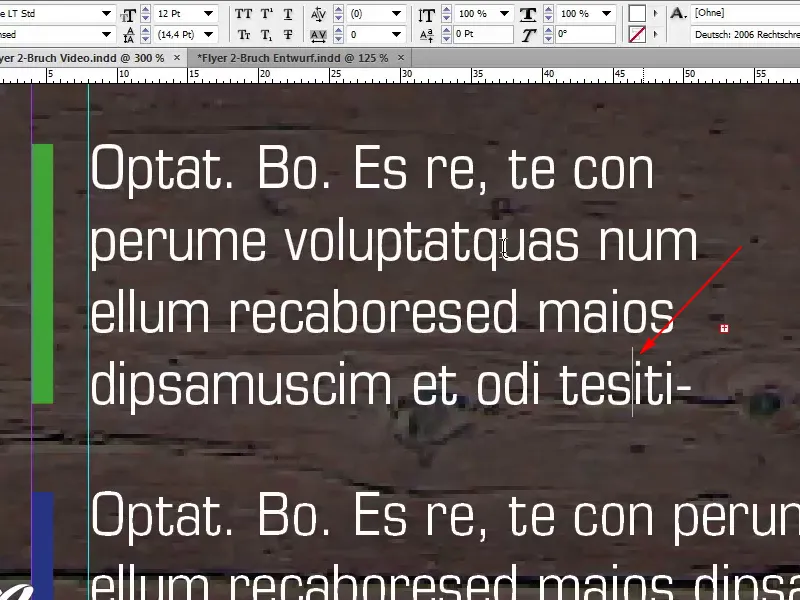
Μπορεί όμως να γίνει πραγματικά εύκολα μέσω του Επεξεργασία>Επεξεργασία σε κείμενο.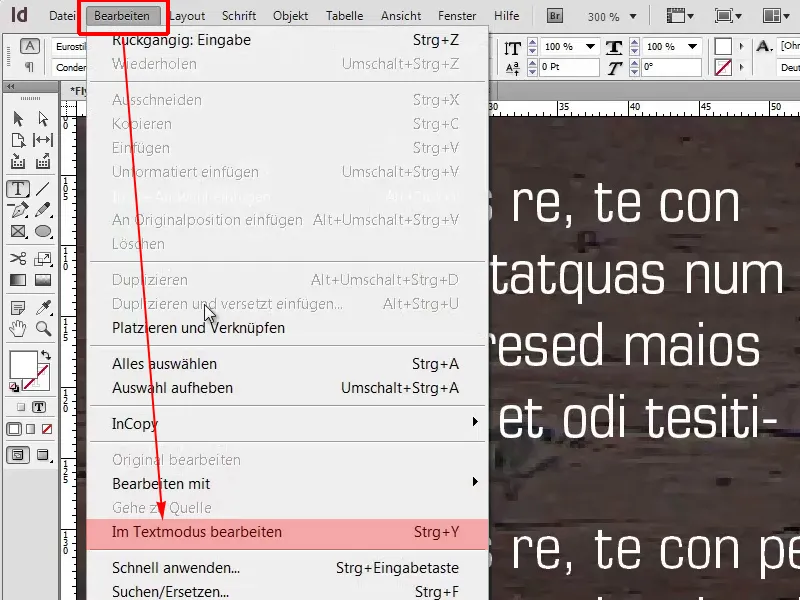
Κι εκεί βλέπουμε ακριβώς σε ποιο σημείο δημιουργήθηκε το υποκείμενο κείμενο. Απλά θα το διαγράψω και θα βάλω ένα τελεία και έτσι αποφεύγω το πρόβλημα με το περιορισμένο πλαίσιο κειμένου.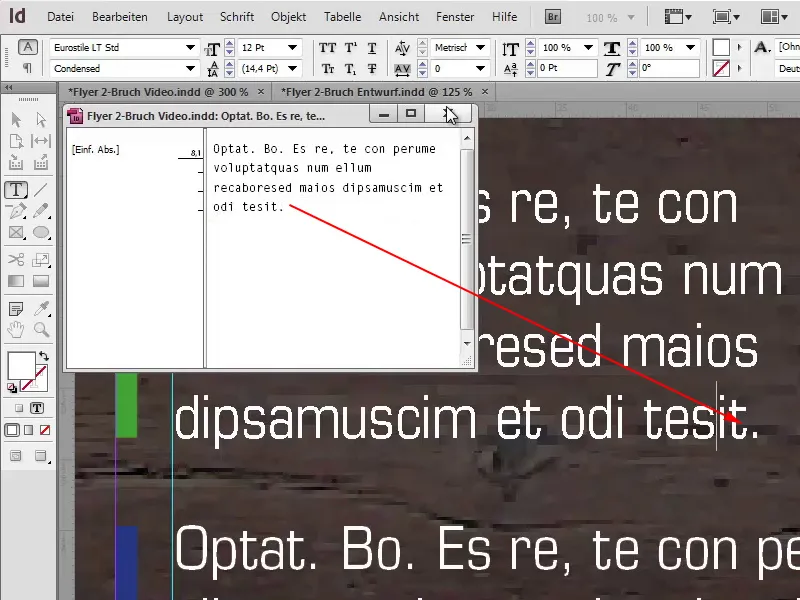
Μείωσα το κείμενο από αυτό το σημείο, επειδή ήθελα να στοχεύσω στη συνολική εμφάνιση να ξεφύγω ελάχιστα από το καθιερωμένο, αλλιώς θα μου φαινόταν υπερβολικά στατικό και σκέφτηκα ότι θα μπορούσα εδώ να επισημάνω ξανά κάτι συγκεκριμένο. Με το Strg+D μπορώ να επιλέξω το λογότυπο του 100% Φυσικό και να το τοποθετήσω εκεί. Πάλι εδώ είναι σημαντικό: Κοιτάξτε τους άξονες, ώστε να είναι συμμετρική η ευθυγράμμιση, γιατί αυτό είναι το κύριο σημείο στο τέλος.
Συνολική επισκόπηση
Ctrl+0, η θέα από ψηλά στο φυλλάδιό μας, και θα έλεγα ότι είμαστε σχεδόν στο τέλος της πρώτης σελίδας.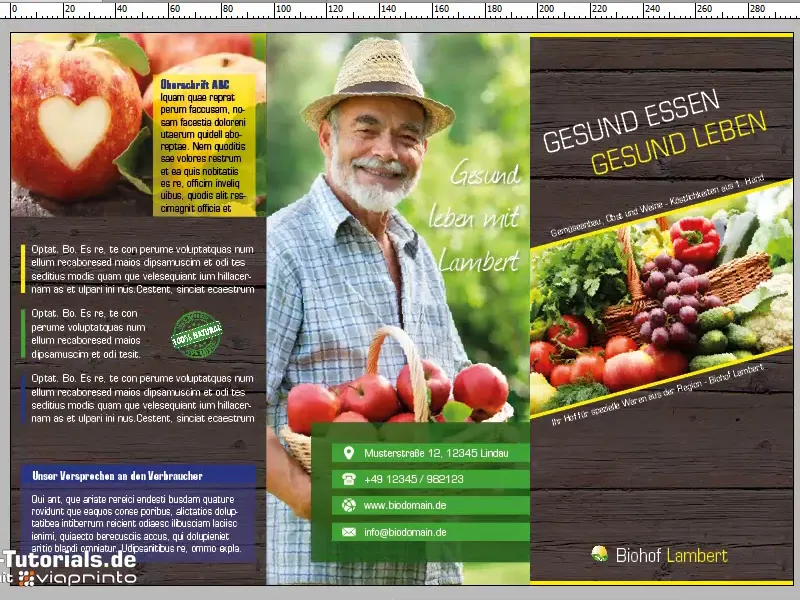
Αυτό που με ενοχλεί εδώ λίγο, είναι το εξής: Υπάρχει πολύ λίγος αέρας μεταξύ των μεμονωμένων στοιχείων. Αν ήθελα να τα επιλέξω όλα και να τα μετακινήσω, το πρόβλημα είναι ότι με επιλέγει και την υφή στο φόντο.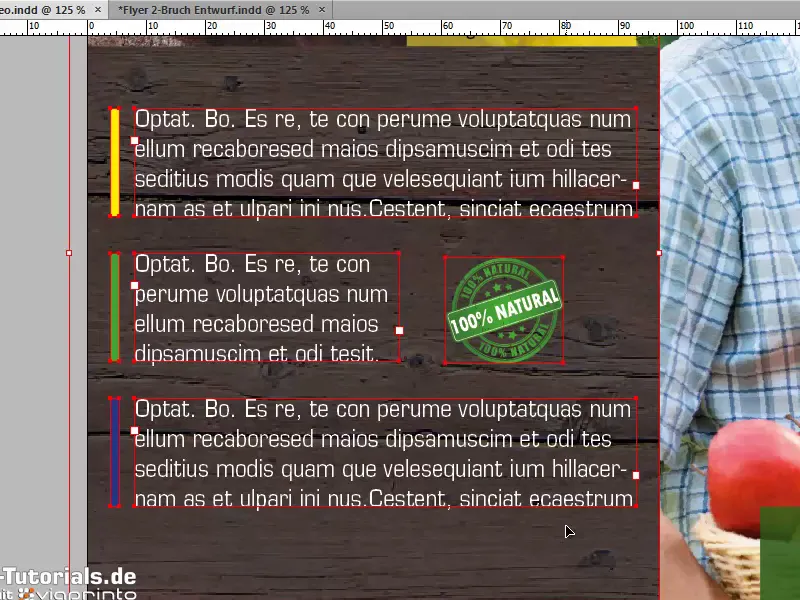
Αυτό μπορεί να το αποφύγουμε επιλέγοντας την υφή στο φόντο και κάνοντας δεξί κλικ για να επιλέξουμε Κλείδωμα.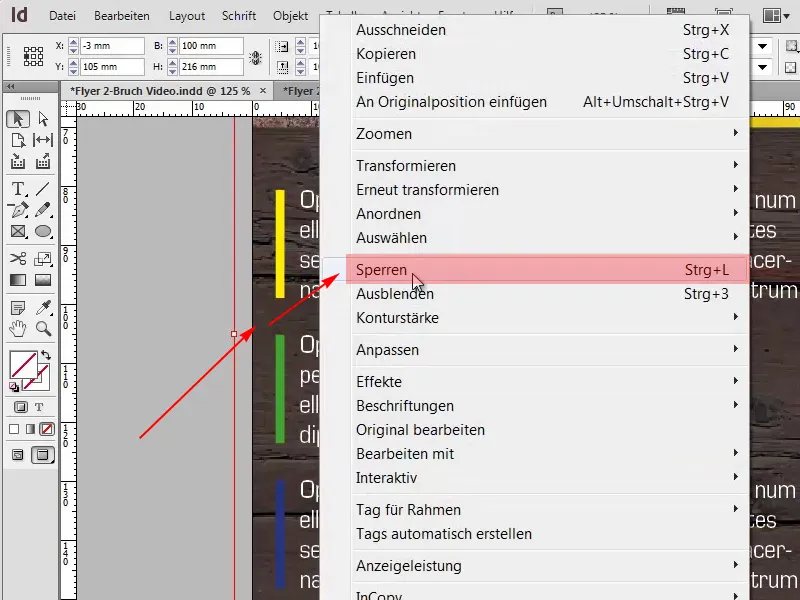
Όταν σχεδιάζουμε ένα πλαίσιο τώρα, η υφή παραμένει ανέπαφη.
Μπορούμε τώρα άνετα να μετακινήσουμε αυτόν τον κάτω τμήμα κειμένου και έτσι τα καταφέραμε μαζί.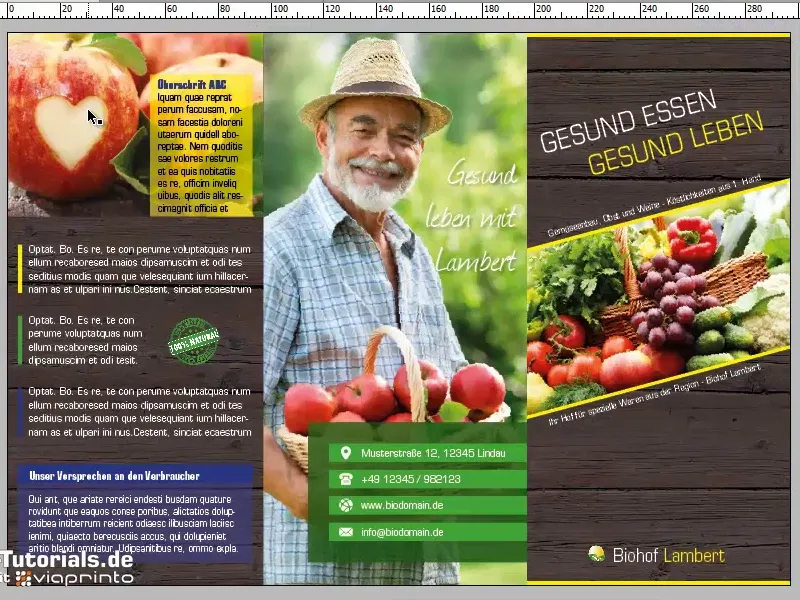
Εσωτερική περιοχή του φυλλαδίου
Τώρα βρισκόμαστε στην εσωτερική περιοχή του φυλλαδίου μας. Έχω εμφανίσει ξανά τη βοήθεια από τη viaprinto στον δεύτερο ξεχωριστό επίπεδο και έχω ήδη δημιουργήσει τις οδηγίες για την εκπαίδευσή μας σε αυτό το σημείο.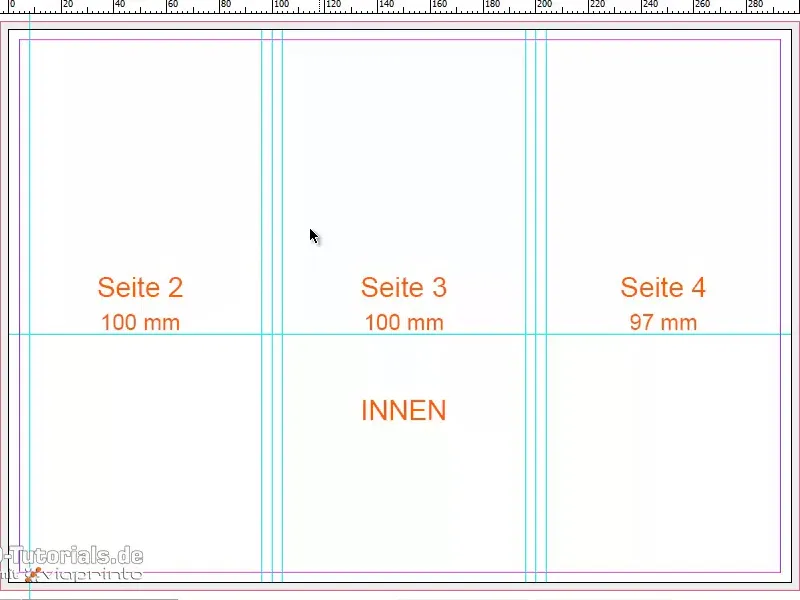
Ωστόσο, θα ήθελα να επισημάνω ότι δεν πρόκειται για τις ίδιες τιμές με αυτές της εξωτερικής περιοχής. Στην εξωτερική περιοχή, τα σημεία διπλώματος είναι στα 97mm και στα 197mm. Ενώ στην εσωτερική περιοχή, τα σημεία διπλώματος είναι στα 100mm και στα 200mm.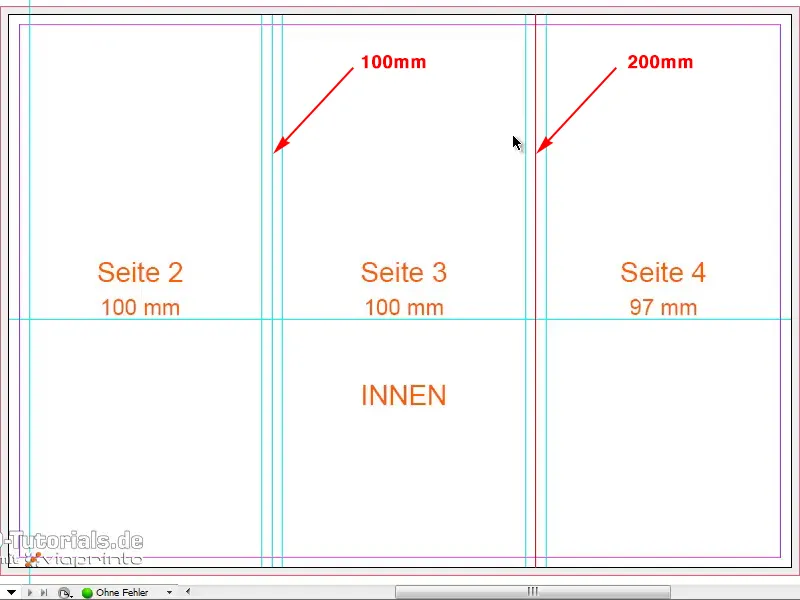
Επίσης, έχω θέσει πάλι 4mm πριν και 4mm μετά και μια οριζόντια οδηγία στα 116mm.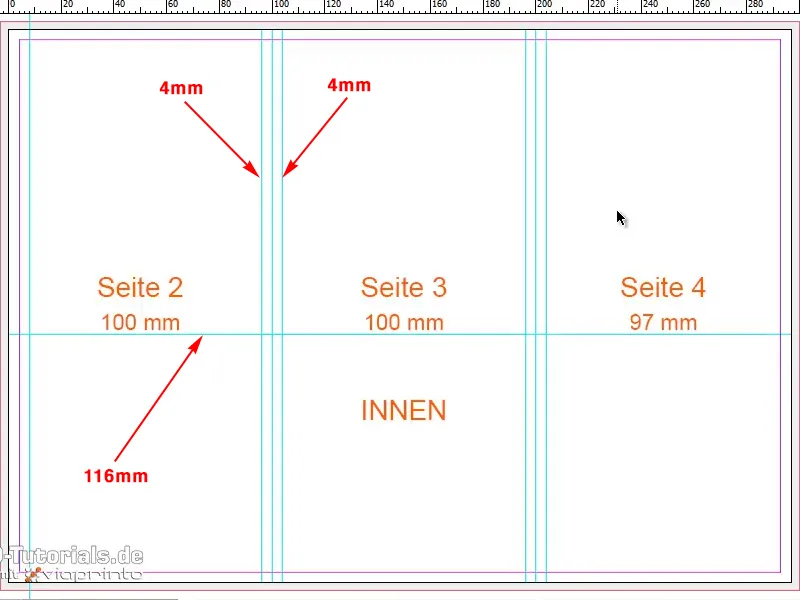
Ένα ακόμη πράγμα που λείπει, εδώ πέρα θα πρέπει να βάλουμε ακόμη μια οδηγία, και συγκεκριμένα στα 289mm.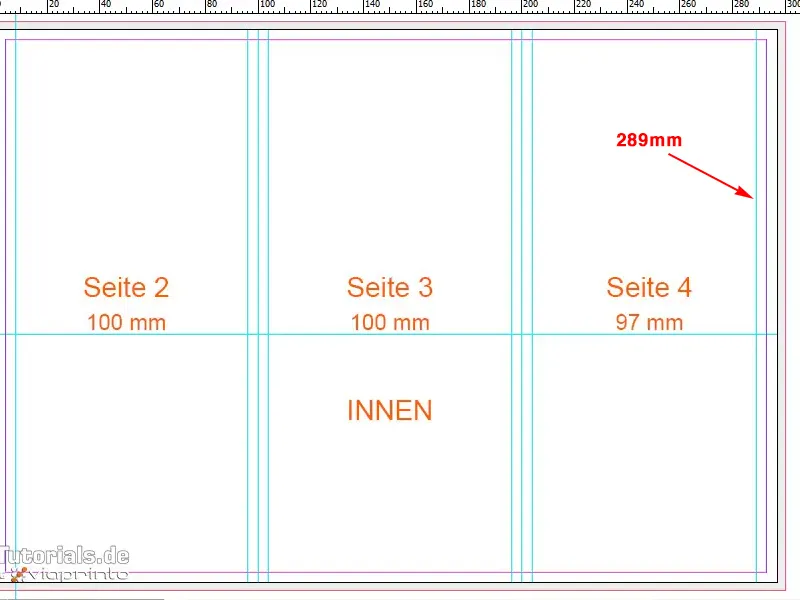
Τώρα μπορούμε να αρχίσουμε τη δουλειά μας. Οι περισσότερες τεχνικές που χρησιμοποίησα για αυτό το φυλλάδιο τις έχετε ήδη μάθει στα προηγούμενα λεπτά, και ουσιαστικά αυτή η διαδικασία αναφέρεται τώρα και στο εσωτερικό μέρος.
Για να πάρει τον χιονισμένο λευκό φόντο μια χρωματική, θα σχεδιάσω ξανά ένα πλαίσιο, και συγκεκριμένα ένα για το υφιστάμενο. Με το Ctrl+D επιλέγω ξανά το υφιστάμενο μου.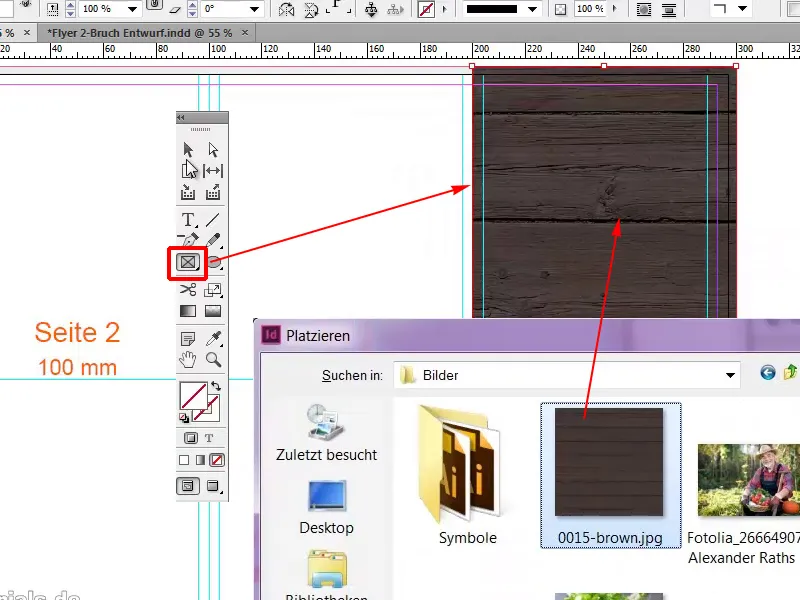
Ένα άλλο πλαίσιο, στο οποίο θα τοποθετήσουμε μεγάλη και κυρίαρχη την εικόνα φόντου μας, Ctrl+D. Με την Προσαρμογή>Πλαίσιο αναλογικά γέμισμα προσαρμόζουμε την εικόνα στο πλαίσιο.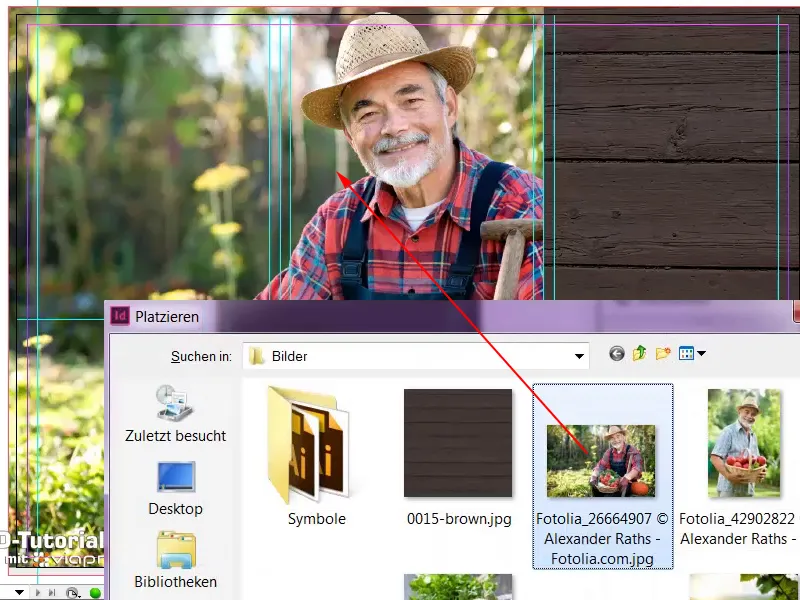
Στο αριστερό μέρος είδαμε ότι έχουμε ένα πλαίσιο "Σχετικά με εμάς", το οποίο το τραβάμε πανεύκολα από το απόκομμα και γεμίζουμε με λευκό χρώμα. Φυσικά προσθέτουμε και τη διαφάνεια μας· για το 85% αποφάσισα σε αυτό το σημείο.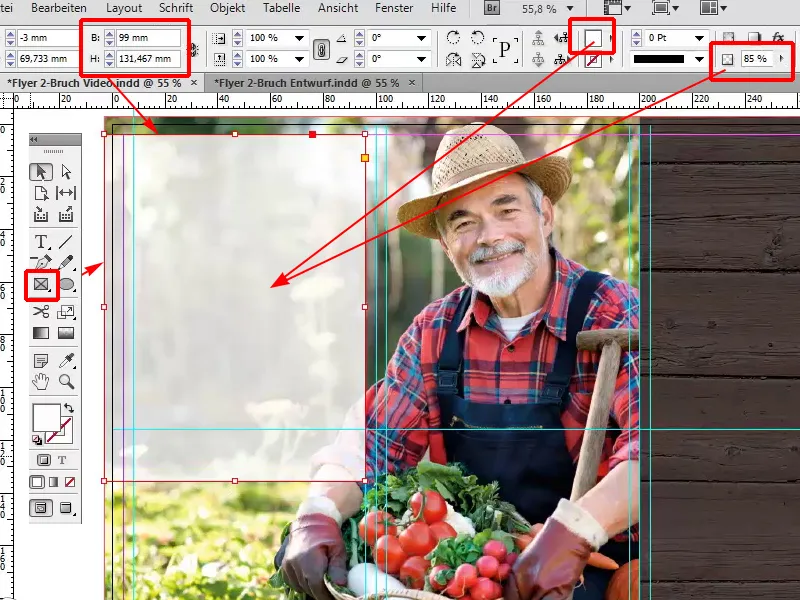
Τώρα μπορούμε να παρατηρήσουμε ήδη ένα πολύ ενδιαφέρον αποτέλεσμα, γιατί η εικόνα φόντου παραμένει στο προσκήνιο. Αν και έχουμε το πλαίσιο "Σχετικά με εμάς", το οποίο καλύπτει ακριβώς το ασήμαντο μέρος της εικόνας, ο γοητευτικός μας κύριος Lambert, μεταφέρεται από το φόντο στο προσκήνιο, επειδή είναι μια απόλυτα ελεύθερη περιοχή. Πραγματικά πρέπει να δείξουμε θάρρος στη δημιουργία. Δεν είναι απαραίτητο να γεμίσουμε πάντα με πολύχρωμα στοιχεία, γι' αυτό αφήνουμε το μέσο μέρος ακριβώς όπως είναι.
Τώρα θα τοποθετήσουμε έναν πίνακα επιδόσεων στο κάτω μέρος, το οποίο είναι επίσης πολύ εύκολο, αφού παίρνουμε από πάνω το υπάρχον μπλε πλαίσιο, κάνουμε κύλιση προς τα κάτω και το τραβάμε με Ctrl+V στη θέση του.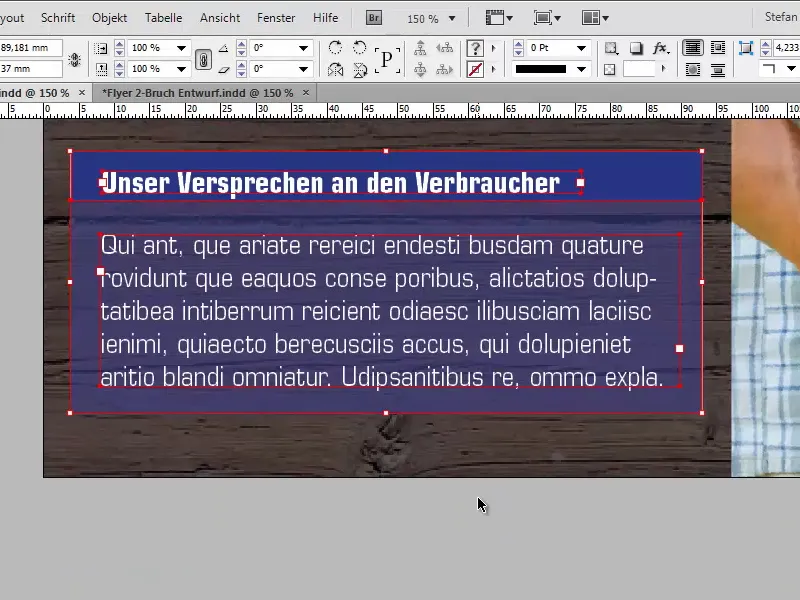
Εδώ πρέπει να προσέχουμε λίγο ώστε να είμαστε πάντα συνεκτικοί στην άκρη, και η μέγεθος πρέπει να προσαρμοστεί φυσικά, σε 44mm πάνω σε 44mm. Η επικεφαλίδα κεντραρισμένη, την ονομάζουμε "Υπηρεσίες". Το μέγεθος γραμματοσειράς το μειώνουμε στα 10 Pt και απλώς αφαιρούμε το υπογεγραμμένο κείμενο, Επεξεργασία>Επεξεργασία στη λειτουργία κειμένου.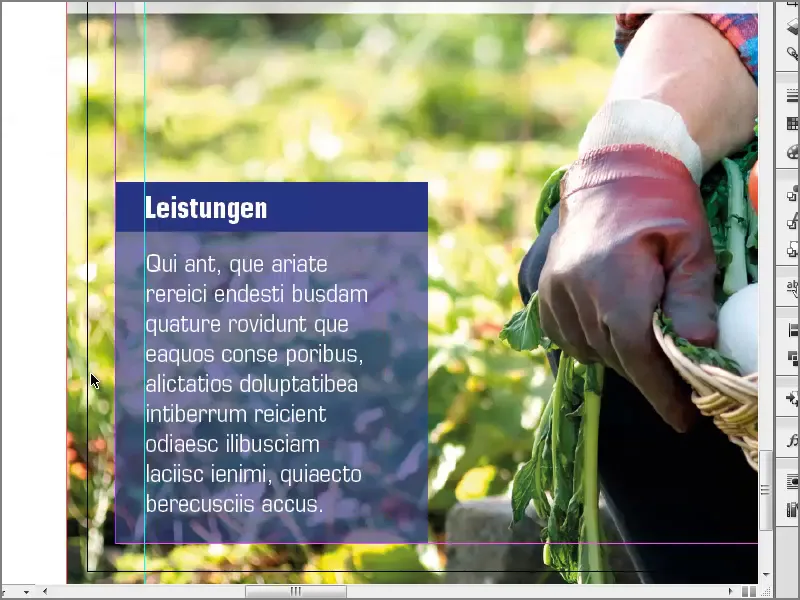
Αυτό που δεν πρέπει να λείπει από ένα τέτοιο πλαίσιο, είναι ένα μικρό εικονίδιο, γι' αυτό τραβάω με πατημένο το Shift στον άξονα την επικεφαλίδα προς τα δεξιά. Με το Ctrl+D επιλέγω το πλαίσιο τοποθέτησης, επιλέγω το κουτί ελέγχου μου, σε αυτή την περίπτωση ένα αρχείο PSD.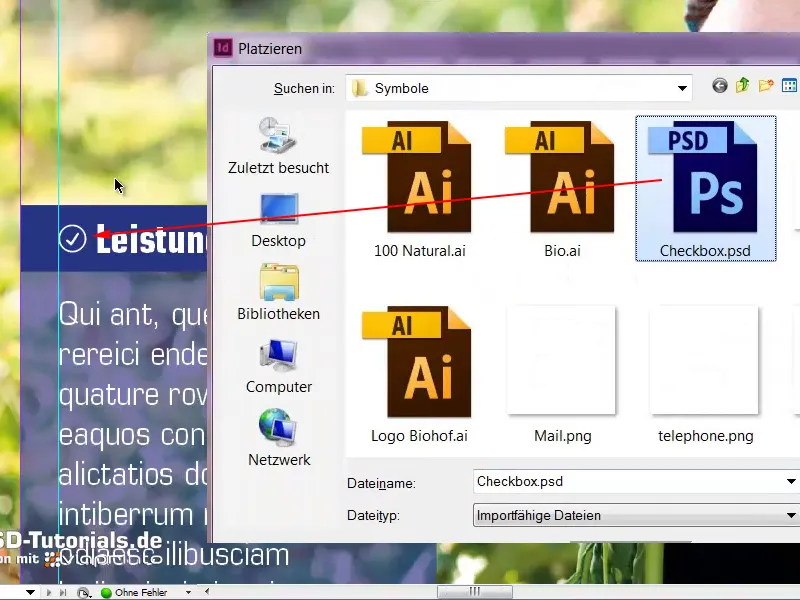
Είναι εύκολο να κλειδώσουμε και την εικόνα φόντου, ώστε να μπορούμε να επιλέξουμε το πλαίσιο χωρίς προβλήματα. Κάνω δεξί κλικ στην εικόνα φόντου και μετά επιλέγω το Κλείδωμα…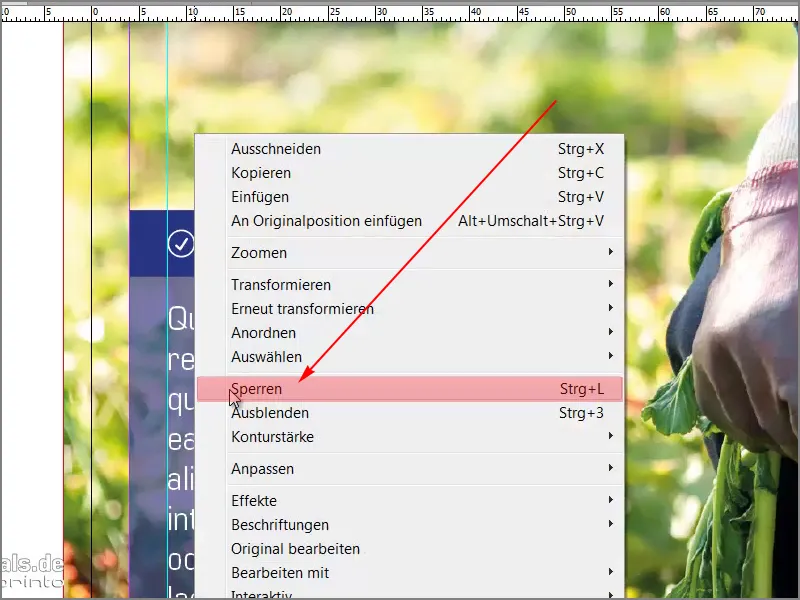
… τώρα επιλέξτε το πλαίσιο και δημιουργήστε μια αντίγραφο. Συνεχίζουμε μετακινώντας προς τα δεξιά και μια ακόμη φορά. Εδώ θα αλλάξουμε μόνο τα χρώματα: λαχανί. Για να μας ξανασυναντήσει αυτό το βασικό χρώμα.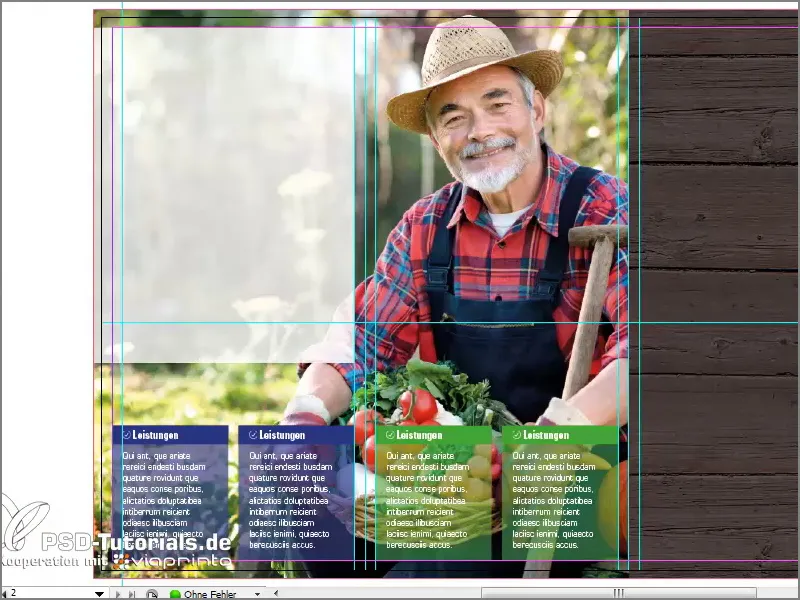
Τώρα ακολουθεί η περιγραφή μας για το αγρόκτημά μας. Γι' αυτό μπορώ να σχηματίσω ένα πεδίο κειμένου εύκολα: "Σχετικά με εμάς". Η τίτλος θα είναι σε Bold Condensed. Το Condensed σημαίνει ότι η γραμματοσειρά είναι λίγο πιο στενή. Μπορείτε να το δείτε σε σύγκριση με το Medium, εκεί το πλάτος των χαρακτήρων είναι πολύ μεγαλύτερο. Αλλά το Condensed δουλεύει πολύ καλά στο παράδειγμά μας.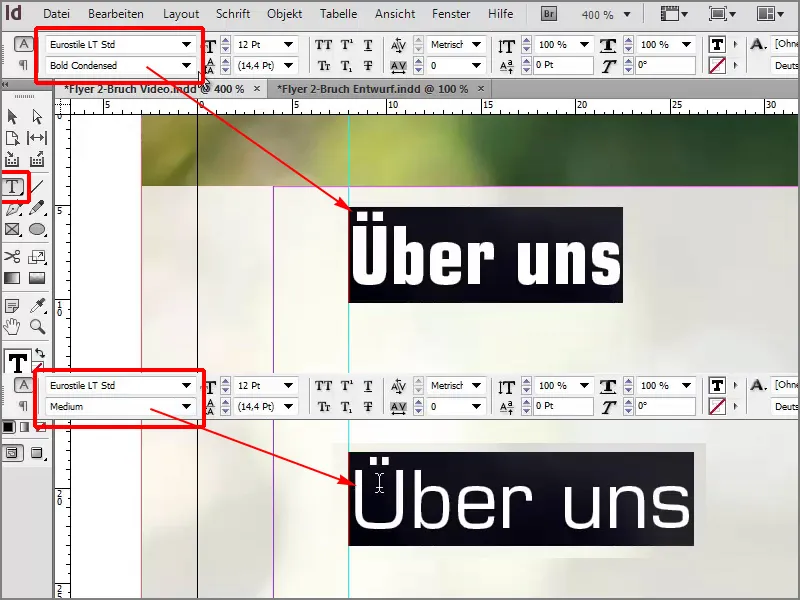
Ως χρώμα επίσης πράσινο, μέγεθος γραμματοσειράς 20 Pt, και μειώνουμε το μέγεθος του πλαισίου κειμένου.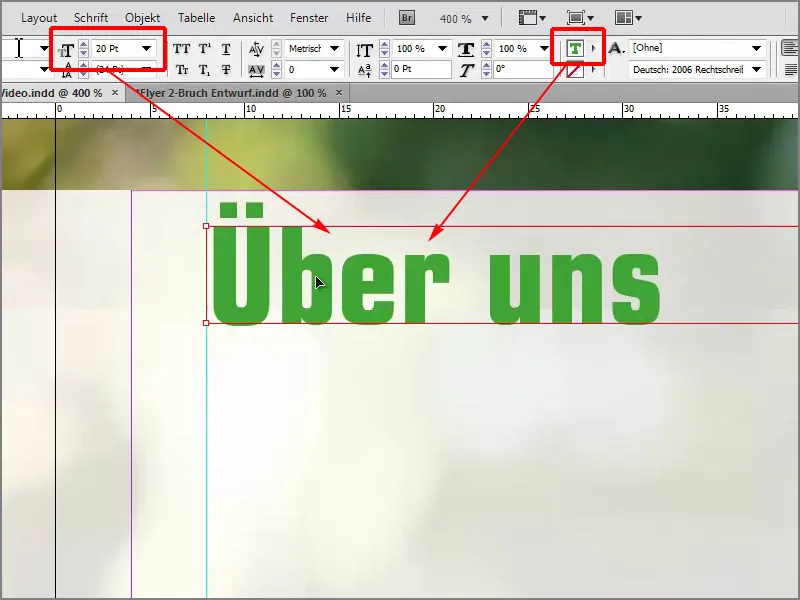
Τώρα το πράγμα έγινε εύκολο, για τον υπόλοιπο κείμενο, το έχω ήδη αντιγράψει στο clipboard μου. Με το Strg+V μπορώ να το επικολλήσω, και αυτό που μου αρέσει ιδιαίτερα, είναι ότι το κείμενο σε όλο το φυλλάδιο είναι πάντα όμορφα ευθυγραμμισμένο. Και στα πλαίσια κάτω, αυτό δημιουργεί απλώς έναν τακτοποιημένο χαρακτήρα.
Με το Strg+D επιλέγω το λογότυπο 100% φυσικό για ακόμα μία φορά, μπορώ να το τοποθετήσω και σε αυτό το σημείο.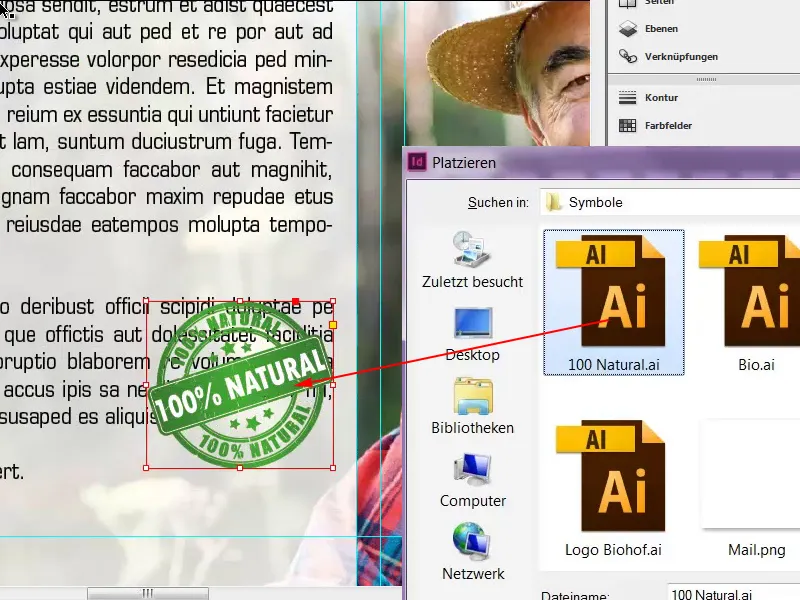
Τώρα θα ενεργοποιήσω την περίκλειση κειμένου με Παράθυρο>Κείμενο που κυλάει.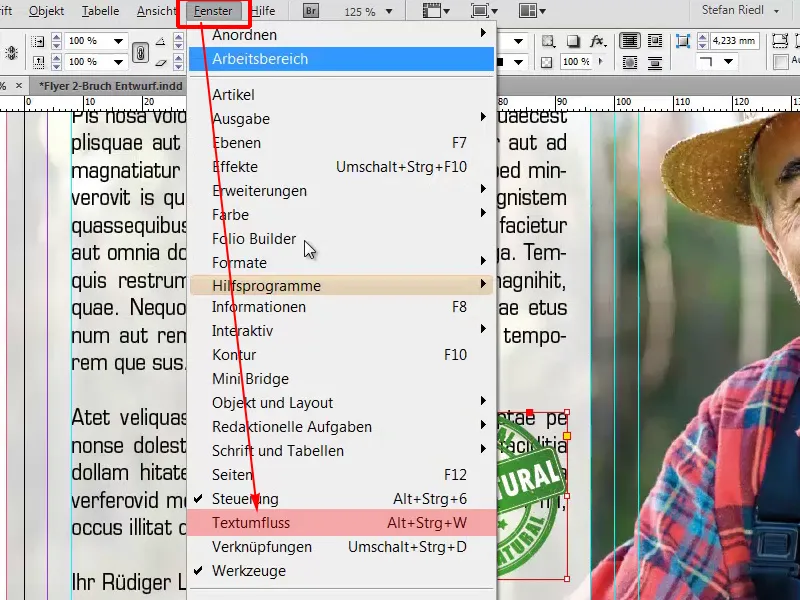
Το διάστημα μεταξύ του λογότυπου και του κειμένου είναι λίγο λίγο πολύ, αλλά μπορούμε επίσης εύκολα να το ορίσουμε ακριβώς και νομίζω, 3mm, αυτό είναι σίγουρα καλή επιλογή.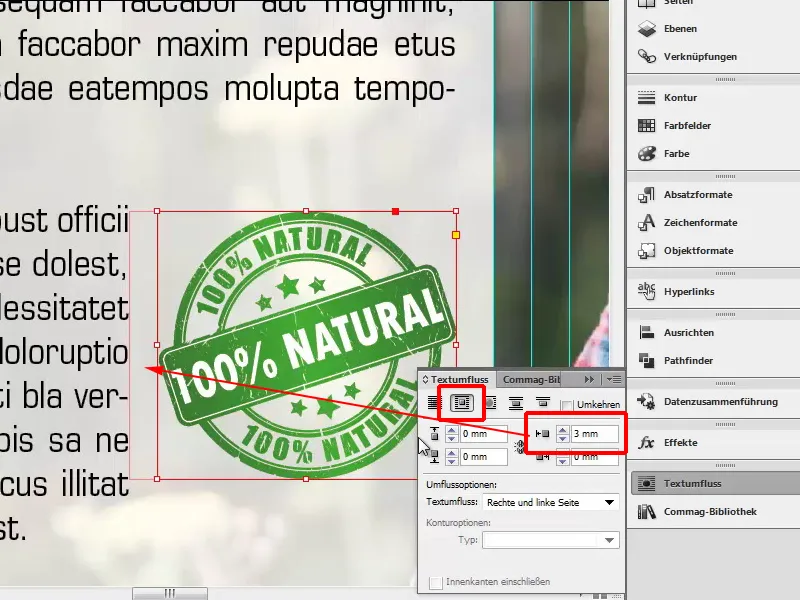
Επιστροφή στην οπτική από ψηλά έχουμε ήδη ολοκληρώσει πλήρως την αριστερή πλευρά.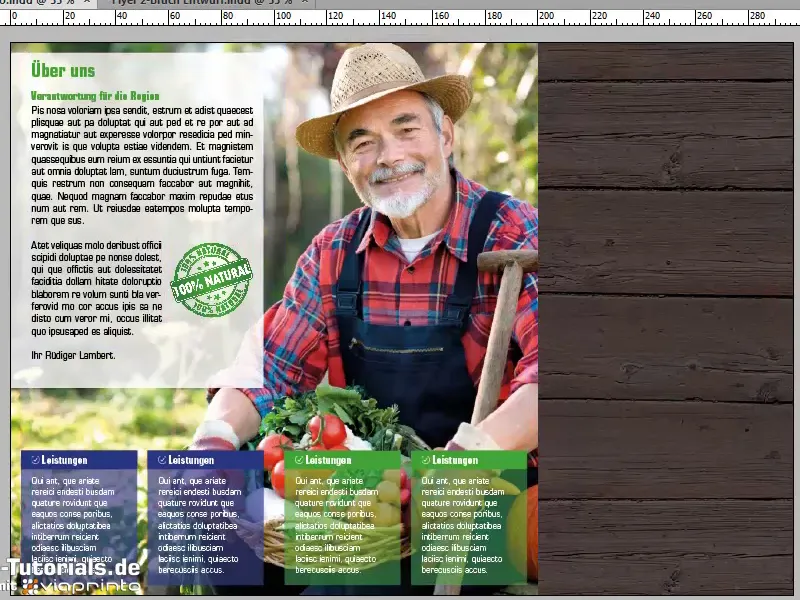
Τώρα απλά μένει μόνο η τέταρτη σελίδα με την υφή ξύλου. Συνεχίζουμε γρήγορα με τις εικόνες μας, Αρχείο>Τοποθέτηση. Εκεί θα βάλουμε το κρασί μας, Προσαρμογή>Συμπλήρωση προορισμού αναλογικά, και κάτω θα δημιουργήσουμε ακόμα μια χρωματική ολοκλήρωση, σε κίτρινο με ύψος 1,5mm.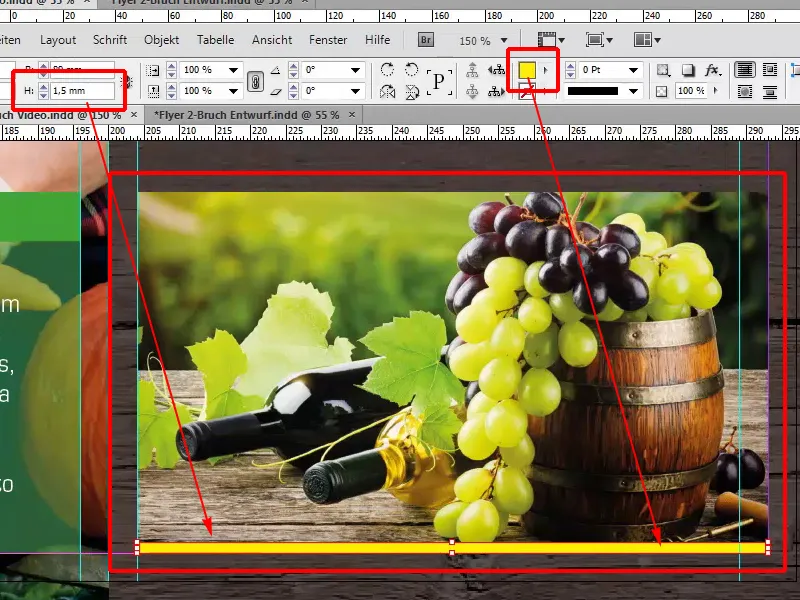
Μένει βασικά μόνο το κείμενο, το οποίο έχω επίσης στο clipboard μου, απλά το επικολλώ. Το υλικό ξύλου στο φόντο κλειδωμένο, επιλέγω και τα δύο πατώντας Alt+Shift, και τα μετακινώ ψηλά στη γραμμή βοήθειας, αλλάζοντας επίσης το χρώμα σε πράσινο.
Αλλάξτε επίσης τον τίτλο σε πράσινο, ενώ γράφετε εδώ: "Σπαράγγι από τη δική μας καλλιέργεια", τότε φυσικά πρέπει να μπει και μια εικόνα με τα σπαράγγια.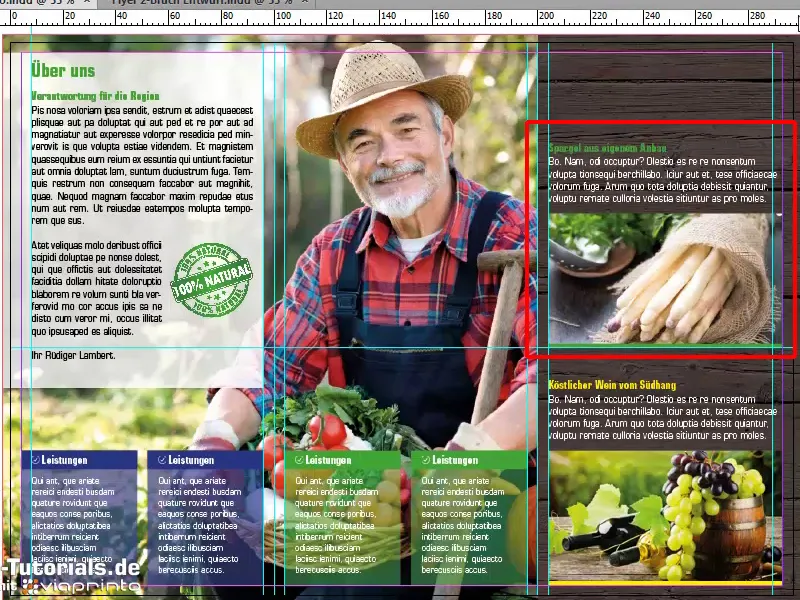
Επάνω προσθέτουμε ένα μικρό λογότυπο "Βιολογικό", το οποίο είναι επίσης γραφικό σε μορφή .ai. Απλά στοιχείωση, λίγο περιστροφή, για να εφαρμόζεται καλύτερα στη γωνία. Πάντα προσέχετε να διατηρείτε την απόσταση και το καθαρό layout.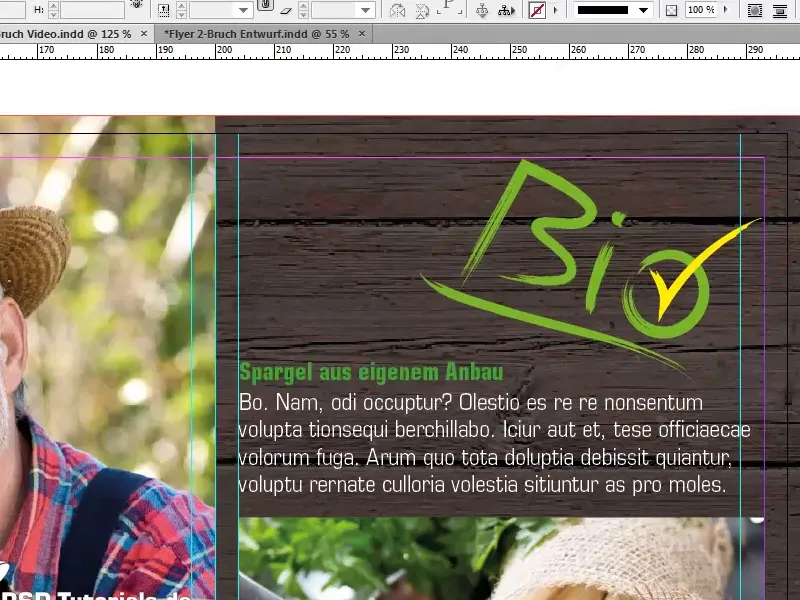
Έτοιμο!
Μένει μόνο ένα λόγιο τέλος, και αυτό είναι: έτοιμο. Τα καταφέραμε μαζί, και αν αναρωτιέστε τώρα πώς να το εξάγετε σωστά, τότε σας λέω: Μην ανησυχείτε, ρωτήστε τον εκτυπωτή σας, και αυτό είναι το επόμενό μας βήμα, με την επίσκεψη και πάλι στην viaprinto.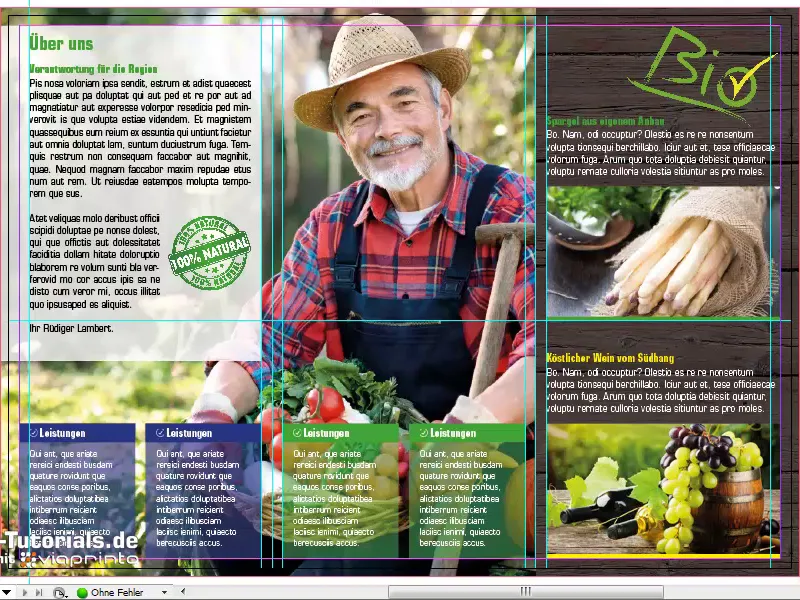
Στην ιστοσελίδα www.viaprinto.de κάτω από Βοήθεια.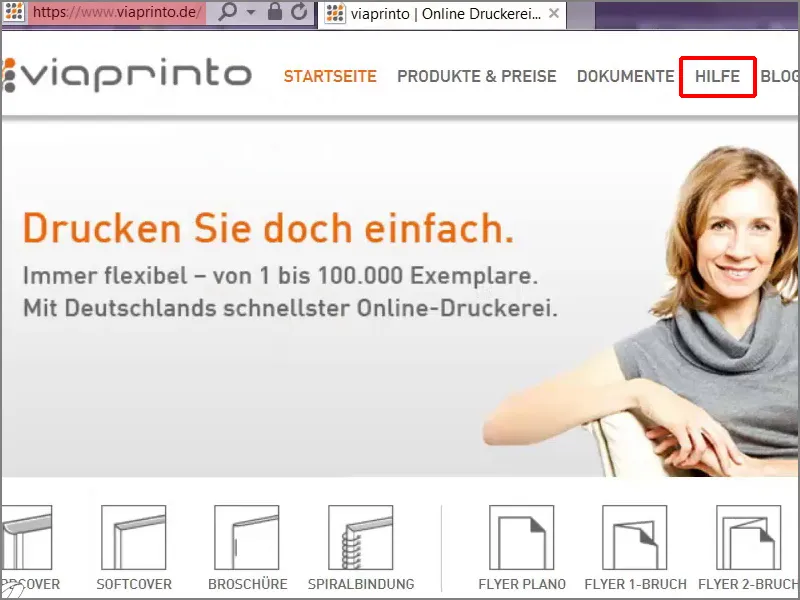
Οδηγίες: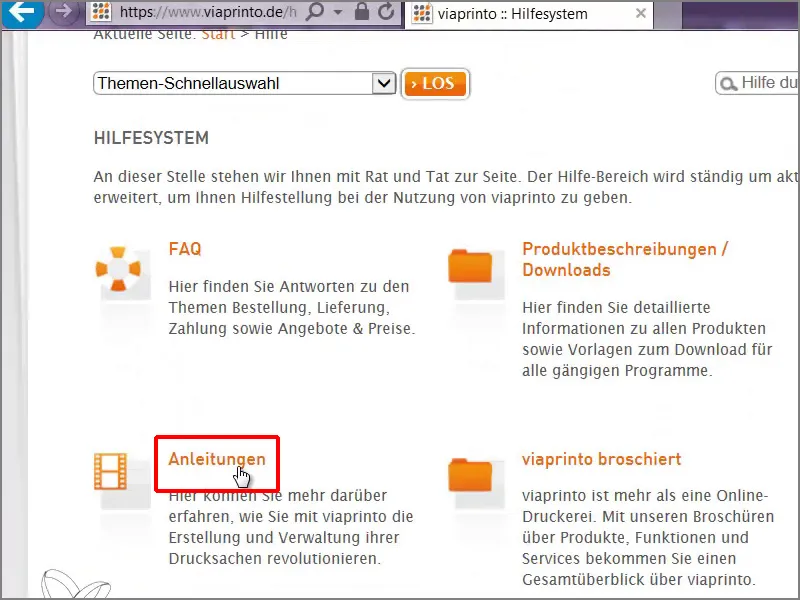
Δημιουργία πρωτότυπων εγγράφων: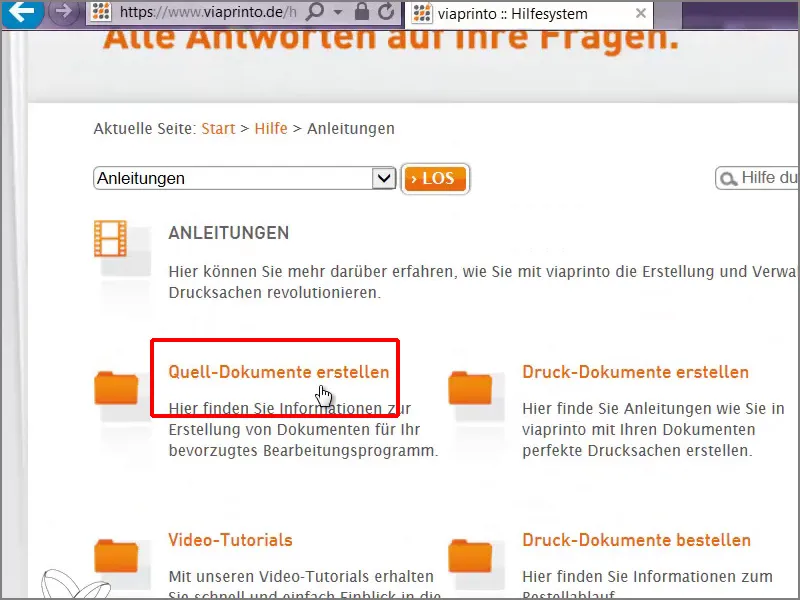
Εργάζομαι με ένα Υπολογιστή.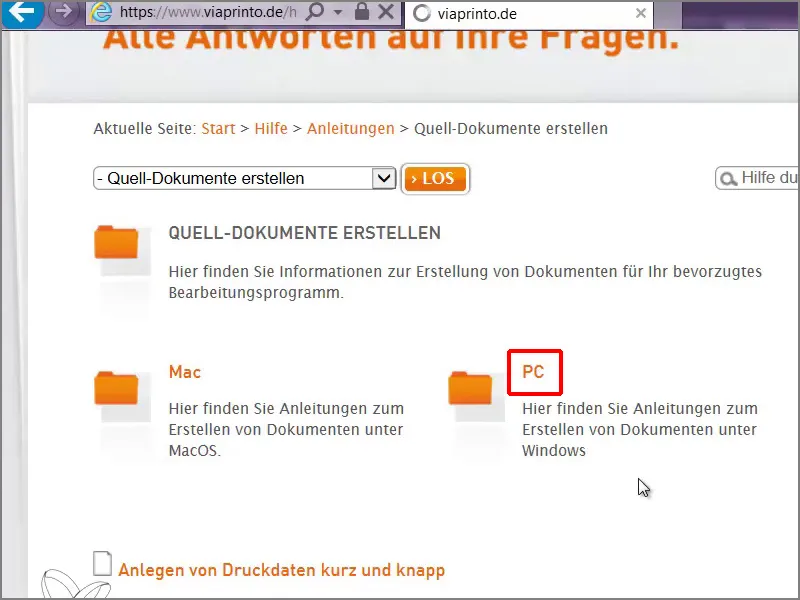
Adobe InDesign για Υπολογιστή: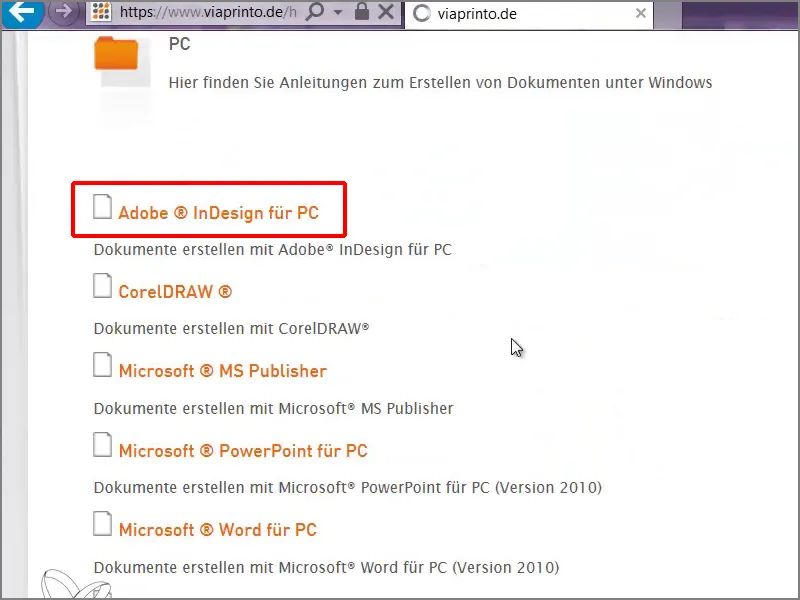
Εκεί λαμβάνουμε μια εκτενή περιγραφή σχετικά με το τι πρέπει να προσέξουμε κατά την εξαγωγή, και αν κάνουμε λίγη κύλιση, θα φτάσουμε στη βοήθεια για τον διάλογο εξαγωγής, τον οποίο θα αρχίσουμε τώρα μαζί.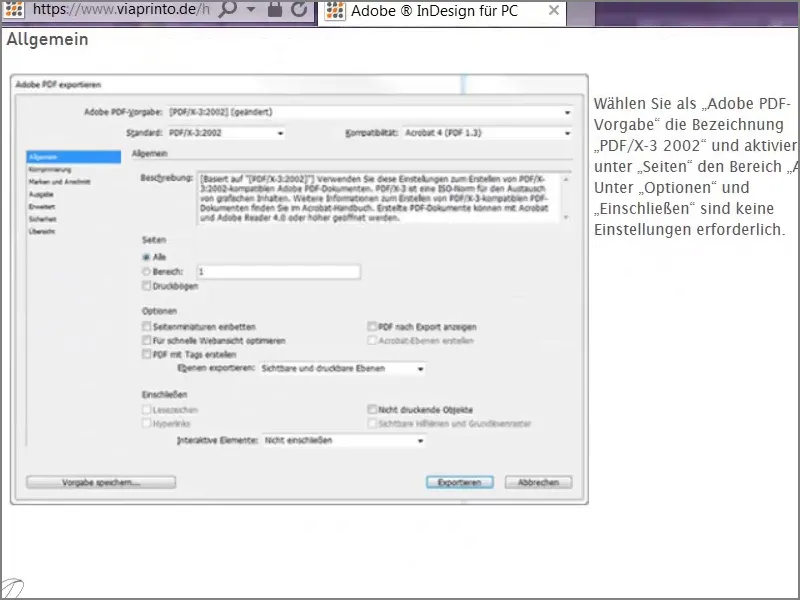
Αρχείο>Εξαγωγή: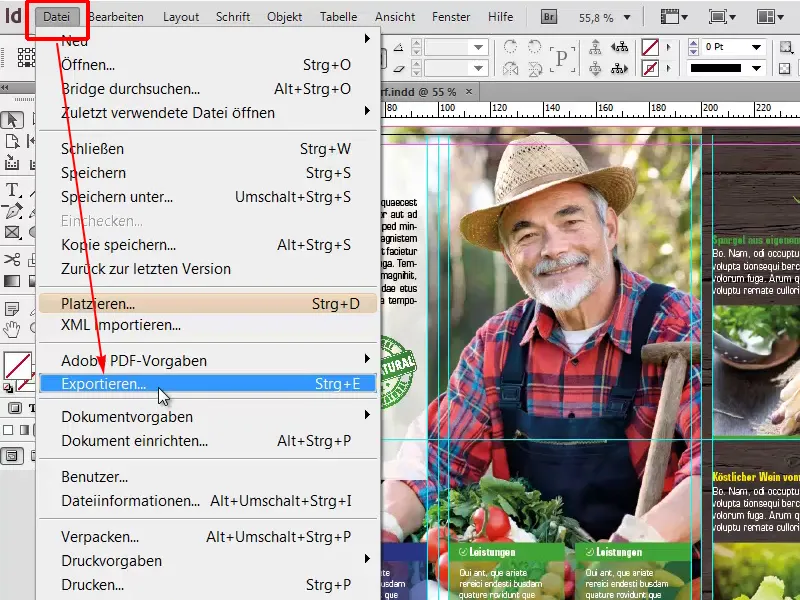
Στη συνέχεια πηγαίνω σε Αποθήκευση.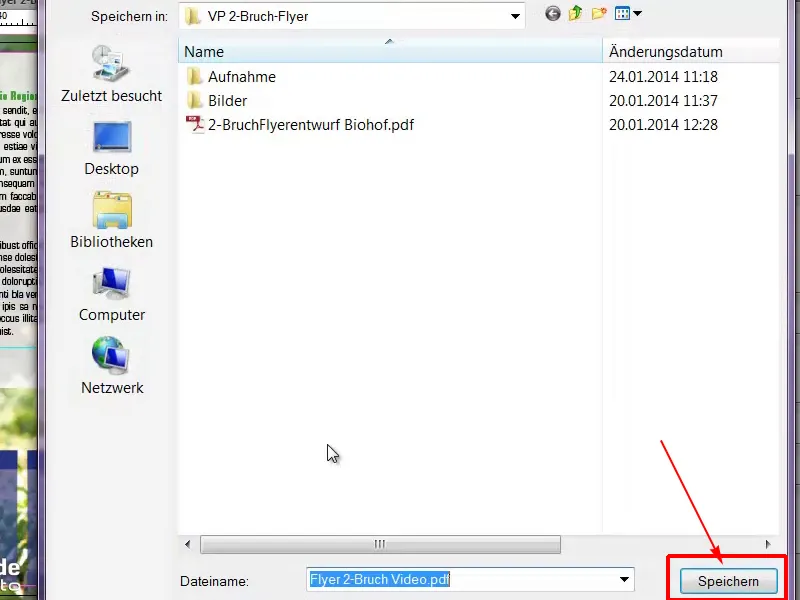
Σε αυτό το παράθυρο διαλέγουμε την Προεπιλογή PDF PDF/X-3:2002, για όλες τις σελίδες.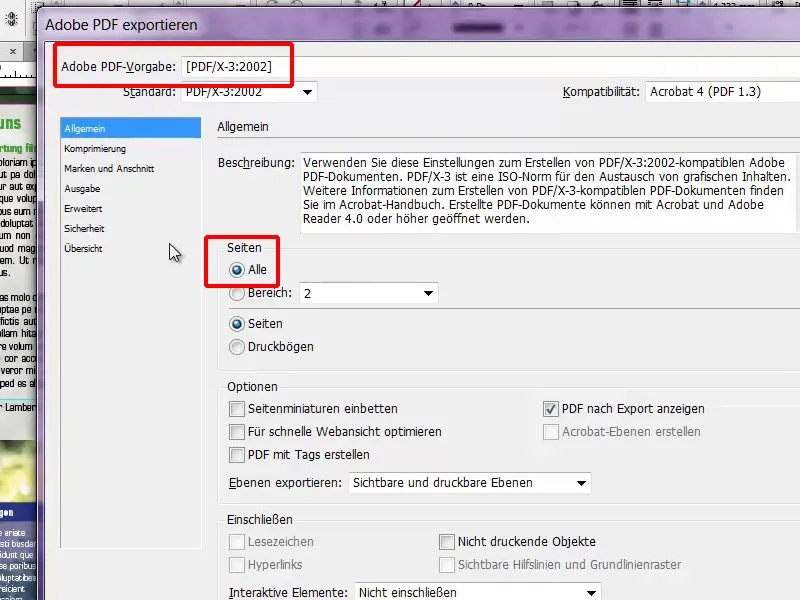
Στην συμπίεση πηγαίνουμε στον επόμενο βήμα. Στην διακυβερνητική αναδιάταξη, επιλέγουμε 356 και μία γραμμή παρακάτω 534.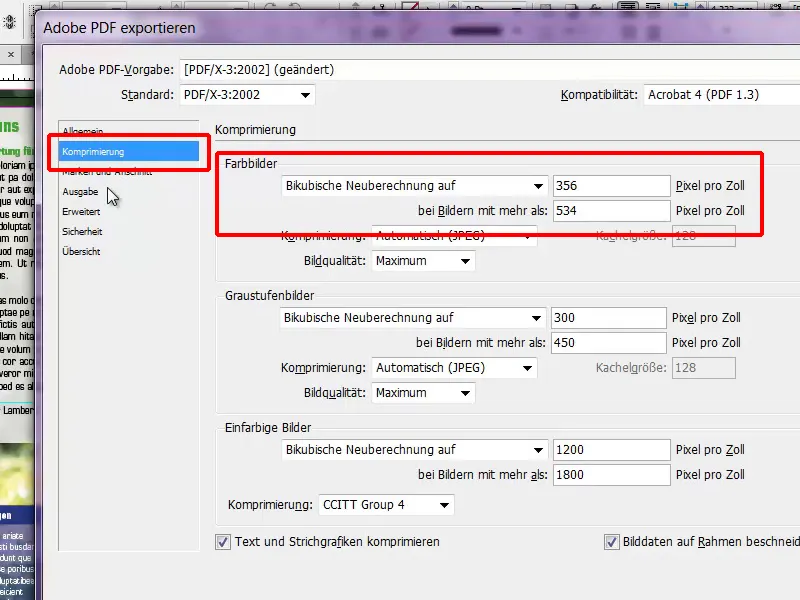
Μάρκες και περιθωρίου: Είναι πολύ σημαντικό να επιλέξετε το πλαίσιο "Χρησιμοποιήστε ρυθμίσεις περιθωρίων του εγγράφου". Θυμάστε - χρησιμοποιήσαμε το πρότυπο της viaprinto, όπου το περιθώριο είναι ήδη προκαθορισμένο στα 3mm, που μπορούμε εύκολα να επιβεβαιώσουμε σε αυτό το σημείο.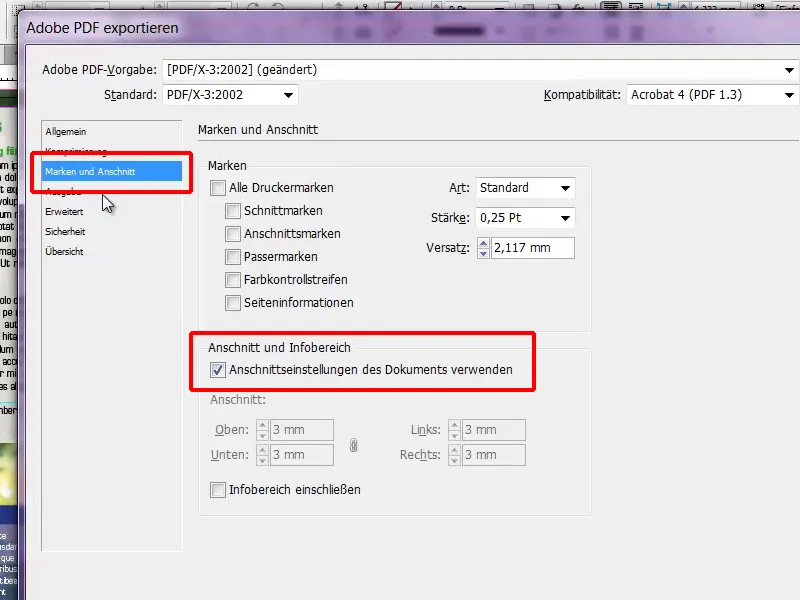
Στην έξοδο είναι σημαντικό να επιλέξετε το σωστό χρωματικό χώρο: Μετατροπή σε στόχο προφίλ (Διατήρηση των τιμών), και ως χρωματικός χώρος εργασίας είναι ο δικός μας, το ISO Coated v2 300% (ECI).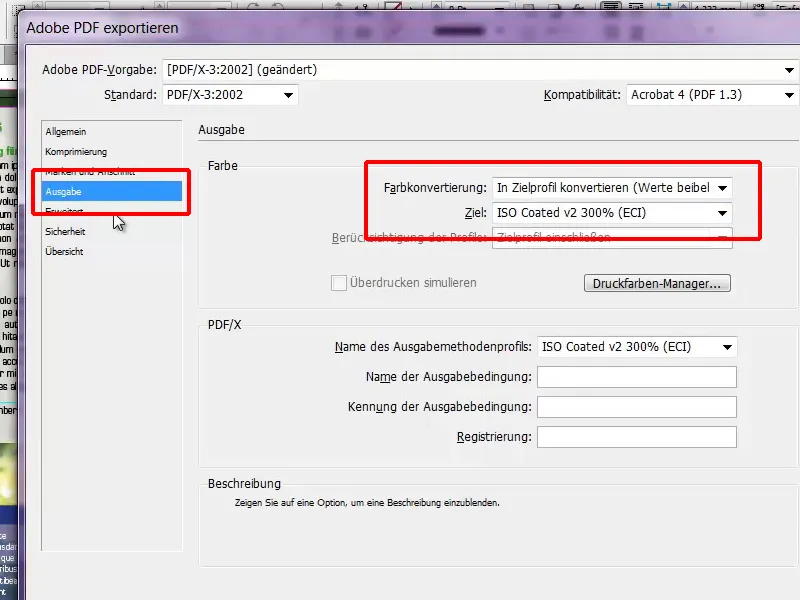
Στο Προχωρημένο πρέπει να έχει ρυθμιστεί στην Προεπιλογή>Ψηλή Ανάλυση και η επιλογή Αγνόηση διαφορετικών ρυθμίσεων σε φύλλα εκτύπωσης πρέπει να είναι ενεργοποιημένη κάτω από αυτήν.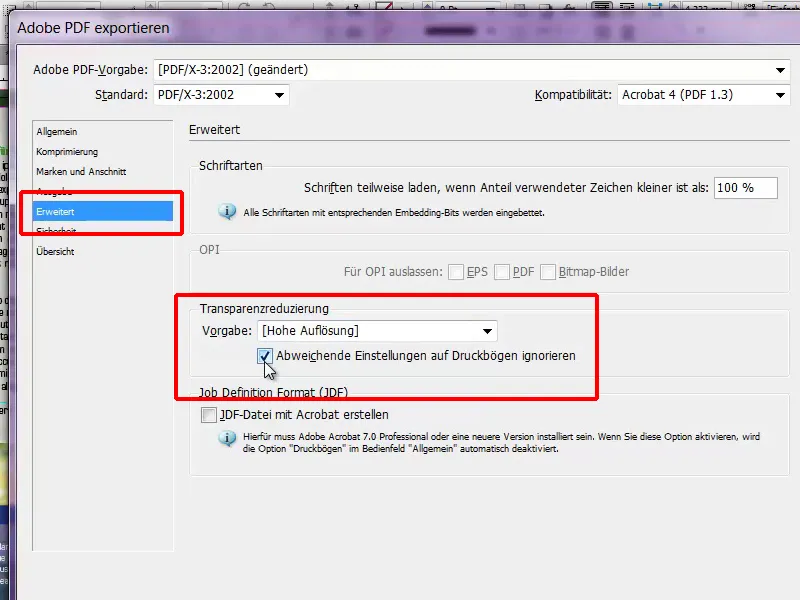
Στην περιοχή Ασφάλεια δεν πρέπει να γίνει καμία ρύθμιση και επιλέγουμε το πλήκτρο Εξαγωγή-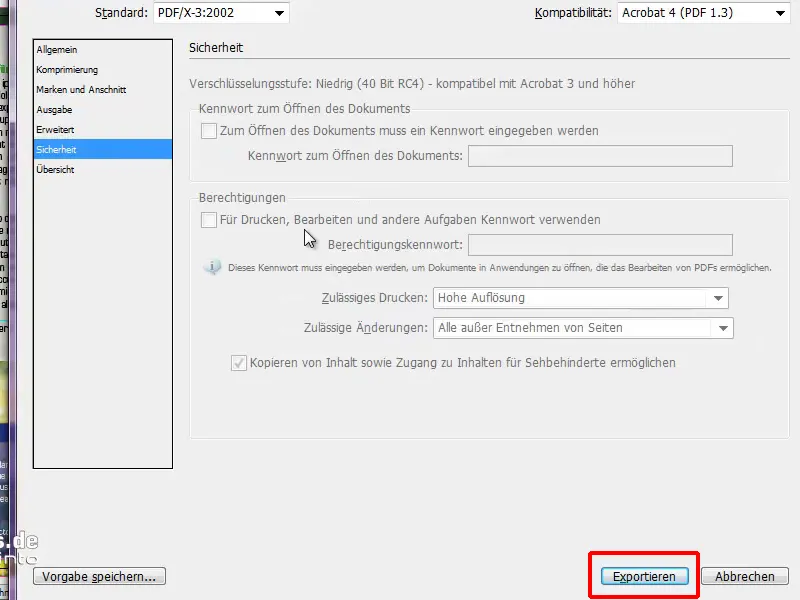
Το PDF αρχείο μας έχει τώρα προετοιμαστεί για εκτύπωση, έτοιμο για μεταφόρτωση στη viaprinto.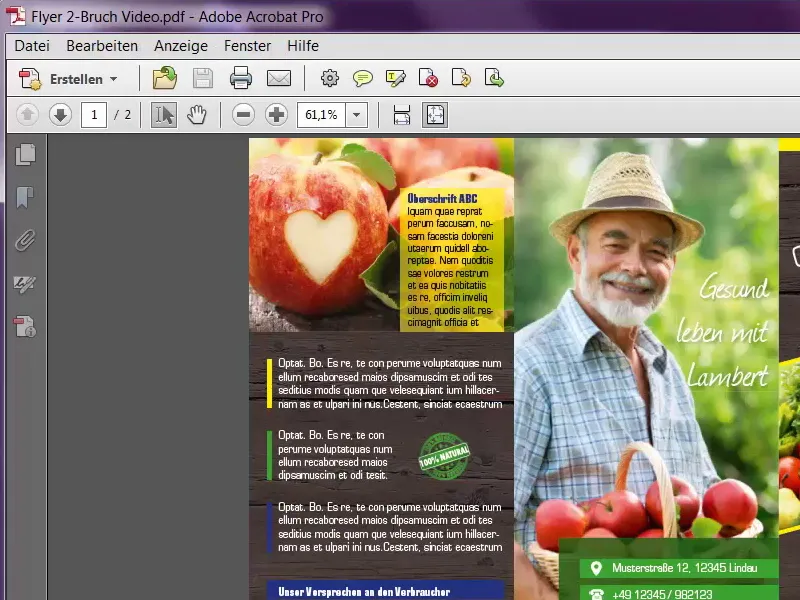
Και εκεί θέλω να σας δείξω κάτι πολύ ωραίο, γι' αυτό επισκεπτόμαστε ξανά την ιστοσελίδα και ελέγχουμε όλες τις ρυθμίσεις. Η Μορφή είναι σωστή, η γραμματουργία είναι επίσης εντάξει, Χρώμα, η Επικάλυψη σε φάκελο - πολύ σημαντικό -, και μετά μπορούμε να κάνουμε κλικ στο Φόρτωση εγγράφου.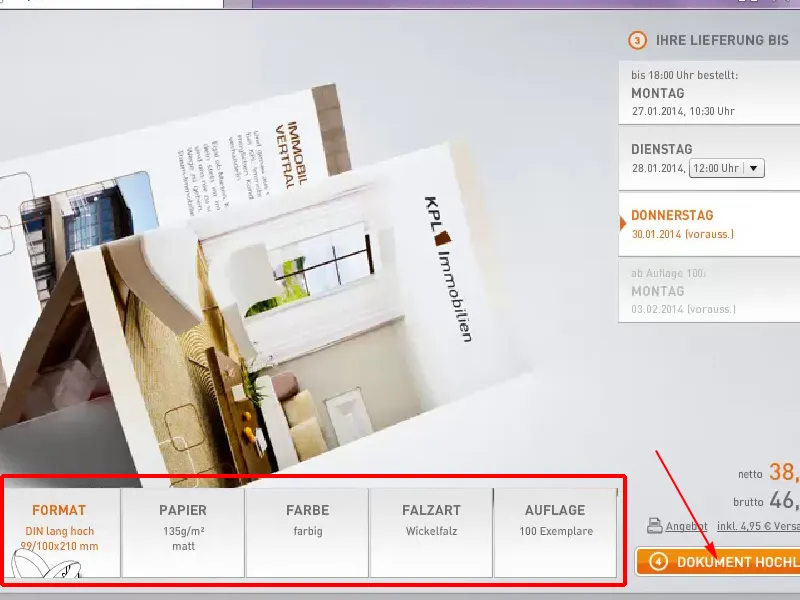
Ένα κλικ στο Επιλογή εγγράφων ...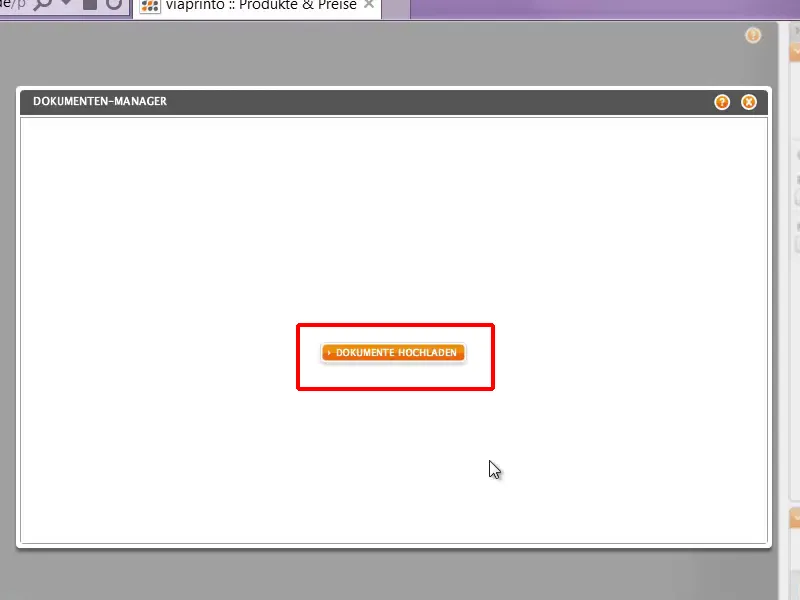
... και επιλέγω το αρχείο Flyer 2-Βίντεο Bruch.pdf, που δημιούργησα για αυτή την εκπαίδευση με βίντεο.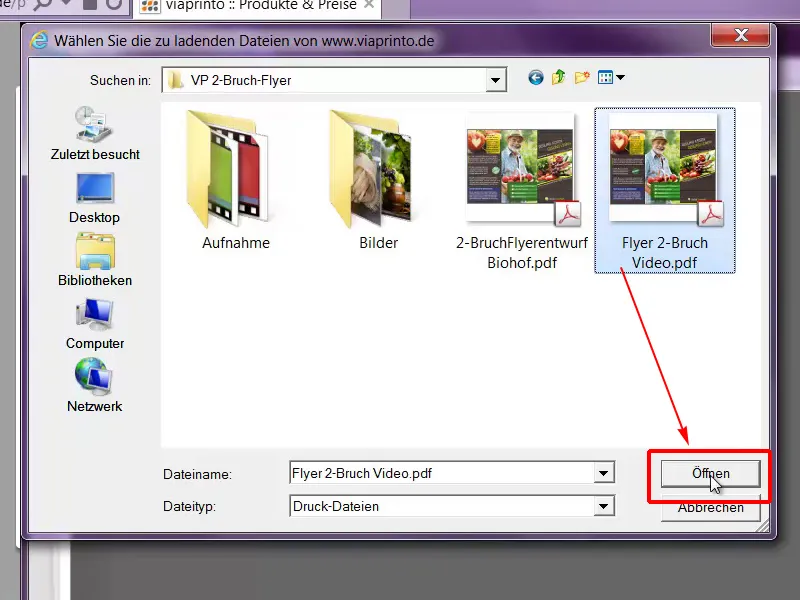
Αυτό γίνεται σχετικά γρήγορα, και τώρα έρχεται το καλύτερο, γιατί μπορούμε τώρα να περιηγηθούμε εικονικά στο φυλλάδιό μας. Πραγματικά μια υπέροχη υποστήριξη για να ελέγξουμε ξανά αν όλα είναι όπως τα φανταστήκαμε, και νομίζω ότι είναι σίγουρα έτσι.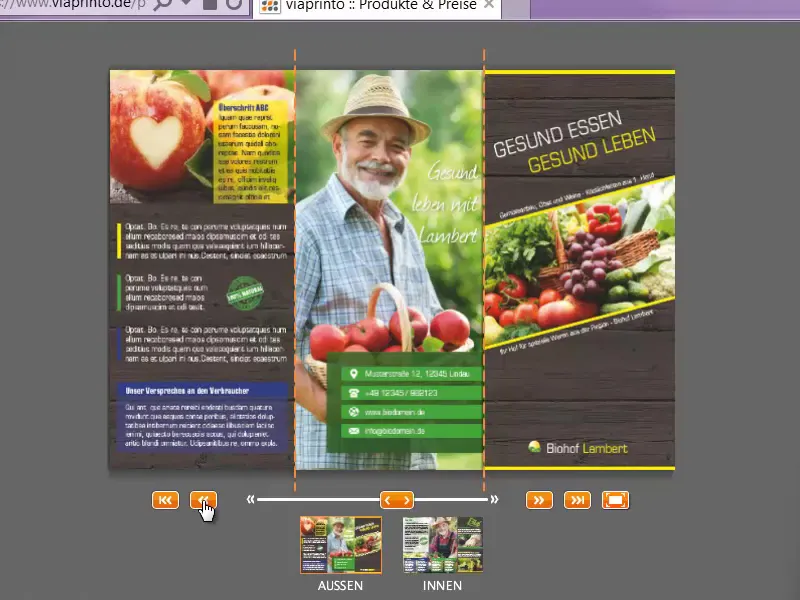
Μπορούμε τώρα να τοποθετήσουμε το φυλλάδιο μας στο καλάθι και μετά να προχωρήσουμε στην παραγγελία.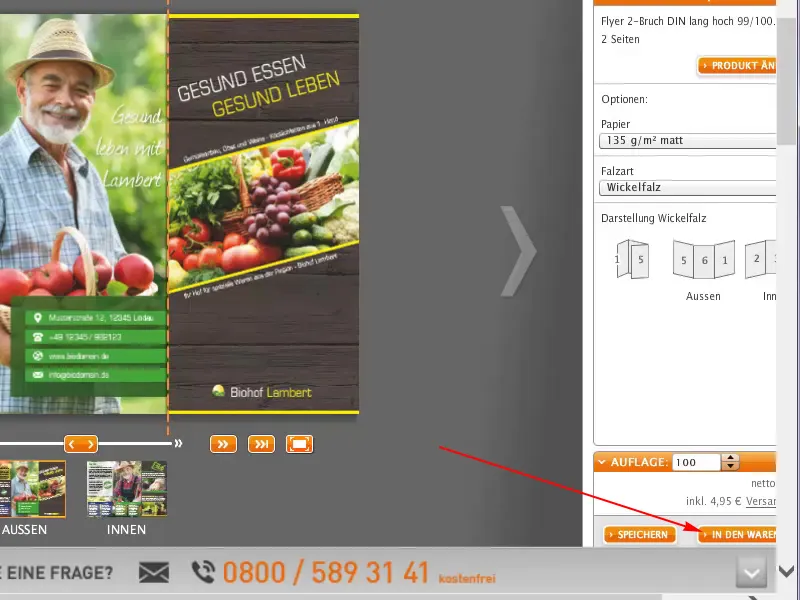
Στη συνέχεια παίρνουμε ξανά μια επισκόπηση. Συνδεθείτε με το λογαριασμό σας πελάτη, κάντε κλικ στο Συνέχιση και πηγαίνετε προς τα εκεί.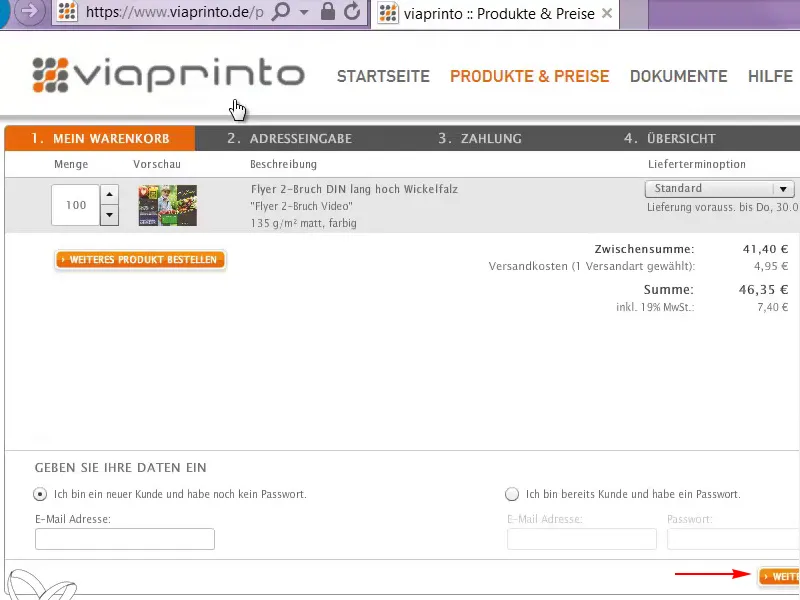
Κλείσιμο
Σας ευχαριστώ πολύ για το ενδιαφέρον σας για τη δημιουργία αυτού του φυλλαδίου και ελπίζω να περάσατε καλά και να έμαθε το κάτι παραπάνω. Ίσως να μπορέσατε να πάρετε ένα ή δύο συμβουλές για το προσωπικό σας έργο, και θα ήθελα να σας αποχαιρετήσω και πάλι με ειλικρινή αφοσίωση.
Ο Στέφανος σας


